Page 1

DIGITÁLIS FÉNYKÉPEZŐGÉP
SP-820UZ
Kezelési útmutató
● Köszönjük, hogy az Olympus digitális fényképezőgépet választotta. Kérjük, mielőtt elkezdené használni új
fényképezőgépét, olvassa el fi gyelmesen ezt az útmutatót, mert ezzel optimális teljesítményt és hosszabb
élettartamot biztosíthat készüléke számára. Jelen útmutatót őrizze meg biztonságos helyen, hogy az később
tájékoztatásul szolgálhasson.
● Azt javasoljuk, hogy fontos fényképek készítése előtt készítsen néhány próbafelvételt, hogy megismerkedjen
a fényképezőgéppel.
● Az Olympus fenntartja a jogot arra, hogy termékei folyamatos tökéletesítése érdekében aktualizálja vagy
módosítsa az ebben az útmutatóban lévő információkat.
Regisztrálja termékét a www.olympus.eu/register-product honlapon és élvezze az Olympus-tól kapott további előnyöket!
Page 2
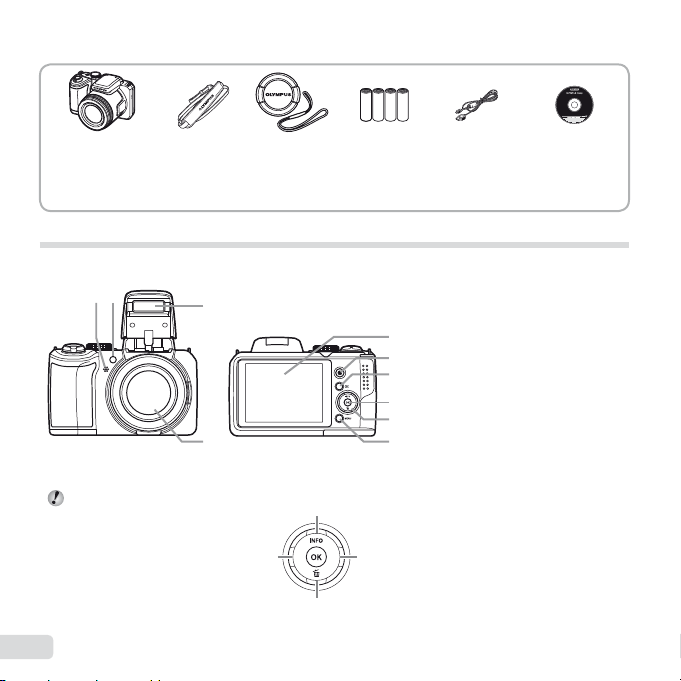
A doboz tartalmának ellenőrzése
A doboz tartalmának ellenőrzése
Digitális
fényképezőgép
Egyéb, a képeken nem látható tartozékok: jótállási jegy
A doboz tartalma eltérhet attól függően, hogy hol vásárolta a készüléket.
Csuklószíj Az objektívvédő
sapka és az
objektívvédő
sapka szíja
Az egyes részek elnevezése
21
Vezérlőgombok
A FGH I esetén
használja a nyilakat a menük
navigálásához stb.
2
HU
3
4
H (balra)
F (fel)
G (le)
Négy darab
ceruzaelem
(AA)
5
6
7
8
9
10
I (jobbra)
USB-kábel
(CB-USB8)
1
Mikrofon
2
AF-segédfény/
Önkioldó lámpája
OLYMPUS Setup
CD-ROM
3 Vaku
4 Objektív
5 Kijelző
6 R gomb (mozgóképek
felvétele)
7 q gomb (váltás felvétel
és lejátszás között)
8 A gomb (OK)
9 Vezérlőgombok
INFO gomb
(megjelenített információk
módosítása)
D gomb (törlés)
10
m gomb
Page 3
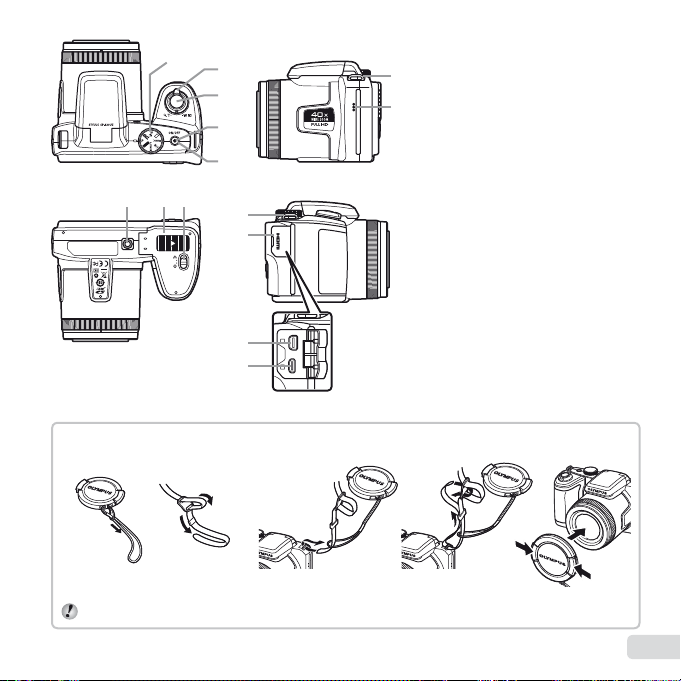
1
A csuklószíj és az objektívvédő sapka felhelyezése
2
3
4
5
7
8 9
10
11
1 Programtárcsa
2
10
6
Zoom kar
3 Kioldó gomb
4 Töltésjelző
5 n gomb
6 Hangszóró
7 Fényképezőgép-állvány
foglalata
8 Akkumulátor-/kártyatartó fedele
9 Akkumulátor-/kártyatartó zárja
10
Csuklószíjbújtató
11 Csatlakozófedél
12 Univerzális csatlakozóaljzat
13 HDMI-mikro csatlakozó
12
13
A csuklószíj és az objektívvédő sapka felhelyezése
12 3 4 5
• A csuklószíj felhelyezése a másik
Húzza meg jól a csuklószíjat, hogy az ne bomolhasson ki.
oldalon ugyanígy történik.
HU
3
Page 4
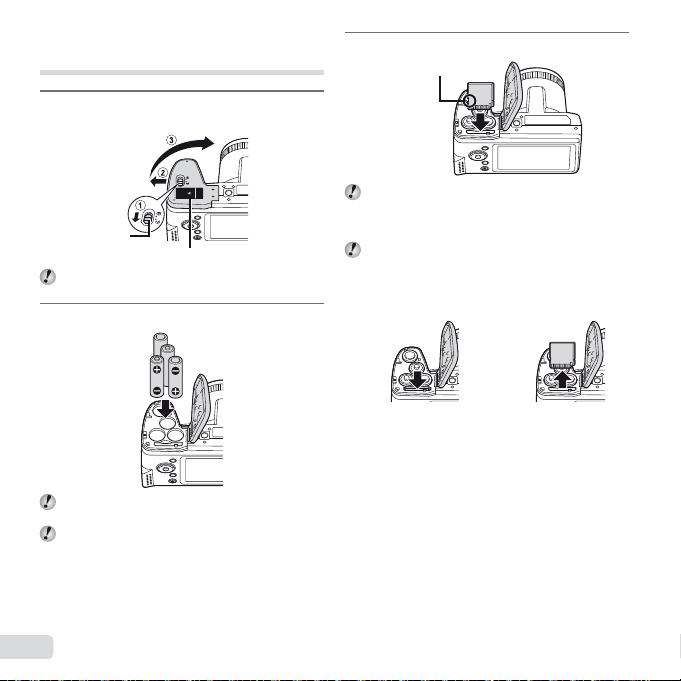
Az akkumulátor és a kártya
A kártya eltávolítása
behelyezése és eltávolítása
Az akkumulátor-/kártyafedél felnyitásához
1
kövesse az 1, 2 és 3 lépéseket.
Akkumulátor-/
kártyatartó zárja
Az akkumulátor-/kártyatartó fedelének kinyitása előtt
kapcsolja ki a fényképezőgépet.
Helyezze be az akkumulátorokat.
2
A fényképezőgép használatakor győződjön meg arról,
hogy az akkumulátor-/kártyatartó fedele le van zárva.
A használható akkumulátortípusokkal kapcsolatban
lásd: "Az akkumulátorok elővigyázatos használata"
(65. oldal). Ha újratölthető akkumulátorokat használ,
töltse fel azokat.
Akkumulátor-/kártyatartó fedele
A kártyát kattanásig, egyenesen tolja be.
3
Írásvédettségi kapcsoló
Kizárólag SD/SDHC/SDXC-kártyát vagy Eye-Fi
kártyát használjon ehhez a fényképezőgéphez.
Ne használjon más típusú memóriakártyát.
"A kártya használata" (61. oldal)
Ne érjen hozzá közvetlenül a kártya fém részeihez.
A kártya eltávolítása
12
Nyomja be a kártyát kattanásig, ekkor a kártya kissé
kiemelkedik, majd távolítsa el a kártyát.
4
HU
Page 5
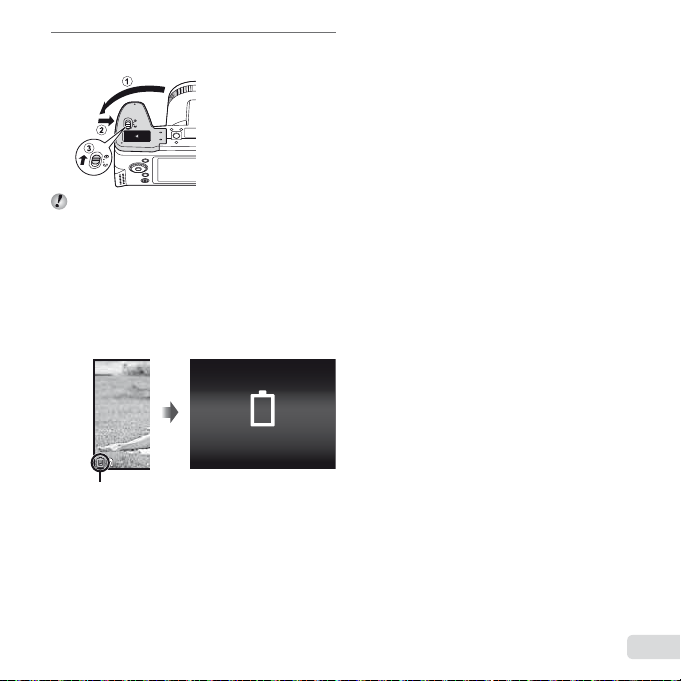
Az akkumulátor-/kártyafedél lezárásához
Mikor kell kicserélni az elemeket?
4
kövesse az 1, 2 és 3 lépéseket.
Csúsztassa az akkumulátor-/kártyatartó zárat a )
jelről a = jelhez, és győződjön meg arról, hogy az
akkumulátor-/kártyatartó fedele biztonságosan le
van-e zárva. Ellenkező esetben az akkumulátor-/
kártyatartó fedele felvétel közben kinyílhat, és az
elemek kieshetnek, ezáltal elveszhetnek képadatok.
Mikor kell kicserélni az elemeket?
Az elemeket akkor cserélje ki, amikor az alábbi
hibaüzenet megjelenik.
Pirosan villog
Hibaüzenet
Battery Empty
HU
5
Page 6
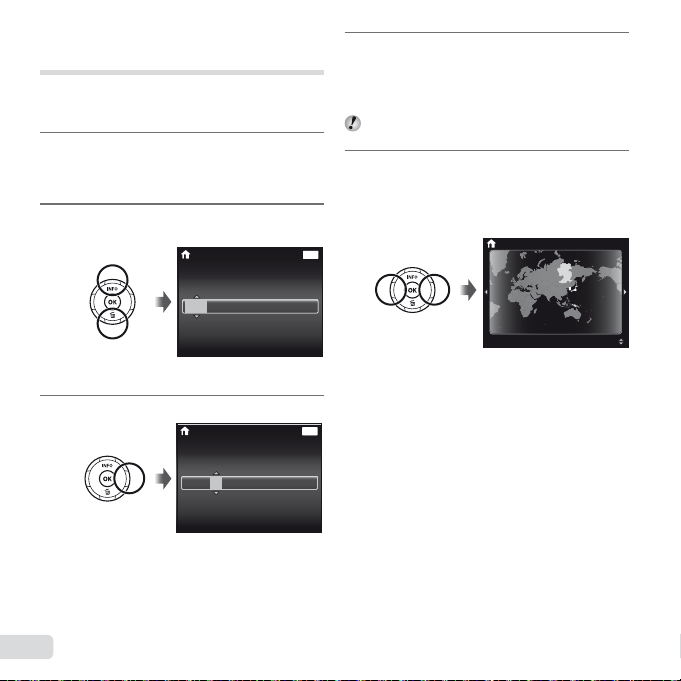
A fényképezőgép bekapcsolása
és a kezdeti beállítások elvégzése
Amikor először kapcsolja be a fényképezőgépet,
megjelenik egy képernyő, ahol beállíthatja a menük és a
megjelenő üzenetek nyelvét, valamint a dátumot és az időt.
Miután bekapcsolta a fényképezőgépet az
1
n gombbal, válasszon ki egy nyelvet
a FGHI gombokkal, majd nyomja meg az
A gombot.
A FG gombokkal válassza ki az évet az
2
[Y] alatt.
X
Y M D Time
-- --
A dátum és az idő beállítására
szolgáló képernyő
A I gombbal mentse el az [Y] beállítását.
3
X
Y M D Time
-- --
MENU
Back
:..2012
Y/M/D
--
--
MENU
Back
:..2012
Y/M/D
--
--
A 2. és 3. lépéssel megegyező módon,
4
a FGHI gombok használatával adja meg
az [M] (hónap), a [D] (nap), a [Time] (óra és
perc), valamint a [Y/M/D] (dátumformátum)
beállításokat, majd nyomja meg az A gombot.
A nagyobb pontosságú időbeállításhoz nyomja meg
az A gombot, amint a másodpercmutató a 00-ra ér.
Használja a HI gombokat a [x] időzóna
5
megadásához, majd nyomja meg az
A gombot.
●
A FG gombokkal be- és kikapcsolhatja a nyári
időszámítást ([Summer]).
’12.10.26 12:30
Seoul
Tokyo
Summer
6
HU
Page 7
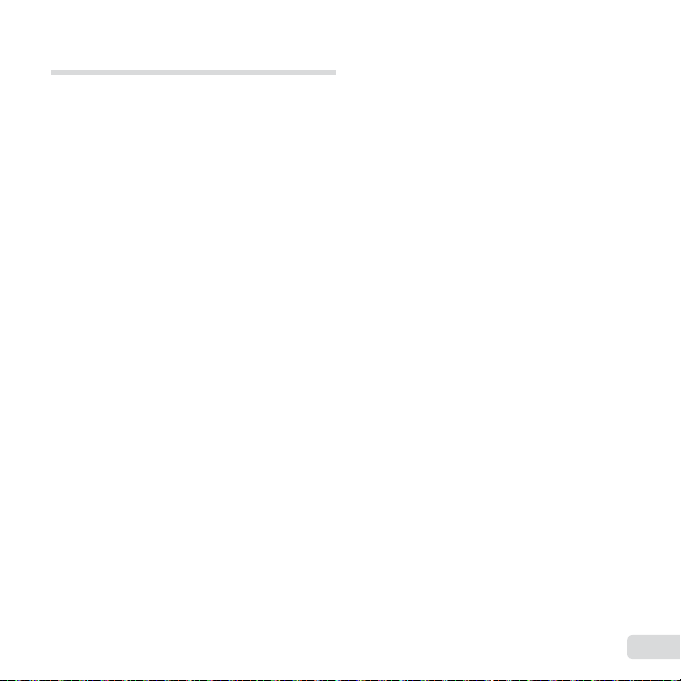
A fényképezőgép használatának
elsajátítása
● Az n gombot lenyomva kapcsolja be
a fényképezőgépet. és lépjen be a készenléti
üzemmódba. (Az n gombot ismét lenyomva
kapcsolja ki a fényképezőgépet.)
● Válassza ki a felvételi módot, és nyomja le a kioldó
gombot az állókép készítéséhez.
● Mozgókép készítéséhez nyomja meg a R gombot.
● Állítsa be a fényképezési funkciókat a funkció menü
vagy a beállítás menü használatával.
● A képek megtekintéséhez nyomja meg a q gombot
a lejátszási módra történő váltáshoz.
● Állítsa be a lejátszási funkciókat a beállítás menü
használatával.
● Ha vissza kíván térni a készenléti üzemmódba,
nyomja meg újból a q gombot, vagy nyomja le félig
a kioldó gombot, majd engedje el.
● Kikapcsolt fényképezőgépnél a fényképezőgépet
a q gomb nyomva tartásával kapcsolhatja be
lejátszási módba.
● Ebben az esetben a q gomb ismételt
megnyomásával a fényképezőgép készenléti
üzemmódba állítható.
HU
7
Page 8
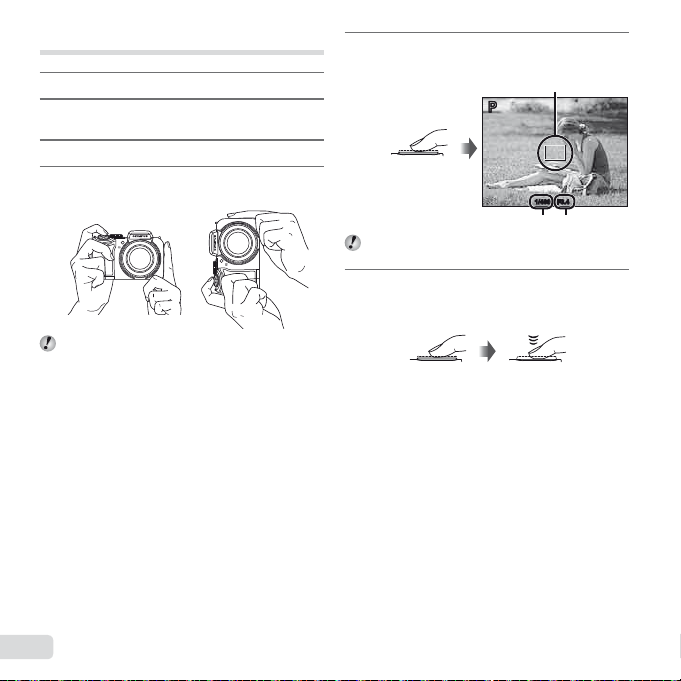
Állóképek készítése
Vegye le az objektívvédő sapkát.
1
Az n gombot lenyomva kapcsolja be
2
a fényképezőgépet.
Válassza ki a felvételi módot. (11. oldal)
3
Fogja meg a fényképezőgépet, és komponálja
4
meg a felvételt.
A fényképezőgép tartásakor ügyeljen arra, hogy
ne takarja el a vakut, a mikrofont vagy egyéb fontos
részeket a kezével stb.
A fókuszáláshoz nyomja le félig a kioldó
5
gombot.
AF-célkereszt
P
PP
Nyomja le félig
F3.4F3.41/4001/400
Exponálási idő
Ha az AF-célkereszt vörösen villog, a kamera nem
tud fókuszálni. Próbálkozzon újra a fókuszálással.
A felvétel elkészítéséhez fi noman nyomja
6
le teljesen a kioldó gombot, vigyázva,
hogy a fényképezőgép ne mozogjon.
Nyomja le félig
Rekeszérték
Nyomja le teljesen
8
HU
Page 9
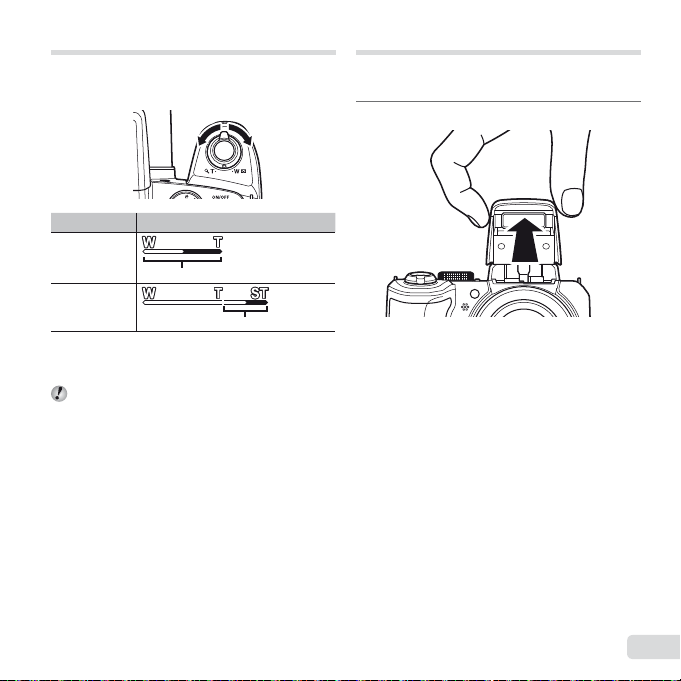
A zoom használata
A vaku kikapcsolása
A zoom kar forgatásával beállítható az élességállítási
tartomány.
W irány T irány
Képméret Zoom jelző
A vaku használata
Kiválaszthatók a felvételkészítési feltételeknek leginkább
megfelelő vakufunkciók.
Kézzel emelje fel a vakuegységet.
1
14M/16:9L
Egyéb
*1
A képpontszám megnövekedett feldolgozásával nem
fog romlani a kép minősége. A nagyítási arány a kép
méretbeállításától függően változik.
A zoom pozíciója rögzített, ha a [a Super Macro]
(23. oldal) mód van kijelölve.
Optikai zoom
*1
A vaku kikapcsolása
Nyomja vissza a vakut a fényképezőgép vázába.
HU
9
Page 10
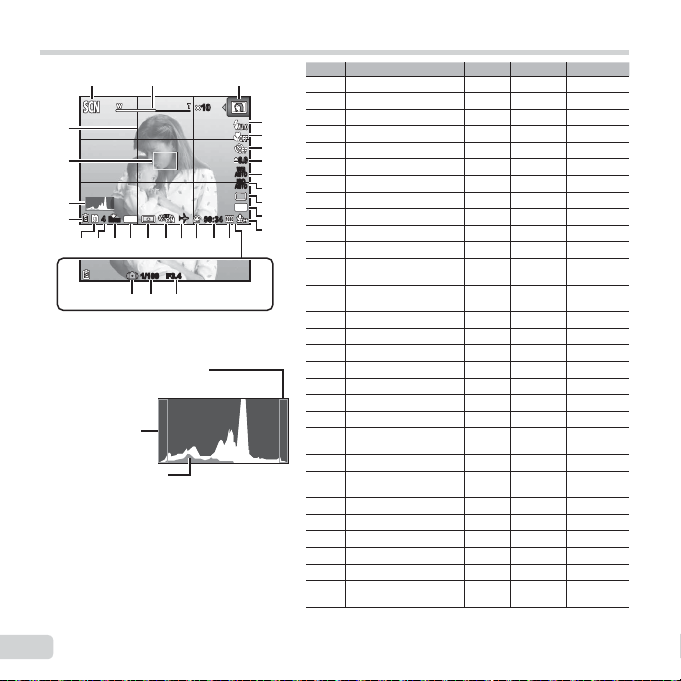
Felvételi mód képei
A hisztogram értelmezése
Váltás a képek között
321
26
25
24
23
44
ORM
N
DATE
1820212219 1315
1010
zz
00:3400:34
141617
F3.4F3.41/1001/100
4
5
6
0.00.0
7
WB
AUTOWBAUTO
8
ISO
ISO
AUTO
AUTO
9
10
14
M
11
12
272829
Amikor félig lenyomja a kioldó gombot
A hisztogram értelmezése
Ha a csúcs nagymértékben kitölti ezt
a részt, a felvétel szinte teljesen fehér lesz.
Ha a csúcs
nagymértékben kitölti
ezt a részt, a felvétel
szinte teljesen
fekete lesz.
A zöld rész a fényeloszlást
ábrázolja a kép közepén.
Váltás a képek között
A kijelző képe az F (INFO) egyes megnyomásakor
a következő sorrendben változik: Normál →
Részletes → Nincs adat.
Szám Megnevezés Normál Részletes Nincs adat
1 Felvétel mód
2 Zoom
3 Felvételi almód
4 Vaku
5 Makró
6 Önkioldó
7 Expozíciókorrekció
8 Fehéregyensúly
9 ISO
10 Kioldás
11 Képméret (állóképek)
Rögzítés hanggal/
12
Wind Noise Reduction
13 Képméret
(mozgóképek)
14 Mozgókép felvételi idő
15 Mozgókép felvétel ikon
16 Világidő
17 Képstabilizáció
18 Fénymérés
19 Időbélyeg
20 Compression
21 A tárolható állóképek
száma
22 Aktuális memória
23 Az akkumulátorok
töltési szintje
24 Hisztogram
25 AF-célkereszt
26 Rácsos segéd
27 Rekeszérték
28 Exponálási idő
29 Figyelmeztetés
bemozdulásra
RR
RR
RR
RR
RR
RR
RR
RR
RR
RR
RR
RR
RR
RR
RR
–
R
–
R
–
R
RR
RR
RR
RR
RR
–
R
RR R
–
R
RR R
RR R
RR R
–
–
–
–
–
–
–
–
–
–
–
–
–
–
–
–
–
–
–
–
–
–
–
–
–
10
HU
Page 11
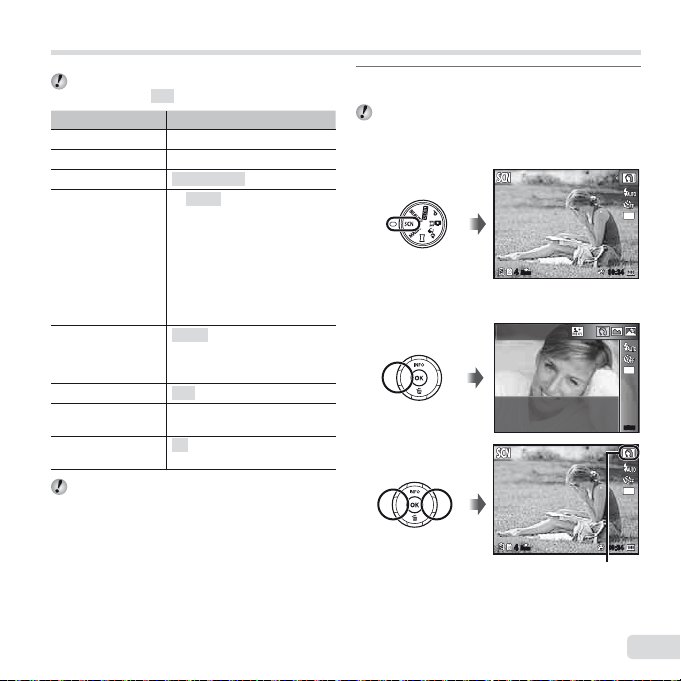
A felvételi mód kiválasztása
Egy almód kiválasztása
A funkció alapértelmezett beállításai kiemelten
jelennek meg a
Felvétel mód Almód
P (P mód) –
M (M mód)
Q (Q mód)
s (s mód)
P (P mód)
p (Panorama mód)
'
(Hand-Held Starlight)
.
(Photo with A Clip)
"Az egyes felvétel módok esetén elérhető beállítások
listája" (56. oldal), "s beállítások listája" (57. oldal),
"P beállítások listája" (59. oldal)
területen.
–
Recommended/Set 1/Set 2/Set 3
B Portrait/F Landscape/
G Night Scene/
M
Night+Portrait/C Sport/
N Indoor/R Self Portrait/
S
Sunset/X Fireworks/
V Cuisine/d Documents/
q Beach & Snow/
U Pet Mode – Cat/
t Pet Mode – Dog/
Z Backlight HDR
Pop Art/Pin Hole/Fish Eye/
Drawing/Soft Focus/Punk/
Sparkle/Watercolor/Refl ection/
Miniature/Fragmented/Dramatic
Auto/Manual/ PC
–
4/2/0/3/1//
A módválasztó tárcsával válassza ki
1
a felvételi üzemmódot.
Q, s, P, p vagy . módban
nyomja meg a H gombot a funkció menühöz,
majd a HI gombokat az almenühöz, végül
nyomja meg az A gombot.
ORM
N
44
Egy almód kiválasztása
Portrait
ORM
N
44
A beállított almódot jelző ikon
00:3400:34
00:3400:34
14
M
14
M
MENUMENU
14
M
HU
11
Page 12
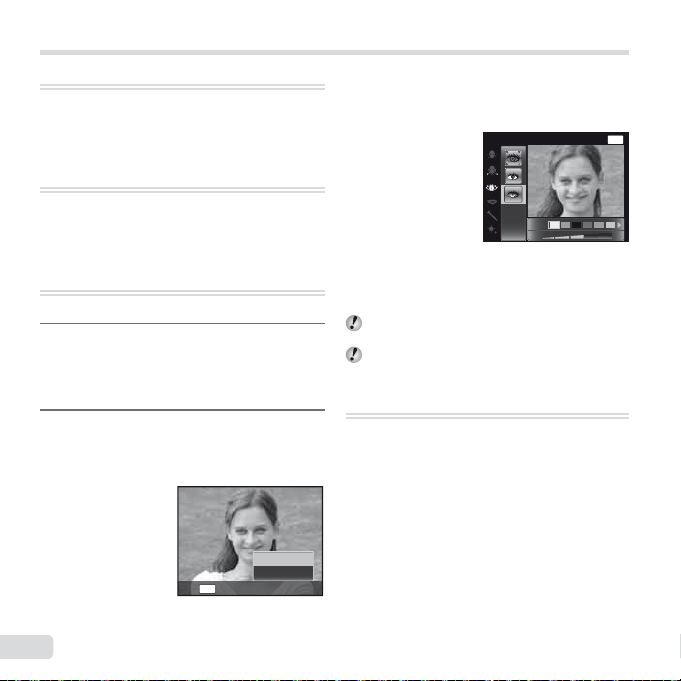
Beauty Fix
A felvételi módok megismerése
P (P mód)
A fényképezőgép kiválasztja a témának megfelelő
rekeszértéket és exponálási időt. Szükség szerint számos
felvételkészítési beállítás is módosítható, mint például
az expozíció korrekció.
M (M mód)
A fényképezőgép automatikusan kiválasztja a jelenethez
megfelelő felvételkészítési módot. A felvételi körülményeket
a fényképezőgép határozza meg, és a beállítások néhány
funkciót leszámítva nem módosíthatók.
Q (Q mód)
Beauty Fix hatásokkal fényképezhet.
Irányítsa a fényképezőgépet a témára.
1
Győződjön meg róla, hogy a fényképezőgép
felismerte az arcot, azaz az arc körül
megjelenik a keret, majd a felvétel
elkészítéséhez nyomja le a kioldó gombot.
A kép elmentéséhez nyomja meg az [OK]
2
gombot a megtekintési képernyőn, majd
nyomja meg az Q gombot. A kép további
javításához válassza a [Beauty Fix] lehetőséget.
OK
Back
MENU
Beauty Fix
Beauty Fix
1 A FGHI gombokkal válasszon egy javítási elemet,
majd nyomja meg az Q gombot.
Eye Color Back
Off
2 Ellenőrizze a javított effektusokat a kijelzőn történő
megjelenítéssel, majd a javítási folyamat indításához
és a mentéshez nyomja meg az Q gombot.
● A Beauty Fix beállításai regisztrálhatók.
A felvételtől függően a szerkesztés
eredménytelen lehet.
A javítást követően az [Image Size] legfeljebb [n]
értékű lehet.
s (s
A témának és a jelenetnek leginkább megfelelő módban
fényképezhet. A különböző jelenetekhez használható
legjobb felvételkészítési beállítások a fényképezőgépen
almódokként vannak előre programozva. Vegye
fi gyelembe, hogy a funkciók egyes módokban
korlátozva lehetnek.
Tekintse meg az almód-kiválasztó képernyőn megjelenő
utasításokat, majd válassza ki a kívánt almódot.
mód
)
MENU
12
HU
Page 13
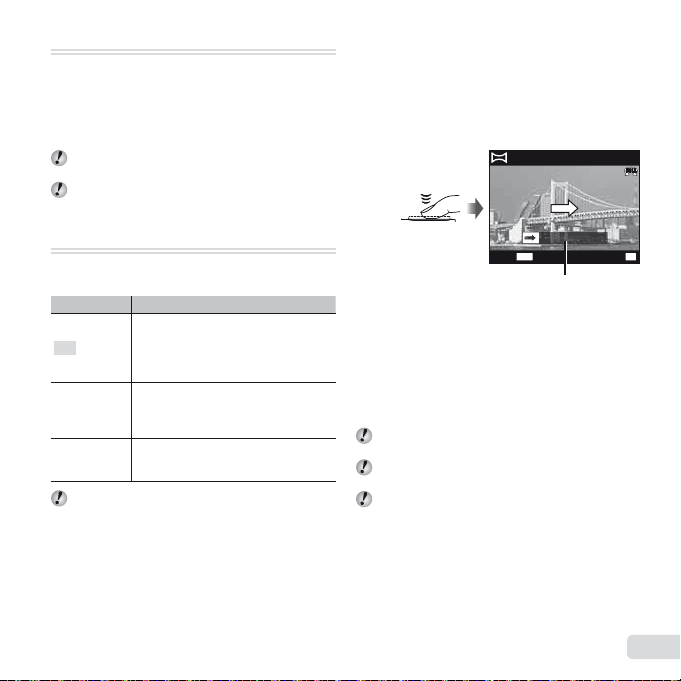
P (P mód)
Felvételek készítése az [Auto] móddal
Speciális hatásokkal fényképezhet.
Tekintse meg az almód-kiválasztó képernyőn megjelenő
mintaképeket, majd válassza ki a kívánt almódot.
Az egyes hatásokhoz tartozó legjobb felvételkészítési
beállítások előre programozottak, így bizonyos funkció
beállítások nem módosíthatók.
Vegye fi gyelembe, hogy bizonyos hatások nem
alkalmazhatók mozgóképekre.
[Miniature] módban a fényképezőgép nem rögzít
hangot a mozgóképfájlokhoz.
Felvételek készítése az [Auto] móddal
1 Válassza ki az [Auto] gombot az almenüben,
és a HI gombbal válassza ki a nézet szögét,
majd nyomja meg az A gombot.
2 Állítsa a fényképezőgépet a kezdő helyzetbe.
3 Nyomja le a kioldó gombot a felvétel elkezdéséhez.
AUTO
FULL
p (Panorama mód)
Több képet készíthet és kombinálhat annak érdekében,
hogy széles látószögű képet hozzon létre (panoráma kép).
Almenü Alkalmazás
Auto
Manual
PC
A jobb panorámaképek elkészítéséhez úgy mozgassa
a fényképezőgépet, hogy az objektív közepe
vízszintesen mozduljon el.
A panorámaképek automatikusan
összeállnak, ha a felvétel irányába
forgatja a fényképezőgépet. Nyomja
meg egyszer a kioldó gombot a sorozat
elkezdéséhez.
A fényképezőgép három felvételt
készít, és azokat egyesíti. A felhasználó
a segédkeret segítségével beállítja
a képet, majd kézzel elkészíti a felvételt.
A készített felvételek a számítógépes
szoftverrel egyesíthetők
panorámaképpé.
MENU
Cancel
Útmutató
4 Kezdje el a pásztázást. Amikor a nyíl eléri az útmutató
végét, a felvétel automatikusan befejeződik.
● A fényképezőgép automatikusan feldolgozza
a képeket, és megjelenik az összeillesztett
panorámakép.
● A felvételkészítés megszakításához nyomja
meg a kioldó gombot vagy az A gombot.
Ha a fényképezőgép egy ideig leáll, a felvétel
automatikusan befejeződik.
Ha az "Image was not created." üzenet jelenik meg,
készítse el újra a felvételt.
A panoráma funkció visszavonásához nyomja meg
az m gombot.
Ha a fényképezőgép nem készíti el automatikusan
a felvételeket, próbálkozzon a [Manual] vagy a [PC]
móddal.
Save
HU
OK
13
Page 14
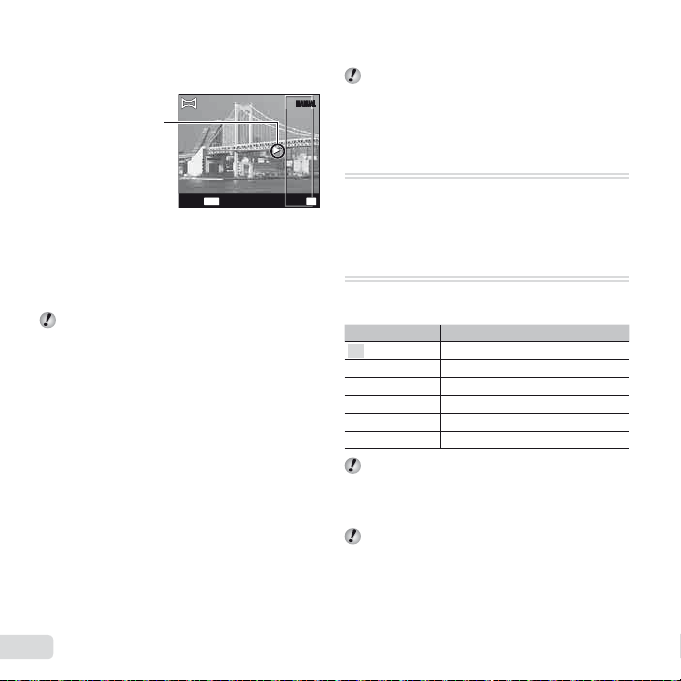
Felvételek készítése a [Manual] móddal
Felvételek készítése a [PC] móddal
Felvételek készítése a [Manual] móddal
1 A FGHI gombokkal adja meg, hogy a következő kép
melyik élhez illeszkedjen.
Képkockák kombinálási
iránya
MENU
2 Az első képkocka elkészítéséhez nyomja le a kioldó
gombot.
3 Úgy komponálja meg a következő felvételt, hogy
a kijelzőn elmosódottan megjelenő első képkocka
éle átfedje a témát a következő képkockán, és nyomja
meg a kioldó gombot.
Csak két képkocka kombinálásához nyomja meg
az A gombot.
4 Ismételje meg a 3. lépést a harmadik képkocka
rögzítéséhez. A fényképezőgép automatikusan
egyetlen panorámaképpé kombinálja a képkockákat.
Felvételek készítése a [PC] móddal
1 A FGHI gombokkal jelölje ki a képkockák
összeillesztési irányát.
2 Az első képkocka elkészítéséhez nyomja le a kioldó
gombot. Az első képkocka éle elmosódottan jelenik
meg a kijelzőn.
3 Úgy komponálja meg a következő felvételt, hogy
a kijelzőn elmosódottan megjelenő első képkocka éle
átfedje a témát a következő képkockán, és nyomja
meg a kioldó gombot.
4 Addig ismételje meg a 3. lépést, amíg el nem készíti
a kívánt számú képkockát, majd a befejezést követően
nyomja meg az A gombot vagy a m gombot.
Panorámakép fényképezésénél legfeljebb
10 képkocka készíthető.
14
HU
Cancel
A készített felvételeket a számítógépes szoftver egyesíti
egyetlen panorámaképpé.
A számítógépes szoftver telepítésével kapcsolatosan
MANUALMANUAL
lásd: (44. oldal). Továbbá, a panorámaképek
készítésével kapcsolatban további részletes
információkat a számítógépes szoftver
súgójában talál.
' (Hand-Held Starlight)
Éjszakai képek készítése esetén csökkentheti
OK
Save
a fényképezőgép bemozdulását, ha nem használ állványt.
Mivel kevesebb a zaj, alkalmas éjszakai felvételek
készítéséhez.
. (Photo with A Clip)
Az állóképpel együtt a készülék videoklipeket is rögzít
a kioldás előtt és után.
Almenü Funkció leírása
4
2
0
3
1
/
Előfordulhat, hogy a felvételkészítés a következő
esetekben nem érhető el: közvetlenül a felvételi
mód megadása után (például közvetlenül a készülék
bekapcsolását követően) vagy közvetlenül
felvételkészítés után.
A készülék a mozgókép képméretét VGA vagy 360p
értékre állítja.
7 mp./3 mp.
5 mp./3 mp.
3 mp./3 mp.
7 mp./0 mp.
5 mp./0 mp.
3 mp./0 mp.
Page 15
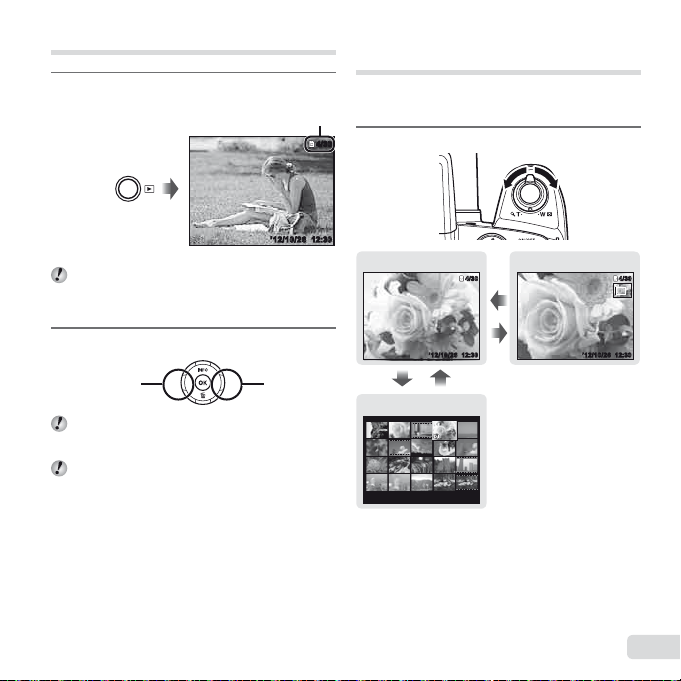
Felvételek lejátszása
12:30’12/10/26’12/10/26 12:30
4/30
4/30
12:30
’12/10/26’12/10/26 12:30
4/30
4/30
WT
W
T
’12/10/26 12:30
Kép kijelölése többképes megjelenítésnél
Kép görgetése nagyított nézetben
Nyomja meg a q gombot.
1
Felvételek száma/
Az összes kép száma
4/30
4/30
Többképes megjelenítés
és nagyított nézet
A többképes megjelenítéssel gyorsan kijelölheti a kívánt
képet. Az akár 10×-es nagyítást is nyújtó nagyított nézet
segítségével ellenőrizheti a kép részleteit.
Forgassa el a zoom kart.
1
A fényképezőgép a sorozatfelvétel vagy
Q módokban készített fényképeket
csoportosan jeleníti meg. Fordítsa a zoom kart a T
oldalra a csoportban lévő kép lejátszásához.
A HI gombokkal választhat ki egy képet.
2
Az előző
felvételt
jeleníti meg
Tartsa lenyomva a I gombot a gyors
előretekeréshez, vagy tartsa lenyomva
a H gombot a gyors visszatekeréshez.
Nyomja meg újból a q gombot a visszatéréshez
a felvételi képernyőre.
Felvétel lejátszása
A következő
felvételt
jeleníti meg
12:30’12/10/26’12/10/26 12:30
Egyképes nézet Közeli nézet
Többképes nézet
Kép kijelölése többképes megjelenítésnél
A FGHI gombokkal jelöljön ki egy képet, majd
nyomja meg az A gombot a kijelölt kép egyképes
megjelenítéséhez.
Kép görgetése nagyított nézetben
A nézet területének mozgatásához használja
a FGHI gombokat.
HU
15
Page 16
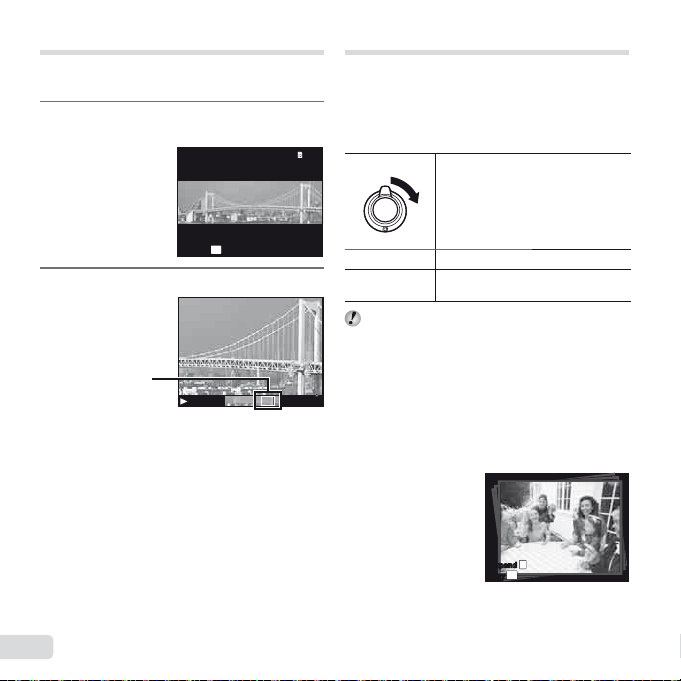
Panorámaképek lejátszása
Panorámaképek lejátszásának
szabályozása
Sorozatfelvétellel készült felvételek
Az [Auto], illetve a [Manual] funkciókkal összeillesztett
panorámaképeket végiggörgetheti a megtekintésükhöz.
Lejátszás közben válasszon ki egy
1
panorámaképet.
OK
Replay
Nyomja meg az A gombot.
2
Nézetterület
Panorámaképek lejátszásának
szabályozása
Lejátszás leállítása: Nyomja meg a m gombot.
Szüneteltetés: Nyomja meg az A gombot.
Vezérlés szüneteltetés közben:
Nyomja meg a FGHI gombok valamelyikét
a képnek az adott gomb által jelölt irányba történő
görgetéséhez.
Ekkor a zoom kar elfordításával nagyítsa/kicsinyítse
a képet.
Nyomja meg az A gombot a görgetés újraindításához.
’12/10/26 12:30
Csoportosított felvételek lejátszása
A beállításoktól függően a rögzített felvételek
csoportosítva jelennek meg a lejátszás során.
A csoportosított felvételekkel számos műveletet lehet
elvégezni: például a csoport kibontható a megtekintéshez
vagy egyes felvételek törléséhez, illetve a csoportosított
felvételek együttesen is törölhetőek.
4/304/30
T irány
A gomb
FG
A csoport képkockájának törlése esetén a csoport
összes felvétele együttesen törlődik. Ha a csoport
tartalmaz olyan felvételt, amelyet meg szeretne
tartani, bontsa ki a csoportot, és lássa el egyesével
a képeket törlés elleni védelemmel.
Sorozatfelvétellel készült felvételek
● A sorozatfelvétellel készült fényképek lejátszása
automatikusan megtörténik.
● Bontsa ki a csoportot a felvételek többképes
megjelenítéséhez.
Csoport kibontása
Csoport kibontása.
• Válassza ki a felvételt, majd nyomja
meg az A gombot a felvételek
egyesével történő megjelenítéséhez.
• A HI gombokkal tekintheti meg az
előző ill. következő képet.
Lejátszás/lejátszás szüneteltetése.
Hangerő beállítása a hangfelvétellel
rögzített felvételek lejátszásához.
T
ExpandExpand
OK
Play
Play
Sorozatfelvétellel készült
felvételek
16
HU
Page 17
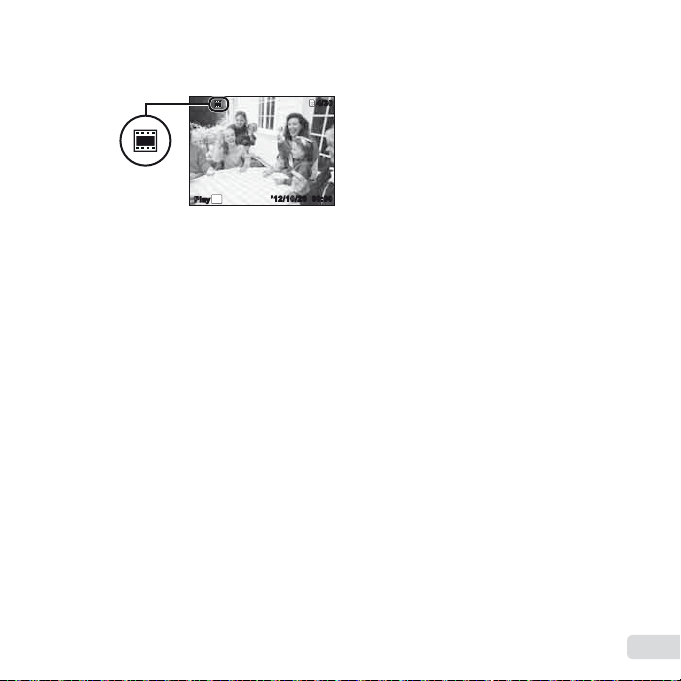
.
(Photo with
Clip) módban
rögzített felvételek
.
(Photo with AA
rögzített felvételek
● Megtörténik a videoklip és az állóképek lejátszása.
Clip) módban
OK
PlayPlay
. módban rögzített
felvételek
4/30
4/30
’12/10/26’12/10/26 00:0000:00
HU
17
Page 18
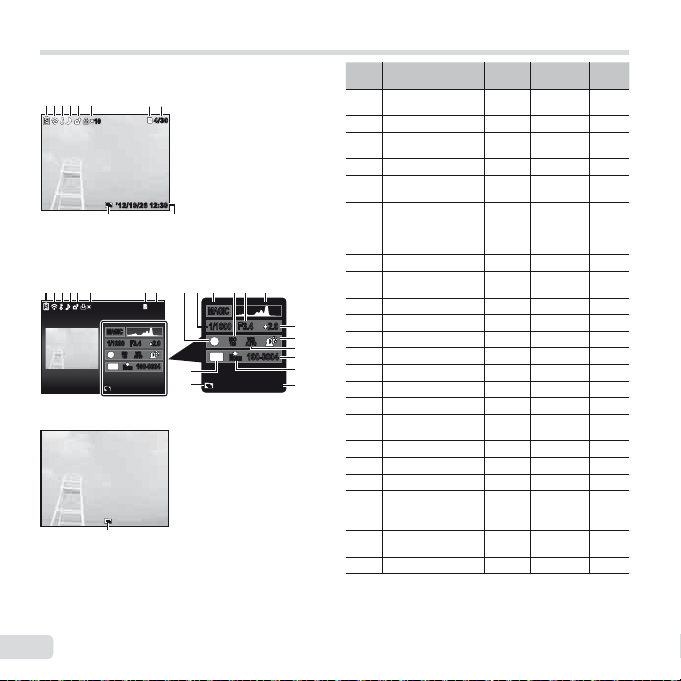
Lejátszás mód kijelzője
14
M
2.02.0F3.4F3.41/10001/1000
100-0004
100-0004
AUTOWBAUTOWB100
ISO
100
ISO
1
MAGICMAGIC
’12/10 /26 12:30
N
ORM
Váltás a kijelzők között
● Normál
234 65
1
1010
Állókép
● Részletes
1 87234 65
1010
● Nincs információ
Váltás a kijelzők között
A kijelző az F (INFO) egyes megnyomásakor
a következő sorrendben változik: Normál →
Részletes → Nincs adat.
18
HU
21
MAGICMAGIC
1
14
M
’12/10/ 26 12:30
21
87
4/3
04/30
12:30’12/10/26’12/10/26 12:30
20
11 1410 129
4/304/30
2.02.0F3.4F3.41/10001/1000
ISO
ISO
AUTOWBAUTOWB100
100
100-0004
100-0004
ORM
N
22
21
R
R
R
R
R
R
R
R
R
R
R
R
R
Nincs
adat
–
–
–
–
–
–
–
–
–
–
–
–
–
–
–
–
–
–
–
–
–
Szám Megnevezés Normál Részletes
1 Az akkumulátorok
töltési szintje
2 Eye-Fi adatátvitel
3 Törlés elleni
védelem
4 Hang hozzáadása
5 Feltöltési
előjegyzés
6 Nyomtatási
előjegyzés/
nyomtatandó
példányszám
7 Aktuális memória
13
8 Kép száma/összes
9
10 Exponálási idő
15
16
11 Felvétel mód
17
12 ISO
18
19
13 Rekeszérték
20
14 Hisztogram
kép száma
P mód
15 Expozíciókorrekció
16 Árnyékkompenzáló
technológia
17 Fehéregyensúly
18 Fájlnév
19 Compression
20 Felvétel dátumának
és időpontjának
rögzítése
21 Csoportosított
felvételek
22 Képméret
–
RR
RR
RR
RR
RR
RR
RR
–
–
–
–
–
–
–
–
–
–
–
RR
RRR
–
Page 19
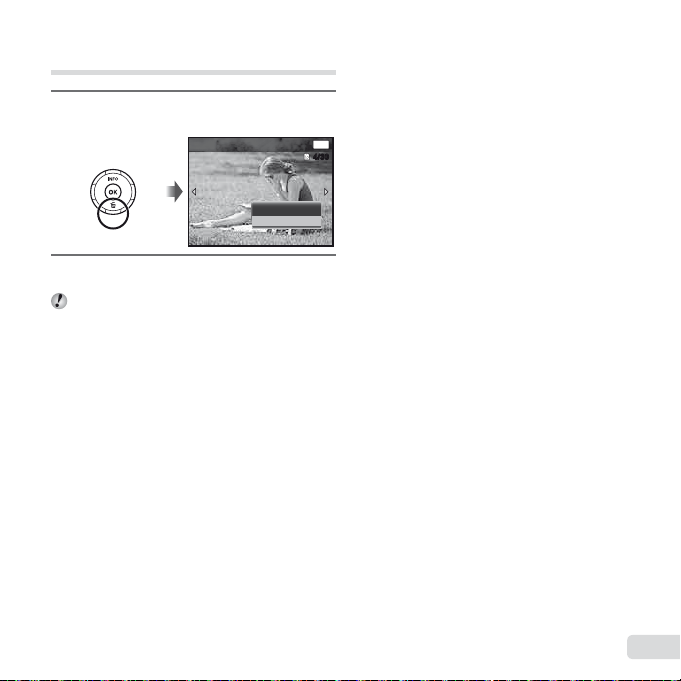
Képek törlése a lejátszás során
(Egy kép törlése)
Jelenítse meg a törölni kívánt képet,
1
majd nyomja meg a G (D) gombot.
Erase Back
Erase
Cancel
A FG gombokkal válassza ki az [Erase]
2
parancsot, majd nyomja meg az A gombot.
Egyszerre több vagy az összes kép is törölhető
(34. oldal).
MENU
4/304/30
HU
19
Page 20
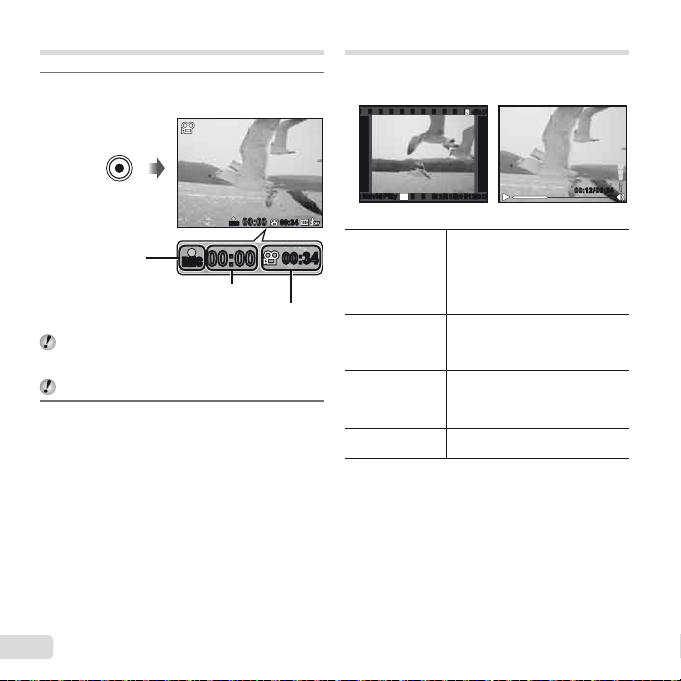
Mozgóképek készítése
Nyomja meg a R gombot a felvétel
1
elkezdéséhez.
Mozgóképek lejátszása
Jelöljön ki egy mozgóképet, majd nyomja meg az
A gombot.
4/30
4/30
RECREC
Felvétel közben
pirosan világít
A mozgókép a beállított felvételi módban készül el.
Vegye fi gyelembe, hogy bizonyos felvételi módokban
nem érhetők el felvételi mód hatások.
A hang is rögzítve lesz.
Nyomja meg újra a R gombot a felvétel
2
leállításához.
20
HU
RECREC
00:0000:00
Felvételi idő
Felvétel hossza (63. oldal)
00:00
00:00
00:3400:34
00:3400:34
Movie PlayMovie Play
OK
Lejátszás
szüneteltetése és
újraindítása
Gyors
előretekerés
Visszatekerés
Hangerő
beállítása
’12/10/26 12:30’12/10/26 12:30
Nyomja meg az A gombot
a lejátszás szüneteltetéséhez.
Szüneteltetés, gyors előretekerés
vagy visszafelé történő lejátszás
közben a lejátszás újraindításához
nyomja meg az A gombot.
A gyors előretekeréshez nyomja
meg a I gombot. A sebesség
növeléséhez nyomja meg újból
a I gombot.
Nyomja meg a H gombot
a visszatekeréshez. Nyomja meg
újból a H gombot a visszatekerési
sebesség növeléséhez.
A hangerő beállításához használja
a FG gombokat.
Lejátszás soránMozgókép
00:12/00:3400:12/00:34
Page 21
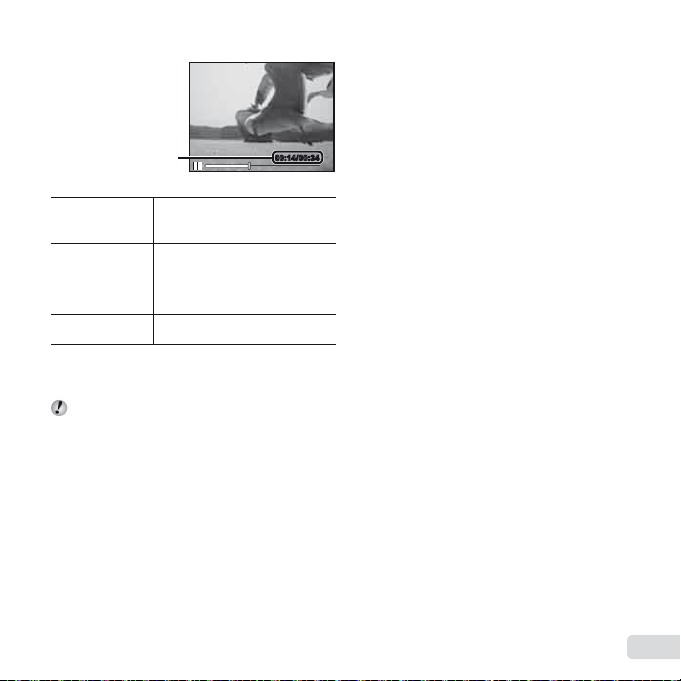
Műveletek a lejátszás szüneteltetése közben
Mozgókép lejátszás leállítása
Műveletek a lejátszás szüneteltetése közben
Eltelt idő/
Teljes felvételi idő
Ugrás az elejére/
végére
Egyszerre
egy képkocka
léptetése előre
vagy visszafelé
Lejátszás
folytatása
Mozgókép lejátszás leállítása
Nyomja meg a m gombot.
A mozgóképek lejátszásához a számítógépen
a mellékelt számítógépes szoftver használata
ajánlott. A számítógépes szoftver első használatához
csatlakoztassa a fényképezőgépet a számítógéphez,
majd indítsa el a szoftvert. (43. oldal)
Szüneteltetés közben
Nyomja meg a F gombot az
első, vagy a G gombot az utolsó
képkocka megjelenítéséhez.
Nyomja meg a I vagy a H gombot
egy képkocka léptetéséhez előre
vagy visszafelé. Tartsa nyomva a I
vagy a H gombot a folyamatos
előre vagy visszafelé léptetéshez.
A lejátszás folytatásához nyomja
meg az A gombot.
00:14/00:3400:14/ 00:34
HU
21
Page 22
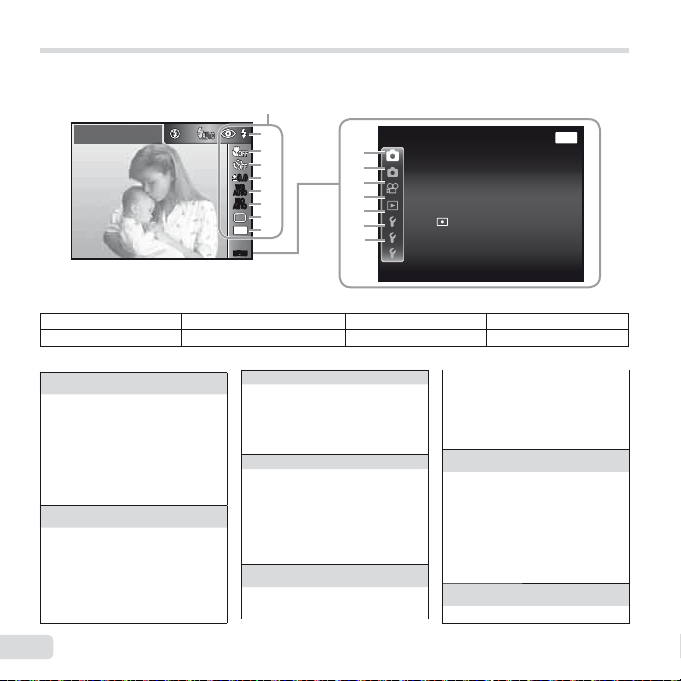
Menübeállítások
Funkció menü
(23. oldal)
Beállítás menü
Bizonyos felvétel menü funkciók bizonyos felvétel módokban nem állíthatók be.
Részletekért lásd: "Az egyes felvétel módok esetén elérhető beállítások listája" (56. oldal).
Flash Auto
Funkció menü
(23. oldal)
1 Vaku 3 Önkioldó 5 Fehéregyensúly 7 Kioldás
2 Makró 4 Expozíciókorrekció 6 ISO 8 Image Size
Beállítás menü
9 z
1. Fényképezőgép
menü
Reset
Compression
Shadow Adjust
AF Mode
n
ESP/
Digital Zoom
Képstabilizátor (állóképek)
2. Fényképezőgép
0 z
menü
AF Illuminat.
Rec View
Pic Orientation
Icon Guide
Date Stamp
Super-Res Zoom
22
HU
Funkció menü Beállítás menü
1
27. oldal
29. oldal
2
3
0.00.0
4
WB
5
AUTOWBAUTO
ISO
ISO
6
AUTO
AUTO
7
14
M
8
MENUMENU
a A Mozgókép menü
Image Size
IS Movie Mode
R (Hang rögzítése
mozgóképhez)
Wind Noise Reduction
b q Lejátszás menü
Slideshow
Edit
Erase
Print Order
R (Törlés elleni védelem)
Feltöltési előjegyzés
c d 1. Beállítások
menü
Memory Format/Format
Backup
9
0
a
b
c
d
e
31. oldal
32. oldal
36. oldal
Camera Menu 1
ResetReset
Compression Normal
Shadow Adjust
AF Mode
ESP/
Digital Zoom
Eye-Fi
USB Connection
q Power On
Sound Settings
File Name
d d 2. Beállítások
menü
Pixel Mapping
s (Kijelző)
TV Out
Power Save
l (Nyelv)
X (Dátum/idő)
World Time
e d 3. Beállítások
menü
Beauty Settings
Face/iESP
Back
Auto
ESP
Off
MENU
OnImage Stabilizer
38. oldal
42. oldal
Page 23
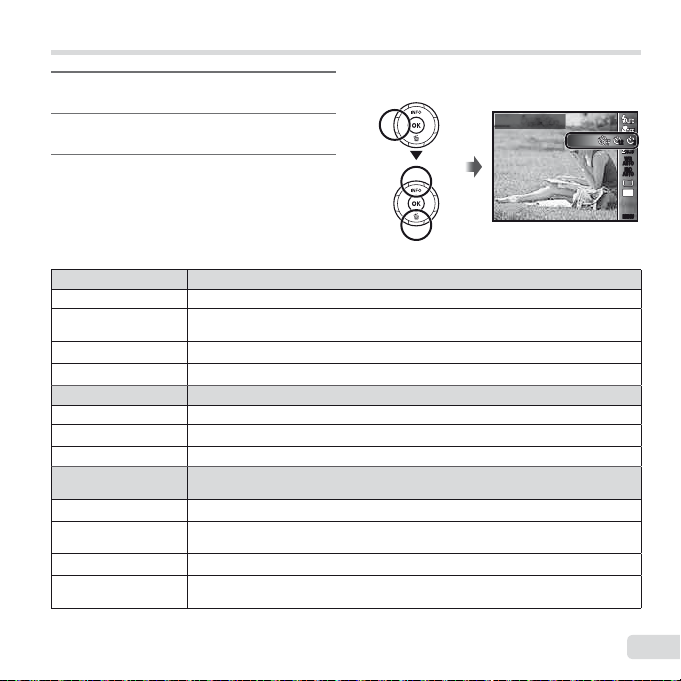
Funkció menü használata
A funkció menü megjelenítéséhez nyomja
1
meg a H gombot.
A FG gombokkal válassza ki a beállítani
2
kívánt funkciót.
A HI gombokkal válassza ki a beállítási
3
értéket, majd nyomja meg az A gombot
a beállítás beviteléhez.
*1, 2
Vaku
Flash Auto Rossz fényviszonyok, illetve ellenfény esetén a vaku automatikusan működésbe lép.
_
Redeye Ez a vaku elővillanásokat produkál, hogy csökkentse a képeken megjelenő vörösszem-
!
Fill In A vaku a fényviszonyoktól függetlenül működik.
#
Flash Off A vaku nem működik.
$
Beállítja a vaku működési módját.
hatást.
Makró Beállítja a témák közelről történő lefényképezéséhez használható funkciót.
Off A makró mód nem aktív.
`
Makró A képet 10 cm (W) és 3,0 m (T) közötti közeli tartományban készítheti el.
&
Super Macro Így akár 1 cm távolságról is fényképezheti a témát.
a
Önkioldó Beállítja, hogy mennyi idő teljen el a kioldó gomb lenyomása és a fénykép elkészítése
b
Y Off
c
Y 12 mp.
d
Y 2 mp.
;
Auto Release Amikor a házikedvence (macskája vagy kutyája) a fényképezőgép felé fordítja a fejét,
között.
Az önkioldó kikapcsol.
Az önkioldó lámpa kb. 10 másodpercre kigyullad, majd kb. 2 másodpercig villog, és a kép
elkészül.
Az önkioldó lámpája kb. 2 másodpercig villog, majd elkészül a felvétel.
a készülék felismeri azt, és automatikusan felvételt készít.
Példa: Önkioldó
Y
Off
1212
22
0.00.0
WB
AUTOWBAUTO
ISO
ISO
AUTO
AUTO
14
M
MENUMENU
HU
23
Page 24

Expozíciókorrekció Kompenzálja a fényképezőgép által beállított fényerőt (megfelelő expozíciót).
z és y
Fehéregyensúly Megfelelő színsémát állít be a fényképezési helyzet fényviszonyának megfelelően.
e
f
g
h
X
Y
ISO
l
m
& és #
Kioldás Beállítja a sorozatfelvétel funkciót.
o
i
h
c
d
Érték
közötti
WB Auto A fényképezőgép automatikusan beállítja a fehéregyensúlyt.
Sunny Szabadtéri fényképezéshez használható tiszta égbolt esetén.
Cloudy Szabadtéri fényképezéshez használható felhős égbolt esetén.
Incandescent Izzólámpás világítás melletti fényképezéshez használható.
Fluorescent Fehér fénycsővilágítás melletti fényképezéshez használható.
ouch 1 Fényképezéskor a fehéregyensúly kézi beállítása a fényviszonyoknak megfelelően.
One T
ouch 2
One T
*3
ISO Auto A fényképezőgép a képminőséget előnyben részesítve állítja be automatikusan az
High ISO
Érték
közötti
Single A fényképezőgép a kioldó gomb minden egyes lenyomásakor készít egy felvételt.
Sequential 1
Sequential 2 A készülék körülbelül 3 képkocka/mp. sebességgel készít legfeljebb 3 sorozatfelvételt.
High-Speed 1 A készülék körülbelül 10 képkocka/mp. sebességgel készít legfeljebb 34 sorozatfelvételt.
High-Speed 2 A készülék körülbelül 30 képkocka/mp. sebességgel készít legfeljebb 34 sorozatfelvételt.
Adjon meg nagyobb negatív (–) értéket a sötétebb, vagy nagyobb pozitív (+) értéket
a világosabb beállításhoz.
Helyezzen egy fehér papírlapot vagy egyéb fehér tárgyat az objektív elé, hogy az teljesen
kitöltse a kijelzőt, és nyomja meg a m gombot a fehéregyensúly beállításához.
Beállítja az ISO-érzékenységet.
érzékenységet.
Auto A fényképezőgép a mozgó témák vagy a fényképezőgép bemozdulása által okozott
elmosódottság minimalizálását előnyben részesítve állítja be automatikusan az
érzékenységet.
Adjon meg egy kisebb értéket a képzaj csökkentéséhez, vagy egy nagyobb értéket az
elmosódottság csökkentéséhez.
A készülék körülbelül 1,5 képkocka/mp. sebességgel készít sorozatfelvételt.
24
HU
Page 25

*4
A fehéregyensúly gyorsbeállításának regisztrálása
Képméret
4288×3216
6
3264×2448 Fényképek A3-as méretig történő nyomtatására alkalmas.
4
2560×1920 Fényképek A3-as méretig történő nyomtatására alkalmas.
n
2048×1536 Legfeljebb A4-es méretű képek nyomtatásához használható.
3
1600×1200 A5-ös méretű képek nyomtatásához használható.
2
1280×960 Fényképek képeslap méretben történő nyomtatására alkalmas.
1
640×480 Fényképek e-mailben történő felhasználásához használható.
7
4288×2416
K
1920×1080 Alkalmas képek TV-készüléken (szélesképernyőjű
0
*1
[$ Flash Off] beállításra korlátozódik, amikor a [Macro] beállítása [a Super Macro].
*2
[$ Flash Off] beállításra korlátozódik, amikor a [Drive] beállítása a [o Single] beállítástól eltérő.
*3
[l ISO Auto] beállításra korlátozódik, amikor a [Drive] nagy sebességre állított.
*4
[3] vagy kisebb beállításra korlátozódik, amikor a [Drive] nagy sebességre állított.
A fehéregyensúly gyorsbeállításának regisztrálása
Válassza a [X One Touch 1] vagy [Y One Touch 2] lehetőséget, fordítsa a fényképezőgépet egy fehér papír vagy más
fehér tárgy felé, és nyomja meg a m gombot.
● A fényképezőgép kioldja a zárat, és rögzíti a fehéregyensúlyt. Ha a fehéregyensúly korábban regisztrálásra került,
a rendszer frissíti a regisztrált adatokat.
● A rendszer a készülék kikapcsolásakor nem törli regisztrált fehéregyensúly adatokat.
● Olyan fényviszonyok között hajtsa végre ezt az eljárást, amelyek között a képeket általában készíteni fogja.
● A fényképezőgép beállításainak módosításakor a fehéregyensúlyt ismét regisztrálni kell.
Ha a fehéregyensúly regisztrálása sikertelen, ellenőrizze, hogy a fehér papír kitölti-e a kijelzőt, és hajtsa végre újból
a műveletet.
Beállítja a kép pixeleinek a számát.
A3-asnál nagyobb méretű képek nyomtatásához használható.
Alkalmas képek TV-készüléken (szélesképernyőjű
történő nyomtatására.
történő nyomtatására.
TV) való lejátszására és A3-as méretben
TV) való lejátszására és A5-ös méretben
HU
25
Page 26

A beállítás menü használata
Nyomja meg a m gombot felvételkészítés vagy lejátszás közben a beállítás menü megjelenítéséhez.
A beállítás menü hozzáférést biztosít különböző fényképezőgép-beállításokhoz, beleértve felvétel és lejátszás funkciókat,
az idő és dátum beállításokat és a kijelzési lehetőségeket.
Nyomja meg a m gombot.
1
●
Megjelenik a beállítás menü.
Nyomja meg a H gombot az oldalfülek
2
kiválasztásához. A FG gombokkal jelölje
ki a kívánt oldalfület, majd nyomja meg
a I gombot.
Camera Menu 1
ResetReset
Compression Normal
Shadow Adjust
AF Mode
ESP/
Digital Zoom
Oldalfül
Settings Menu 2 Back
Pixel Mapping
TV Out
Power SavePower Save
X
World TimeWorld Time
English
MENU
Off
Settings Menu 2 Back
Pixel Mapping
TV Out
Power SavePower Save
X
World TimeWorld Time
1. almenü
Back
Face/iESP
English
MENU
Auto
ESP
Off
OnImage Stabilizer
MENU
Off
A FG gombokkal válassza ki a kívánt
3
1. almenüt, majd nyomja meg az A gombot.
Settings Menu 2
Pixel Mapping
TV Out
Power SavePower Save
X
World TimeWorld Time
A FG gombokkal válassza ki a kívánt 2.
4
almenüt, majd nyomja meg az A gombot.
A beállítás megadása után a kijelző visszatér az
●
1. almenübe.
Back
English
MENU
Off
Settings Menu 2 Back
Pixel Mapping
TV Out
Power SavePower Save
X
World TimeWorld Time
Előfordulhatnak további műveletek.
Settings Menu 2 Back
Pixel Mapping
TV Out
Power SavePower Save
X
World TimeWorld Time
Nyomja meg a m gombot a beállítás
5
elvégzéséhez.
2. almenü
MENU
Off
On
On
English
MENU
26
HU
Page 27

A funkció alapértelmezett beállításai kiemelten
A fényképezési funkciók
visszaállítása az alapértelmezett
beállításokra
[Reset]
Képminőség kiválasztása állóképekhez
zz [Compression]
Ellenfényben levő témák
megvilágításának növelése
zz [Shadow Adjust]
Fókuszterület kijelölése
[AF Mode]
jelennek meg a
A működési módszerekért lásd: "A beállítás menü
használata" (26. oldal).
z
1. Fényképezőgép menü
A fényképezési funkciók
visszaállítása az alapértelmezett
beállításokra zz
2. almenü Alkalmazás
Yes
No
Képminőség kiválasztása állóképekhez
[Compression]
2. almenü Alkalmazás
Fine Jó minőségű képek készítése.
Normal Normál minőségű képek készítése.
"Tárolható felvételek száma (állóképek)/Felvételi idő
(mozgóképek) a belső memóriában és kártyákon"
(62., 63. oldal)
területen.
[Reset]
Visszaállítja a következő menüfunkciókat
az alapértelmezett beállításokra.
• Felvétel mód
• Vaku
• Makró
• Önkioldó
• Expozíciókorrekció
• Fehéregyensúly
• ISO
• Kioldás
• Képméret (állóképek)
• 1. Fényképezőgép menü,
2. Fényképezőgép menü és
Mozgókép menü funkciók
Az aktuális beállítások nem
változnak.
Ellenfényben levő témák
megvilágításának növelése
[Shadow Adjust]
2. almenü Alkalmazás
Auto
Off Az effektus nincs használatban.
On
[Auto] vagy [On] beállítás esetén az [ESP/n] értéke
automatikusan rögzül az [ESP] beállításon.
Fókuszterület kijelölése zz
2. almenü Alkalmazás
Face/iESP
Spot
AF Tracking
*1
Egyes témáknál nem jelenik meg a keret, vagy a keret
megjelenése egy kis időbe telhet.
*2
Ha a keret pirosan villog, a fényképezőgép nem tud
fókuszálni. Próbáljon újra fókuszálni a témára.
Kompatibilis felvételkészítési mód
kiválasztásakor automatikusan be
van kapcsolva.
Felvételkészítés automatikus
kompenzálással a sötét terület
világosabbá tételéhez.
[AF Mode]
A fényképezőgép automatikusan
fókuszál. (Ha a fényképezőgép arcot
érzékel, egy fehér kerettel
körül. Ha a kioldó gomb félig le van
nyomva, a fényképezőgép fókuszál,
és a keret zöldre vált
fényképezőgép nem érzékel arcot,
a fényképezőgép választ egy témát,
és automatikusan fókuszál.)
A fényképezőgép az AF-célkereszten
belül található témára fókuszál.
A fényképezőgép automatikusan
követi a tárgy mozgását, hogy
folyamatosan arra fókuszáljon.
*2
. Ha a
*1
veszi
HU
27
Page 28

Folyamatos fókuszálás mozgó tárgyra
(AF Tracking)
A fényerő mérési módszerének
kiválasztása
[ESP/
Felvételkészítés az optikai zoom
mértékénél nagyobb nagyítással
zz [Digital Zoom]
A kép felvétel közbeni elmozdulás
okozta elmosódottságának
csökkentése
[Image Stabilizer]
Folyamatos fókuszálás mozgó tárgyra
(AF Tracking)
1 Tartsa a fényképezőgépet az AF-célkereszt tárgyra
állításához, majd nyomja meg az A gombot.
2 Amikor a fényképezőgép felismeri a tárgyat, az AF-
célkereszt automatikusan követi a tárgy mozgását,
hogy folyamatosan arra fókuszálhasson.
3 A követés leállításához nyomja meg az A gombot.
A tárgyaktól és a felvételkészítés körülményeitől
függően előfordulhat, hogy a fényképezőgép nem
tudja rögzíteni a fókuszt vagy nem tudja követni
a tárgy mozgását.
Amikor a fényképezőgép nem tudja követni a tárgy
mozgását, az AF-célkereszt vörössé változik.
A fényerő mérési módszerének
kiválasztása zz
2. almenü Alkalmazás
ESP
5 (spot)
Az [ESP] beállítás esetén a kép közepe sötét lehet,
ha erős ellenfényben készíti el a felvételt.
[ESP/nn]]
Felvételkészítés a teljes képen
kiegyensúlyozott fényerővel.
(A fényerő mérése a kép közepén
és a környező területeken is.)
Felvételkészítés a középen lévő
témáról ellenfényben. (A fényerő
mérése a kép közepén.)
Felvételkészítés az optikai zoom
mértékénél nagyobb nagyítással
[Digital Zoom]
2. almenü Alkalmazás
Off A digitális zoom tiltása.
On A digitális zoom engedélyezése.
A [Digital Zoom] nem érhető el, ha a [a Super
Macro] (23. oldal) mód van kijelölve.
A [Digital Zoom] funkció kiválasztott beállítása
hatással van a zoom jelző megjelenésére. (30. oldal)
A kép felvétel közbeni elmozdulás
okozta elmosódottságának
csökkentése zz
2. almenü Alkalmazás
Off
On A képstabilizátor aktív.
Expozíció közben
Míg az [Image Stabilizer] aktív, a fényképezőgép
a képstabilizálás közben zajos lehet.
A képstabilizátor nem hatásos túl erős
kameramozgás esetén.
Különlegesen nagy exponálási idők esetén, például
állóképek vagy éjszakai felvételek esetében, az
[Image Stabilizer] (állóképek) funkció hatékonysága
csökken.
[Image Stabilizer]
A képstabilizátor nem aktív. Ezt
akkor ajánlatos használni felvétel
készítéséhez, ha a fényképezőgép
egy állványra vagy más stabil
felületre van rögzítve.
A képstabilizáció akkor kapcsol
be, ha a kioldó gombot teljesen
lenyomja.
28
HU
Page 29

z
A segédfény használata sötét témáról
készített felvételekhez
[AF Illuminat.]
A felvétel megjelenítése közvetlenül
rögzítés után
[Rec View]
A fényképezőgéppel készített képek
automatikus elforgatása függőleges
helyzetbe a képek lejátszásakor
zz [Pic Orientation]
Ikoninformáció megjelenítése
zz [Icon Guide]
2. Fényképezőgép menü
A segédfény használata sötét témáról
készített felvételekhez zz
2. almenü Alkalmazás
A fényképezőgép nem használja
Off
az AF-segédfényt.
Amikor félig lenyomja a kioldó gombot,
On
az AF-segédfény a fókuszálás segítéséhez
bekapcsol.
A felvétel megjelenítése közvetlenül
rögzítés után zz
2. almenü Alkalmazás
Off
On
[Rec View]
Az éppen rögzített kép nem jelenik meg.
Ez lehetővé teszi, hogy a felvétel után a
felhasználó a következő felvételre készülve
a témát kövesse a kijelzőn.
Az éppen rögzített kép megjelenik.
Ez lehetővé teszi az elkészített kép gyors
ellenőrzését.
[AF Illuminat.]
AF-segédfény
A fényképezőgéppel készített képek
automatikus elforgatása függőleges
helyzetbe a képek lejátszásakor
[Pic Orientation]
A felvételkészítés közben automatikusan a [y]
(34. oldal) beállítás lesz érvényes a lejátszás menüben.
Előfordulhat, hogy ez a funkció nem működik
megfelelően, ha a fényképezőgép eleje lefelé
vagy felfelé áll felvétel közben.
2. almenü Alkalmazás
A fényképezőgép nem rögzíti a képpel
együtt a fényképezőgép függőleges/
vízszintes helyzetére vonatkozó adatokat
Off
a felvételkészítés alatt. A lejátszás során
nem forgatja el a készülék azokat a képeket,
amelyek készítésekor a fényképezőgép
függőleges helyzetben volt.
A fényképezőgép a képpel együtt
rögzíti a fényképezőgép függőleges/
vízszintes helyzetére vonatkozó adatokat
On
a felvételkészítés alatt. A lejátszás
során a fényképezőgép automatikusan
elforgatja a képeket.
Ikoninformáció megjelenítése
[Icon Guide]
2. almenü Alkalmazás
Off Nem jelennek meg az ikoninformációk.
A kijelölt ikon magyarázata jelenik meg,
ha egy felvételi mód vagy a funkció
On
menü egyik ikonját kijelöli (a magyarázat
megjelenítéséhez tartsa a kurzort az
ikonon egy kis ideig).
Flash Auto
Ikoninformáció
The flash fires automatically
in low light.
HU
0.00.0
WB
AUTOWBAUTO
ISO
ISO
AUTO
AUTO
14
M
MENUMENU
29
Page 30

A felvételkészítés dátumának rögzítése
zz [Date Stamp]
Az optikai zoommal készített felvételek
méreténél nagyobb, a képminőség
kis mértékű romlásával járó képek
készítése
[Super-Res Zoom]
A felvételkészítés dátumának rögzítése
[Date Stamp]
2. almenü Alkalmazás
Off Nem rögzíti a dátumot.
On
Ha nincs beállítva a dátum és az idő, a [Date Stamp]
beállítás nem adható meg. "A fényképezőgép
bekapcsolása és a kezdeti beállítások elvégzése"
(6. oldal)
Az időbélyeg később nem távolítható el.
Ha a [Drive] nem [o Single] lehetőségre állított,
a fényképezőgép nem képes rögzíteni a képen
a dátumot.
Az optikai zoommal készített felvételek
méreténél nagyobb, a képminőség
kis mértékű romlásával járó képek
készítése zz
2. almenü Alkalmazás
Off Szuperfelbontású zoom kikapcsolása
On
Csak akkor elérhető, ha az [Image Size] beállítása
[6] vagy [16:9 L] .
Az új fényképekre rögzíti
a felvételkészítés dátumát.
[Super-Res Zoom]
Szuperfelbontású zoom
bekapcsolása
Szuperfel-
Digitális
bontású
zoom
On Off
Off On
On On
*1
A képpontszám megnövekedett feldolgozásával nem
fog romlani a kép minősége. A nagyítási arány a kép
méretbeállításától függően változik.
Ha akkor készít felvételt, amikor a zoom jelző vörös
színű, a kép "szemcsés" lehet.
zoom
Kép-
méret
14M/
16:9L
14M/
16:9L
Egyéb
14M/
16:9L
Zoom jelző
Szuperfelbontású zoom
Digitális zoom
Szuperfelbontású zoom
Digitális zoom
*1
30
HU
Page 31

A
Képméret kiválasztása mozgóképekhez
AA [Image Size]
A kép felvétel közbeni elmozdulás
okozta elmosódottságának
csökkentése
[IS Movie Mode]
Hang rögzítése mozgókép felvétele
közben
A rögzített hang szélzajának
csökkentése mozgókép készítésekor
AA [Wind Noise Reduction]
Mozgókép menü
Képméret kiválasztása mozgóképekhez
[Image Size]
2. almenü Alkalmazás
1 080p
720p
VGA (640×480)
HS720 60fps
HSVGA 120fps
HSQVGA 240fps
*1
HS: A lassított lejátszáshoz készítsen felvételt gyorsan
mozgó tárgyakról.
HS mozgókép módban a felvétel módot a rendszer
automatikusan P beállításra állítja.
"Tárolható felvételek száma (állóképek)/Felvételi idő
(mozgóképek) a belső memóriában és kártyákon"
(62. oldal), (63. oldal)
A kép felvétel közbeni elmozdulás
okozta elmosódottságának
csökkentése A A
2. almenü Alkalmazás
Off
On A képstabilizátor aktív.
A képstabilizátor nem hatásos túl erős
kameramozgás esetén.
A képméret és a képsebesség
*1
alapján válassza ki a képminőséget.
*1
*1
[IS Movie Mode]
A képstabilizátor nem aktív. Ezt
akkor ajánlatos használni felvétel
készítéséhez, ha a fényképezőgép
egy állványra vagy más stabil
felületre van rögzítve.
Hang rögzítése mozgókép felvétele
közben AA [ [RR]]
2. almenü Alkalmazás
Off A felvétel nem tartalmaz hangot.
On A hang rögzítve lesz.
HS mozgókép mód kiválasztásakor a rendszer nem
rögzít hangot.
A rögzített hang szélzajának
csökkentése mozgókép készítésekor
[Wind Noise Reduction]
2. almenü Alkalmazás
Off
On
Szélzajcsökkentés kikapcsolása
Szélzajcsökkentés használata
HU
31
Page 32

q Lejátszás menü
Képek automatikus lejátszása
qq [Slideshow]
Képméret módosítása
Kép kivágása
Képek automatikus lejátszása
[Slideshow]
2. almenü 3. almenü Alkalmazás
BGM
Típus
Start ― Elindítja a diavetítést.
Diavetítés közben nyomja meg a I gombot az egy
Nyomja meg a m gombot vagy az i gombot
Képméret módosítása qq [ [QQ]]
Ez a funkció a nagy felbontású képeket kisebb méretű,
különálló képként menti e-mail mellékleteként vagy más
alkalmazásokban való felhasználáshoz.
Edit
1 A HI gombokkal választhat ki egy képet.
2 Az FG gombokkal válassza ki a képméretet, majd
nyomja meg az A gombot.
Off/Cosmic/
Breeze/Mellow/
Dreamy/Urban
Normal/
Fader/
Zoom
képpel történő továbblépéshez, vagy nyomja meg
a H gombot az egy képpel történő visszalépéshez.
a diavetítés leállításához.
1. almenü 2. almenü 3. almenü
Q
A háttérzene beállításait
adja meg.
A felvételek közötti
képváltási effektust
adja meg.
9 640×480
: 320×240
● Az átméretezett kép különálló képként lesz mentve.
Kép kivágása qq [ [PP]]
1. almenü 2. almenü
Edit
1 A HI gombokkal válasszon ki egy képet,
majd nyomja meg az A gombot.
2 A zoom karral jelölje ki a kivágás keretének méretét.
A keretet a FGHI gombokkal mozgathatja.
Kivágás kerete
3 A kivágandó terület kiválasztása után nyomja meg
az A gombot.
Back
P
MENU
● A szerkesztett kép különálló képként lesz mentve.
32
HU
Page 33

Hang hozzáadása állóképekhez
Állóképeken lévő arcok javítása
qq [Beauty Fix]
Beauty Fix
Hang hozzáadása állóképekhez qq [ [RR]]
1. almenü 2. almenü
Edit
1 A HI gombokkal választhat ki egy képet.
2 A mikrofont fordítsa a hang forrása felé.
3 Nyomja meg az A gombot.
● A rögzítés elindul.
● A kép lejátszása közben a készülék kb.
4 másodperces hangot ad hozzá (rögzít)
a felvételhez.
R
Mikrofon
Állóképeken lévő arcok javítása
[Beauty Fix]
1. almenü 2. almenü
Edit Beauty Fix
A felvételtől függően a szerkesztés eredménytelen lehet.
1 Válasszon ki egy képet a HI gombokkal, majd
nyomja meg az Q gombot.
2 Válasszon ki egy lehetőséget a FG gombokkal,
majd nyomja meg az Q gombot.
3 A kép elmentéséhez nyomja meg az [OK] gombot
a megtekintési képernyőn, majd nyomja meg az
Q gombot. A kép további javításához válassza
a [Beauty Fix] lehetőséget.
● A javított kép különálló képként lesz mentve.
OK
MENU
Back
A javítást követően az [Image Size] legfeljebb [n]
értékű lehet.
Beauty Fix
1 Válasszon ki egy javítási elemet, majd nyomja
meg az Q gombot.
Eye Color Back
2
Nyomja meg a megtekintési képernyőn lévő Q gombot.
Beauty Fix
Off
HU
MENU
33
Page 34

Olyan területek fényerejének növelése,
amelyek az ellenfény vagy más okok
miatt sötétek
[Shadow Adj]
A vaku használatakor keletkezett
vörösszemhatás retusálása
qq [Redeye Fix]
Képek elforgatása
Képek törlése
[Erase]
Olyan területek fényerejének növelése,
amelyek az ellenfény vagy más okok
miatt sötétek qq
1. almenü 2. almenü
Edit Shadow Adj
1 A HI gombokkal válasszon ki egy képet, majd
nyomja meg az A gombot.
● A szerkesztett kép különálló képként lesz mentve.
A felvételtől függően a szerkesztés
eredménytelen lehet.
A javítási folyamat csökkentheti a kép felbontását.
A vaku használatakor keletkezett
vörösszemhatás retusálása
[Redeye Fix]
1. almenü 2. almenü
Edit Redeye Fix
1 A HI gombokkal válasszon ki egy képet,
majd nyomja meg az A gombot.
● A szerkesztett kép különálló képként lesz mentve.
A felvételtől függően a szerkesztés
eredménytelen lehet.
A javítási folyamat csökkentheti a kép felbontását.
[Shadow Adj]
Képek elforgatása qq [ [yy]]
1. almenü 2. almenü
Edit
1 A HI gombokkal választhat ki egy képet.
2 Nyomja meg az A gombot kép elforgatásához.
3 Szükség szerint további képek beállításainak
megadásához ismételje meg az 1. és 2. lépést,
majd nyomja meg a m gombot.
A készülék tárolja a felvétel új helyzetét még akkor is,
ha ki van kapcsolva.
Képek törlése qq
2. almenü Alkalmazás
All Erase
Sel. Image
Erase Törli a megjelenített képet.
Erase Group
Ha a belső memóriában szeretné törölni
a felvételeket, ne helyezze be a kártyát
a fényképezőgépbe.
Írásvédett képeket nem lehet törölni.
y
[Erase]
A belső memória vagy a memóriakártya
összes képének törlése.
A képek külön jelölhetők ki és
törölhetők.
A csoport összes képének törlése
(16. oldal).
34
HU
Page 35

A képek egyenkénti kijelöléséhez és
törléséhez használja a [Sel. Image]
lehetőséget
Minden kép törlése [All Erase]
Nyomtatási beállítások mentése
képadatokhoz
[Print Order]
Képek írásvédelme
A képek egyenkénti kijelöléséhez és
törléséhez használja a [Sel. Image]
lehetőséget
1 A FG gombokkal válassza ki a [Sel. Image] elemet,
majd nyomja meg az A gombot.
2 A FGHI gombokkal válassza ki a törölni kívánt
képet, majd nyomja meg az A gombot a R jel
képhez történő hozzáadásához.
● Az egyképes nézethez való visszatéréshez fordítsa
a kart a T irányba.
Sel. Image (1)
R jel
3 A törölni kívánt képek kijelöléséhez ismételje meg
a 2. lépést, majd a kijelölt képek törléséhez nyomja
meg a m gombot.
4 A FG gombokkal válassza ki a [Yes] lehetőséget,
majd nyomja meg az A gombot.
Erase/Cancel
4/30
MENU
● A R jellel jelölt képek törlődnek.
Minden kép törlése [All Erase]
1 A FG gombokkal válassza ki az [All Erase]
lehetőséget, majd nyomja meg az A gombot.
2 A FG gombokkal válassza ki a [Yes] lehetőséget,
majd nyomja meg az A gombot.
Nyomtatási beállítások mentése
képadatokhoz qq
"Nyomtatási előjegyzések" (49. oldal)
Nyomtatási előjegyzés csak memóriakártyára
rögzített állóképek esetében állítható be.
Képek írásvédelme qq [ [RR]]
Az írásvédett képek nem törölhetők az [Erase]
(19. oldal, 34 ), [Sel. Image] (34. oldal), [Erase Group]
(34. oldal) vagy [All Erase] (34. oldal) funkciókkal,
de a [Memory Format]/[Format] (36. oldal) paranccsal
OK
az összes kép törölhető.
1 A HI gombokkal választhat ki egy képet.
● Fordítsa a zoom kart a W irányába a többképes
nézet megjelenítéséhez. A képek gyorsan
kijelölhetők a FGHI gombokkal.
2 Nyomja meg az A gombot.
● A beállítások visszavonásához nyomja meg újra
az A gombot.
3 Szükség szerint további képek írásvédelméhez
ismételje meg az 1. és 2. lépést, majd nyomja
meg a m gombot.
[Print Order]
HU
35
Page 36

Képek beállítása az internetre való
feltöltéshez az OLYMPUS Viewer 2
segítségével
[Upload Order]
Minden adat törlése
[Memory Format]/
dd [Format]
Képek másolása a belső memóriából
memóriakártyára
[Backup]
Képek beállítása az internetre való
feltöltéshez az OLYMPUS Viewer 2
segítségével qq
1 A HI gombokkal választhat ki egy képet.
● Fordítsa a zoom kart a W irányába a többképes
nézet megjelenítéséhez. A képek gyorsan
kijelölhetők a FGHI gombokkal.
2 Nyomja meg az A gombot.
● A beállítások visszavonásához nyomja meg újra
az A gombot.
3 Szükség szerint további képek beállításainak
megadásához ismételje meg az 1. és 2. lépést,
majd nyomja meg a m gombot.
Csak JPEG -fájlok állíthatók be feltöltésre.
Az OLYMPUS Viewer 2 részleteiért lásd: "A PC
szoftver telepítése és a felhasználó regisztrálása"
(44. oldal).
A képek feltöltésével kapcsolatos részleteket lásd
az OLYMPUS Viewer 2 "Súgó" menüjében.
[Upload Order]
d 1. Beállítások menü
Minden adat törlése dd
[Format]
Formázás előtt ellenőrizze, hogy nem
maradt-e fontos adat a belső memórián vagy
a memóriakártyán.
Első használat előtt, vagy ha más fényképezőgéppel
vagy számítógéppel történő használat után kívánja
ezzel a fényképezőgéppel használni, a kártyákat
le kell formáznia a fényképezőgéppel.
A belső memória formázása előtt győződjön
meg arról, hogy a memóriakártyát eltávolította
a készülékből.
2. almenü Alkalmazás
Yes
No Leállítja a formázást.
Képek másolása a belső memóriából
memóriakártyára dd
2. almenü Alkalmazás
Yes
No Leállítja a biztonsági mentést.
[Memory Format]/
A képadatokat teljesen törli
a belső memóriából vagy a kártyáról
(beleértve az írásvédett képeket is).
[Backup]
A belső memóriában tárolt képadatok
a kártyára kerülnek.
36
HU
Page 37

Eye-Fi kártya használata
[Eye-Fi]
A fényképezőgép és más eszközök
csatlakoztatási módjának kiválasztása
dd [USB Connection]
A fényképezőgép bekapcsolása
a a qq gombbal
Power On]
A fényképezőgép hangjának
és hangerejének kiválasztása
dd [Sound Settings]
Eye-Fi kártya használata dd
2. almenü Alkalmazás
All Az összes képet áttölti.
Sel. Image Csak a kiválasztott képeket tölti át.
Off Az Eye-Fi kommunikáció letiltása.
Az Eye-Fi kártya használatakor olvassa el
körültekintően az Eye-Fi kártya kezelési útmutatóját,
és kövesse az utasításokat.
Az Eye-Fi kártyát azon ország törvényeinek
és szabályozásainak megfelelően használja,
amelyben a fényképezőgépet használja.
Ahol az Eye-Fi kommunikáció használata tiltott,
például repülőgépeken, vegye ki az Eye-Fi kártyát
a fényképezőgépből, vagy állítsa az [Eye-Fi] beállítást
[Off] értékűre.
Ez a fényképezőgép nem támogatja az Eye-Fi kártya
Endless módját.
A fényképezőgép és más eszközök
csatlakoztatási módjának kiválasztása
[USB Connection]
2. almenü Alkalmazás
Auto
Tárolás
MTP
Nyomtatás
A mellékelt szoftver használatakor válassza
a [Storage] lehetőséget.
A számítógéphez való csatlakozási móddal
kapcsolatosan lásd: "Csatlakozás számítógéphez"
(43. oldal).
Állítsa be a csatlakozási mód
kiválasztásához, valahányszor
a fényképezőgép egy másik
eszközhöz csatlakozik.
Csatlakoztassa a fényképezőgépet
kártyaolvasóként.
Windows Vista vagy Windows 7 esetén
csatlakoztassa a fényképezőgépet
hordozható eszközként.
Olyankor válassza ezt a lehetőséget,
ha egy PictBridge-kompatibilis
nyomtatóhoz csatlakozik.
[Eye-Fi]
A fényképezőgép bekapcsolása
gombbal dd [ [qq
2. almenü Alkalmazás
No
Yes
A fényképezőgép hangjának
és hangerejének kiválasztása
[Sound Settings]
2. almenü 3. almenü Alkalmazás
Sound Type
Volume
q Volume
1/2/3
0/1/2/3/4/5
0/1/2/3/4/5
Power On]
A fényképezőgép nincs bekapcsolva.
A fényképezőgép bekapcsolásához
nyomja meg az n gombot.
A fényképezőgépet a q gomb
nyomva tartásával kapcsolhatja be
lejátszási módban.
Beállítja a fényképezőgép
hangját (működési hangok
és a kioldó gomb hangja).
Válassza ki a gomb hangos
visszajelzésének és
a bekapcsolási hangnak
a szintjét.
Beállítja a képlejátszás
hangerejét.
HU
37
Page 38

A képek fájlnévszámainak
alaphelyzetbe állítása
[File Name]
A képfeldolgozási funkció beállítása
dd [Pixel Mapping]
A képfeldolgozási funkció beállítása
A kijelző fényerejének beállítása
A kijelző fényerejének beállítása
A képek fájlnévszámainak
alaphelyzetbe állítása dd
Mappanév Mappanév Fájlnév
DCIM
2. almenü Alkalmazás
Reset
Auto
*1
A mappanév számának kezdőértéke 100, a fájlnévé
0001.
100OLYMP
999OLYMP
Automatikus
számozás
Ez a beállítás mindig visszaállítja
a mappák, illetve fájlnevek sorozatszámát,
ha új kártyát helyez a fényképezőgépbe.
Ez a beállítás akkor hasznos, ha a
különböző felvételeket külön kártyákon
csoportosítva tárolja.
A mappák és fájlnevek sorszámozását
az előzőleg behelyezett kártyán található
legmagasabb számtól folytatja, még új
kártya behelyezése esetén is. Ez akkor
hasznos, ha minden mappát, illetve
fájlnevet a sorszámuk alapján kíván
megkülönböztetni.
Pmdd
[File Name]
Pmdd0001.jpg
Pmdd9999.jpg
Automatikus
számozás
Hónap: 1-től C-ig
(A=október,
B=november,
C=december)
Nap: 01-től 31-ig
d
2. Fényképezőgép menü
A képfeldolgozási funkció beállítása
[Pixel Mapping]
Ez a funkció gyárilag beállított, és a készülék
megvásárlása után közvetlenül nincs szükség újabb
beállításra. Évente egyszeri alkalmazása javasolt.
A jobb eredmény elérése céljából a képek elkészítése
vagy megtekintése után, a képpont-feltérképezés
előtt várjon legalább egy percet. Ha a fényképezőgép
képpont-feltérképezés közben kikapcsol, mindenképp
végezze el újra a műveletet.
A képfeldolgozási funkció beállítása
Nyomja meg az A gombot, amikor a [Start] (2. almenü)
megjelenik.
● Elkezdődik a képfeldolgozási funkció ellenőrzése
és beállítása.
A kijelző fényerejének beállítása dd [ [ss]]
A kijelző fényerejének beállítása
1 A FG gombokkal állítsa be a fényerőt. Közben
fi gyelje a kijelzőt, majd nyomja meg az A gombot.
*1
s
Back
MENU
38
HU
Page 39

A képek lejátszása televíziókészüléken
[TV Out]
Fényképezőgép felvételeinek TV-készüléken történő lejátszása
A képek lejátszása televíziókészüléken dd
A TV-készülék videojelrendszere az adott országtól és régiótól függ. A fényképezőgép felvételeinek TV-készüléken
való lejátszása előtt állítsa be a videokimenetet a TV-készülék videojeltípusának megfelelően.
2. almenü 3. almenü Alkalmazás
NTSC/PAL
HDMI Out
HDMI Control
A gyári alapbeállítások a fényképezőgép értékesítési régiójától függően eltérőek.
Fényképezőgép felvételeinek TV-készüléken történő lejátszása
● Csatlakoztatás AV-kábelen keresztül
1 A fényképezőgéppel válassza ki a csatlakoztatott TV-készüléknek megfelelő videojelrendszert ([NTSC]/[PAL]).
2 Csatlakoztassa a TV-készüléket és a fényképezőgépet.
● Csatlakoztatás HDMI-kábelen keresztül
1 Válassza ki a fényképezőgépen a csatlakoztatni kívánt digitális jel formátumát ([480p/576p]/[720p]/[1080i]).
2 Csatlakoztassa a TV-készüléket és a fényképezőgépet.
3 Kapcsolja be a TV-készüléket, és váltson a fényképezőgép videobemenetének megfelelő bemeneti forrásra.
4 Kapcsolja be a fényképezőgépet, majd az FGHI gombokkal jelölje ki a megjelenítendő képet.
Ne csatlakoztassa a HDMI-kábelt a fényképezőgéphez, ha az USB-kábellel már a számítógéphez csatlakoztatta
a fényképezőgépet.
NTSC
PAL
480p/576p
720p
1080i
Off Működtetés a fényképezőgéppel.
On Működtetés a TV távirányítójával.
[TV Out]
Fényképezőgép TV-készülékhez való csatlakoztatásához ÉszakAmerikában, Tajvanon, Koreában, Japánban és további országokban.
Fényképezőgép TV-készülékhez való csatlakoztatásához európai
országokban, Kínában és további országokban.
Állítsa be az előnyben részesíteni kívánt jelformátumot.
Ha a televíziókészülék beállítása nem egyezik, akkor automatikusan
módosul.
HU
39
Page 40

Univerzális csatlakozóaljzat
Műveletek a képekkel a TV-távirányító használatával
AV-kábel
(külön kapható: CB-AVC3)
Csatlakoztatás a TV-készülék
videobemeneti (sárga) és
audiobemeneti (fehér) aljzatához.
HDMI-kábel
(külön kapható: CB-HD1)
HDMI-mikro csatlakozó
aljzat (D típusú)
A TV-készülék bemeneti forrásának módosításával kapcsolatban további információt a TV-készülék kezelési
útmutatójában talál.
Ha a fényképezőgépet és a TV-készüléket AV- és HDMI-kábelen keresztül is összekapcsolja, a HDMI-kábeles
csatlakozás fog működni.
A TV-készülék beállításaitól függően a megjelenő képek és információk változhatnak.
Műveletek a képekkel a TV-távirányító használatával
1 Állítsa a [HDMI Control] beállítást [On] értékűre, és kapcsolja ki a fényképezőgépet.
2 Csatlakoztassa a fényképezőgépet egy HDMI-kábellel a televíziókészülékhez. "Csatlakoztatás HDMI-kábelen
keresztül" (39. oldal)
3 Először a TV-készüléket kapcsolja be, majd utána a fényképezőgépet.
Csatlakoztassa
a TV-készülék HDMIcsatlakozójához.
● A műveleteket a TV-készüléken megjelenő kezelési útmutató utasításait követve hajtsa végre.
Egyes TV-készülékek esetében a műveletek nem hajthatók végre a távirányítóval, annak ellenére sem, hogy
a kezelési útmutató megjelenik a képernyőn.
Ha a műveletek nem hajthatók végre a távirányítóval, állítsa a [HDMI Control] beállítást [Off] értékűre, és használja
a fényképezőgépet a műveletek végrehajtásához.
40
HU
Page 41

Az akkumulátor igénybevételének
csökkentése felvételek között
dd [Power Save]
Visszatérés készenléti üzemmódból
A kijelző nyelvének
megváltoztatása
Dátum és idő beállítása
Dátum és idő beállítása
A dátum megjelenési sorrendjének
kiválasztása
A dátum és az idő ellenőrzése
Az akkumulátor igénybevételének
csökkentése felvételek között
[Power Save]
2. almenü Alkalmazás
Off Kikapcsolja a [Power Save] funkciót.
On
Visszatérés készenléti üzemmódból
Nyomja le bármelyik gombot.
A kijelző nyelvének
megváltoztatása dd [ [ll]]
2. almenü Alkalmazás
Nyelvek
Ha a fényképezőgépet körülbelül
10 másodpercig nem használják,
az akkumulátor igénybevételének
csökkentése céljából a képernyő
automatikusan kikapcsol.
A menüpontok és a képernyőn
megjelenő hibaüzenetek nyelvének
kiválasztása.
Dátum és idő beállítása dd [ [XX]]
Dátum és idő beállítása
1 A FG gombokkal válassza ki az évet az [Y] alatt.
2 A I gombbal mentse el az [Y] beállítását.
3 Az 1. és 2. lépéssel megegyező módon,
a FGHI gombok használatával adja meg az
[M] (hónap), a [D] (nap), a [Time] (óra és perc),
valamint a [Y/M/D] (dátumformátum) beállításokat,
majd nyomja meg az A gombot.
A nagyobb pontosságú időbeállításhoz nyomja meg
az A gombot, amint a másodpercmutató a 00-ra ér.
A dátum megjelenési sorrendjének
kiválasztása
1 Nyomja meg a I gombot a perc értékének beállítása
után, majd a FG gombokkal válassza ki a használni
kívánt dátumformátumot.
X
Y M D Time
10 26 12 30
Dátum sorrendje
2 Nyomja meg az A gombot a beállításhoz.
A dátum és az idő ellenőrzése
Nyomja meg az INFO gombot, amikor a fényképezőgép ki
van kapcsolva. Az aktuális idő kb. 3 másodpercig látható.
MENU
Back
:..2012
Y/M/D
HU
41
Page 42

Saját és eltérő időzónák választása
dd [World Time]
A Beauty Fix beállításainak
regisztrálása
[Beauty Settings]
Saját és eltérő időzónák választása
[World Time]
Nem állíthatja be az időzónát a [World
Time] paranccsal, ha előtte nem állítja be
a fényképezőgépen az időt a [X] segítségével.
2. almenü 3. almenü Alkalmazás
x
Home/
Alternate
x
z
*1
Az olyan területeken, ahol nyári időszámítás van
*2
Időzóna kiválasztásakor a fényképezőgép
z
*1
*1, 2
érvényben, a FG gombbal kapcsolhatja be a nyári
időszámítást ([Summer]).
automatikusan kiszámítja az időkülönbséget
a kiválasztott időzóna és az otthoni időzóna (x)
között az úti célként megjelölt időzóna (z) idejének
megjelenítéséhez.
Az otthoni időzóna ideje
(a 2. almenü x beállításában
kiválasztott időzóna).
Az úti cél időzónájának
ideje (a 2. almenü z
beállításában kiválasztott
időzóna).
Válassza ki az otthoni
—
időzónát (x).
Válassza ki az úti cél
—
időzónáját (z).
d
3. Beállítások menü
A Beauty Fix beállításainak
regisztrálása dd
A felvételtől függően a szerkesztés
eredménytelen lehet.
1 A FG gombokkal válassza ki a javítás szintjét,
majd nyomja meg az Q gombot.
2 A portrékép elkészítéséhez nyomja le a kioldó gombot.
A készülék nem menti a képet.
3 Válasszon ki egy javítási elemet, majd nyomja meg
az Q gombot.
4 A kép mentéséhez nyomja meg az Q gombot
a megtekintési képernyőn.
[Beauty Settings]
Take a portrait picture.
Eye Color Back
Off
MENU
● A regisztrálás befejeződött.
42
HU
Page 43

Csatlakozás számítógéphez
Rendszerkövetelmények
A fényképezőgép csatlakoztatása
Először állítsa be az [USB Connection] elemet
a fényképezőgép beállítás menüjében. (37. oldal)
A fényképezőgép csatlakoztatása
Univerzális
csatlakozóaljzat
USB-kábel
Csatlakozófedél
Amikor az [USB Connection] beállítása [Auto],
csatlakoztassa a fényképezőgépet és a számítógépet,
válassza a [Storage] vagy [MTP] elemet a kijelzőn
a csatlakozási mód kiválasztásához, majd nyomja
meg az A gombot.
(mellékelve)
Rendszerkövetelmények
Windows : Windows XP Home Edition/
Macintosh : Mac OS X v10.3 vagy újabb
Ha nem Windows XP rendszert használ
(SP2 vagy újabb)/Windows Vista/Windows 7
rendszerektől eltérő rendszert használ,
állítsa [Storage] értékűre.
A következő esetekben nem garantálható a tökéletes
működés, még akkor sem, ha a számítógép
rendelkezik USB-porttal:
● Bővítőkártyával vagy más módszerekkel telepített
USB-portokkal rendelkező számítógép esetén.
● Nem gyárilag telepített operációs rendszerrel
rendelkező, valamint otthon összeállított
számítógépek esetén.
Ha a számítógép nem támogatja az SDXC-kártyákat,
megjelenik egy üzenet, amely a belső memória vagy
a kártya leformázására szólít fel. (A formázás teljesen
törli a képeket, ezért ne formázza le a kártyát.)
Professional (SP1 vagy újabb)/
Windows Vista/Windows 7
HU
43
Page 44

A PC szoftver telepítése és
Windows
a felhasználó regisztrálása
Windows
Helyezze be a mellékelt CD-lemezt a CD-ROM
1
meghajtóba.
Windows XP
● Megjelenik a telepítés párbeszédpanelje.
Windows Vista/Windows 7
● Megjelenik az automatikus indítás
párbeszédpanelje. Kattintson az "OLYMPUS
Setup" elemre a telepítés párbeszédpaneljének
megjelenítéséhez.
Ha nem jelenik meg a telepítés párbeszédpanele,
válassza a "Sajátgép" (Windows XP) vagy
"Számítógép" (Windows Vista/Windows 7) elemet
a Start menüből. Kattintson duplán a CD-ROM
(OLYMPUS Setup) ikonra az "OLYMPUS Setup"
ablak megnyitásához, majd kattintson duplán
a "Launcher.exe" fájlra.
Ha megjelenik a felhasználói fi ókok felügyeletének
párbeszédpanelje, kattintson az "Igen" vagy "Tovább"
gombra.
Regisztrálja Olympus termékét.
2
●
Kattintson a "Registration" gombra, majd kövesse
a képernyőn olvasható utasításokat.
A regisztráláshoz csatlakoztatni kell
a fényképezőgépet a számítógéphez.
"A fényképezőgép csatlakoztatása" (43. oldal)
Ha semmi nem jelenik meg a kijelzőn a
fényképezőgép számítógéphez csatlakoztatása után,
akkor lehetséges, hogy az akkumulátor lemerült.
Vegye ki és cserélje ki az elemet egy új elemre vagy
feltöltött akkumulátorra, majd csatlakozzon újra.
Telepítse az OLYMPUS Viewer 2 szoftvert.
3
●
A telepítés megkezdése előtt ellenőrizze
a rendszerkövetelményeket.
● Kattintson az "OLYMPUS Viewer 2" gombra,
majd kövesse a képernyőn olvasható utasításokat
a szoftver telepítéséhez.
44
HU
Page 45

OLYMPUS Viewer 2
Macintosh
Operációs
rendszer
Processzor
Memória 1 GB vagy több (2 GB vagy több ajánlott)
Szabad
lemezterület
Monitorbeállítások
A szoftver használatáról további információt az online
4
Macintosh
1
Windows XP (Service Pack 2 vagy
újabb) /Windows Vista / Windows 7
Pentium 4 1,3 GHz vagy jobb
(Mozgóképekhez Core 2 Duo 2,13 GHz
vagy jobb szükséges)
1 GB vagy több
1024 × 768 pixel vagy több
Legalább 65 536 szín (16 770 000 szín
javasolt)
súgóban talál.
Telepítse a fényképezőgép kezelési
útmutatóját.
●
Kattintson a "Camera Instruction Manual" gombra,
majd kövesse a képernyőn olvasható utasításokat.
Helyezze be a mellékelt CD-lemezt a CD-ROM
meghajtóba.
●
Kattintson duplán a CD-lemez (OLYMPUS telepítő)
ikonra az íróasztalon.
● Kattintson duplán a "Setup" ikonra a telepítés
párbeszédpaneljének megjelenítéséhez.
Telepítse az OLYMPUS Viewer 2 szoftvert.
2
A telepítés megkezdése előtt ellenőrizze
●
a rendszerkövetelményeket.
● Kattintson az "OLYMPUS Viewer 2" gombra,
majd kövesse a képernyőn olvasható utasításokat
a szoftver telepítéséhez.
A regisztrálást az OLYMPUS Viewer 2 szoftver
"Help" menüjének "Registration" menüpontjában
végezheti el.
OLYMPUS Viewer 2
Operációs
rendszer
Processzor Intel Core Solo/Duo 1,5 GHz vagy jobb
Memória 1 GB vagy több (2 GB vagy több ajánlott)
Szabad
lemezterület
Monitorbeállítások
Más nyelvek a nyelvválasztó kombinált listából
3
Mac OS X v10.4.11–v10.7
1 GB vagy több
1024 × 768 pixel vagy több
Legalább 32,000 szín (16 770 000 szín
javasolt)
választhatók ki. A szoftver használatáról további
információt az online súgóban talál.
Másolja át a fényképezőgép kezelési
útmutatóját.
●
Kattintson a "Camera Instruction Manual"
gombra a fényképezőgép kezelési útmutatóit
tartalmazó mappa megnyitásához. Másolja át
a saját nyelvének megfelelő kezelési útmutatót
a számítógépre.
HU
45
Page 46

Közvetlen nyomtatás (PictBridge)
Kilépés nyomtatásból
A fényképezőgépet PictBridge-kompatibilis nyomtatóhoz
csatlakoztatva közvetlenül, számítógép nélkül
nyomtathatja ki felvételeit.
A nyomtató kezelési útmutatójából megtudhatja, hogy
a nyomtató támogatja-e a PictBridge technológiát.
A nyomtatási mód, a papírméret és egyéb,
a fényképezőgépen beállítható paraméterek
a használt nyomtató típusától függően változhatnak.
További információkat a nyomtató kezelési
útmutatójában talál.
Az elérhető papírméretekkel, a papír betöltésével és
a tintapatron behelyezésével kapcsolatban további
információt a nyomtató kezelési útmutatójában talál.
A beállítás menüben állítsa az [USB Connection]
beállítást [Print] értékűre. [USB Connection] (37. oldal)
Képek nyomtatása a nyomtató
alapbeállításaival [Easy Print]
A nyomtatni kívánt kép megjelenítése
1
a képernyőn.
"Felvételek lejátszása" (15. oldal)
46
HU
Kapcsolja be a nyomtatót, majd
2
csatlakoztassa a nyomtatót és
a fényképezőgépet.
Univerzális
csatlakozóaljzat
USB-kábel
(mellékelve)
I (jobbra)
A nyomtatás elkezdéséhez nyomja meg
3
a I gombot.
Egy másik kép nyomtatásához
4
a HI gombokkal válasszon ki egy képet,
majd nyomja meg az A gombot.
Kilépés nyomtatásból
Miután a kijelölt kép megjelent a képernyőn, húzza ki az
USB-kábelt a fényképezőgépből és a nyomtatóból.
Page 47

Nyomtató nyomtatási beállításainak
módosítása [Custom Print]
A nyomtatni kívánt kép megjelenítése
1
a képernyőn.
"Felvételek lejátszása" (15. oldal)
Kapcsolja be a nyomtatót, majd
2
csatlakoztassa a nyomtatót és
a fényképezőgépet.
Nyomja meg az A gombot.
3
A FG gombokkal válassza ki a nyomtatási
4
módot, majd nyomja meg az A gombot.
2. almenü Alkalmazás
Nyomtatás
All Print
Multi Print
All Index
Print Order
*1
A [Print Order] funkció csak akkor érhető el,
ha nyomtatási előjegyzés készült. "Nyomtatási
előjegyzések" (49. oldal)
Kinyomtatja a 8. lépésben
kijelölt képet.
A belső memóriában, illetve
a memóriakártyán tárolt összes
felvételt nyomtatja.
Egy felvételt többféle elrendezésben
nyomtat.
A belső memóriában, illetve a kártyán
tárolt összes felvételt többképes
megjelenítésben (index) nyomtatja.
A memóriakártyán található
*1
nyomtatási előjegyzések adatai
alapján nyomtat képeket.
A FG gombokkal válassza ki a [Size]
5
menüpontot (3. almenü), majd nyomja
meg a I gombot.
Amennyiben a [Printpaper] képernyője nem jelenik
meg, a [Size], a [Borderless] és a [Pics/Sheet]
a nyomtató alapbeállításai szerint lesznek beállítva.
Printpaper
Size Borderless
Standard Standard
A FG gombokkal jelölje ki a [Borderless]
6
vagy a [Pics/Sheet] beállítást, majd nyomja
meg az A gombot.
4. almenü Alkalmazás
Off/
*1
On
(A laponkénti
képek száma
a nyomtatótól
függ.)
*1
A [Borderless] elérhető beállításai a nyomtatótól
függnek.
Ha a 5. és 6. lépésben a [Standard] lehetőséget
választotta, a képet a nyomtató az alapbeállítások
szerint fogja nyomtatni.
A HI gombokkal választhat ki egy képet.
7
Nyomja meg a F gombot, hogy előjegyezze
8
az aktuális felvételt nyomtatásra. Az aktuális
kép részletes nyomtatási beállításainak
megadásához nyomja meg a G gombot.
A kép körül keret jelenik meg
nyomtatásban ([Off]).
A kinyomtatott kép a teljes lapot
betölti ([On]).
A laponkénti képek számát ([Pics/
Sheet]) csak akkor jelölheti ki,
ha a 4. lépésben a [Multi Print]
lehetőséget választotta.
Back
HU
MENU
47
Page 48

Részletes nyomtatási beállítások megadása
Kép kivágása [
A nyomtatási feladat törlése
Részletes nyomtatási beállítások megadása
1 A nyelv kiválasztásához használja a FGHI
gombokat, majd nyomja meg az A gombot.
5. almenü 6. almenü Alkalmazás
0–10
<X
With/
Date
Without
With/
File Name
Without
(A
beállítóképernyő
P
jelenik meg.)
Kép kivágása [PP]]
1 A zoom karral jelölje ki a kivágási keret méretét,
a FGHI gombokkal mozgassa a keretet a kívánt
helyre, majd nyomja meg az A gombot.
Kivágás kerete
2 A FG gombokkal válassza ki az [OK] lehetőséget,
majd nyomja meg az A gombot.
Szükség szerint a nyomtatandó kép
9
kijelöléséhez ismételje meg a 7. és 8. lépést,
végezze el a részletes beállítást, majd állítsa
be a [Single Print] lehetőséget.
48
HU
Ezzel a funkcióval
beállíthatja a nyomtatandó
példányok számát.
A [With] kiválasztásával
a képek dátummal együtt
lesznek kinyomtatva.
A [Without] kiválasztásával
a képek dátum nélkül
lesznek kinyomtatva.
A [With] kiválasztásával
a kép fájlnévvel együtt
lesz kinyomtatva.
A [Without] kiválasztásával
a kép fájlnév nélkül lesz
kinyomtatva.
Ezzel a beállítással
a kép egy része kerül
nyomtatásra.
MENU
Back
Nyomja meg az A gombot.
10
Print Back
Print
Cancel
A FG gombokkal válassza ki a [Print] módot,
11
majd nyomja meg az A gombot.
Elkezdődik a kép nyomtatása.
●
● Az [Option Set] az [All Print] módban történő
kiválasztásakor megjelenik a [Print Info] képernyő.
● A nyomtatás végén megjelenik a [Print Mode
Select] képernyő.
Print Mode Select Back
PrintPrint
All Print
Multi Print
All Index
Print Order
A nyomtatási feladat törlése
1 Amikor megjelenik a [Do Not Remove USB Cable]
felirat, nyomja meg a m gombot.
2 Válassza ki a [Cancel] elemet a FG gombokkal,
majd nyomja meg az A gombot.
Nyomja meg a m gombot.
12
Amikor megjelenik a [Remove USB
13
Cable] üzenet, húzza ki az USB-kábelt
a fényképezőgépből és a nyomtatóból.
MENU
MENU
Page 49

Nyomtatási előjegyzések
A nyomtatási előjegyzések esetében a nyomtatási
példányszámokat és a dátumnyomtatási opciókat
a memóriakártyán található kép tartalmazza. Ezáltal
könnyedén nyomtathat a DPOF-technológiát támogató
nyomtatón vagy üzletben kizárólag a kártyán található
nyomtatási előjegyzések használatával, számítógép
vagy fényképezőgép használata nélkül.
A nyomtatási előjegyzések csak a memóriakártyán
tárolt képek esetén állíthatók be.
Más, a DPOF-technológiát támogató készülékkel
beállított DPOF-előjegyzések ezzel a
fényképezőgéppel nem módosíthatók. Az átállítást az
eredeti készülékkel végezze. Új DPOF-előjegyzések
készítése ezzel a fényképezőgéppel törli a másik
eszközzel végzett előjegyzéseket.
Kártyánként legfeljebb 999 felvételhez állíthat
be nyomtatási előjegyzést.
Egyképes nyomtatási előjegyzések [<]
Jelenítse meg a beállítás menüt.
1
"A beállítás menü használata" (26. oldal)
A lejátszás menüben válassza ki
2
a [Print Order] elemet, majd nyomja
meg az A gombot.
A FG gombokkal válassza ki a [<]
3
lehetőséget, majd nyomja meg az A gombot.
0
’12/10/26 12:30
’12/10/26 12:30
Print
14
M
100-0004
100-0004
OK
4/30
4/30
N
N
Print Order
A HI gombokkal jelölje ki azt a képet,
4
amelyet nyomtatási előjegyzésbe kíván
venni. A FG gombokkal válassza ki
a mennyiséget. Nyomja meg az A gombot.
A FG gombokkal válassza ki a [X]
5
(dátum nyomtatása) lehetőséget,
majd nyomja meg az A gombot.
2. almenü Alkalmazás
No Csak a képet nyomtatja.
Date
Time
A FG gombokkal válassza ki a [Set]
6
lehetőséget, majd nyomja meg az A gombot.
A képet a felvétel dátumával együtt
nyomtatja.
A képet a felvétel idejével együtt
nyomtatja.
ORM
ORM
HU
49
Page 50

A kártyán szereplő összes kép
egy-egy nyomtatandó példányának
U
előjegyzése [
Kövesse a [<] menü 1. és 2. lépését (49. oldal).
1
A FG gombokkal válassza ki a [U]
2
lehetőséget, majd nyomja meg az A gombot.
Kövesse a [<] menü 5. és 6. lépését.
3
]
Az összes nyomtatási előjegyzés
adatának visszaállítása
Kövesse a [<] menü 1. és 2. lépését (49. oldal).
1
Válassza a [<] vagy [U] lehetőséget,
2
majd nyomja meg az A gombot.
A FG gombokkal válassza ki a [Reset]
3
lehetőséget, majd nyomja meg az A gombot.
A kiválasztott felvételek nyomtatási
előjegyzési adatainak visszaállítása
Kövesse a [<] menü 1. és 2. lépését (49. oldal).
1
A FG gombokkal válassza ki a [<]
2
lehetőséget, majd nyomja meg az A gombot.
A FG gombokkal válassza ki a [Keep]
3
lehetőséget, majd nyomja meg az A gombot.
A HI gombokkal válassza ki azt a képet,
4
amelynek nyomtatási előjegyzését
törölni kívánja. A FG gombokkal állítsa
a nyomtatási mennyiséget "0" értékre.
Szükség szerint ismételje meg a 4. lépést,
5
majd végül nyomja meg az A gombot.
A FG gombokkal válassza ki a [X]
6
(dátum nyomtatása) lehetőséget,
majd nyomja meg az A gombot.
A beállítások érvénybe lépnek a többi, nyomtatási
●
előjegyzési adatokkal rendelkező kép esetében is.
A FG gombokkal válassza ki a [Set]
7
lehetőséget, majd nyomja meg az A gombot.
50
HU
Page 51

Használati tippek
Akkumulátor
Memóriakártya/Belső memória
Kioldó gomb
Kijelző
Dátum és idő funkció
Egyéb
Ha a fényképezőgép nem a kívánalmaknak megfelelően
működik, vagy ha hibaüzenet jelenik meg a képernyőn,
és nem biztos a további lépésekben, olvassa el az alábbi
információkat a probléma elhárításához.
Hibaelhárítás
Akkumulátor
"A fényképezőgép nem működik az akkumulátor
behelyezése ellenére sem."
● Helyezzen be új akkumulátort.
● Töltse fel az akkumulátort.
"Az akkumulátor és a kártya behelyezése és
eltávolítása" (4. oldal)
● Alacsony hőmérsékleten az akkumulátor
teljesítménye ideiglenesen lecsökkenhet.
Vegye ki az akkumulátort a fényképezőgépből,
és egy időre a zsebébe helyezve melegítse fel.
Memóriakártya/Belső memória
"Megjelenik egy hibaüzenet."
"Hibaüzenet" (52. oldal)
Kioldó gomb
"A fényképezőgép nem készít felvételt a kioldó gomb
lenyomásakor."
● Lépjen ki a készenléti állapotból.
Az elem töltési szintjének megőrzése érdekében
a fényképezőgép automatikusan készenléti állapotba
vált és kikapcsolja a kijelzőt, ha a bekapcsolt
fényképezőgéppel 3 percig nem végez semmilyen
műveletet. Ebben a módban nem tud felvételeket
készíteni, még a kioldó gomb teljes lenyomásával
sem. Felvétel készítése előtt nyomja meg a zoom vagy
más gombot a fényképezőgép aktiválása érdekében.
Ha a fényképezőgépet 12 percig nem használja, akkor
automatikusan kikapcsol. Az n főkapcsolót
lenyomva kapcsolja be a fényképezőgépet.
● Nyomja meg a q gombot a felvételi módra váltáshoz.
● A felvétel készítése előtt várja meg, amíg
a #(vakutöltés) jel már nem villog.
● Ha a fényképezőgépet sokáig használják, belső
hőmérséklete emelkedhet, ami automatikus
leálláshoz vezethet. Ilyen esetben vegye ki az
akkumulátort a fényképezőgépből, és várja meg,
amíg a fényképezőgép kellően lehűl.
A fényképezőgép külső hőmérséklete használat
közben emelkedhet, de ez normális, és nem jelez
meghibásodást.
Kijelző
"Nehezen látható."
● Páralecsapódás történhetett. Mielőtt felvételt
készítene, kapcsolja ki a készüléket, és várja
meg, amíg a készülék átveszi a környezet
hőmérsékletét, és kiszárad.
"A képen több helyen is tükröződik a fény."
● Ha sötét környezetben vakuval készít felvételt,
a képen a levegő koszszemcséi visszaverhetik
a vaku fényét.
Dátum és idő funkció
"A dátum és idő beállításai visszaállnak az
alapbeállításra."
● Ha az akkumulátort körülbelül 3 napra
a készülékből, a dátum és az idő beállításai
visszaállnak az alapbeállításra, és ismét be kell
állítania azokat.
*1
Az, hogy a dátum és idő beállításai mikor állnak
vissza alapbeállításokra, attól függ, hogy mennyi
ideig volt az akkumulátor a készülékben.
"A fényképezőgép bekapcsolása és a kezdeti
beállítások elvégzése" (6. oldal)
Egyéb
"A fényképezőgép zajt ad fényképek készítésekor."
● Előfordulhat, hogy a fényképezőgép működteti
az objektívet, és még akkor is zaj hallható,
ha nem végez műveletet. Ez azért történhet,
mert a fényképezőgép mindaddig automatikus
fókuszálást végez, amíg fel nem készül a kép
elkészítésére.
*1
eltávolítja
HU
51
Page 52

Hibaüzenet
Ha az alábbi üzenetek egyike jelenik meg
a képernyőn, tekintse meg a követendő lépéseket.
Hibaüzenet Hibaelhárítás
Memóriakártya-probléma
Helyezzen be új kártyát.
Memóriakártya-probléma
A kártya írásvédettségi kapcsolója
"LOCK" állásban van. Oldja ki
a kapcsolót.
Belső memória problémája
• Helyezzen be egy kártyát.
• Törölje a nem kívánt képeket.
Memóriakártya-probléma
• Cserélje ki a kártyát.
• Törölje a nem kívánt képeket.
Memóriakártya-probléma
MENU
A FG gombokkal válassza
ki a [Format] lehetőséget,
majd nyomja meg az A gombot.
A FG gombokkal válassza ki
a [Yes] lehetőséget, majd nyomja
meg az A gombot.
Belső memória problémája
MENU
FG gombokkal válassza ki
A
a [Memory Format] lehetőséget,
majd nyomja meg az A gombot.
A FG gombokkal válassza ki
a [Yes] lehetőséget, majd nyomja
meg az A gombot.
Belső memória/Memóriakártya
problémája
Készítsen felvételeket azok
megtekintése előtt.
Probléma a kijelölt képpel
Képjavító szoftverrel vagy hasonló
alkalmazással megtekintheti
a képet a számítógépen. Ha
a kép még mindig nem látható,
a képfájl hibás.
Write Protect
Memory Full
Card Setup Back
Memory Setup Back
Picture Error
52
HU
Card Error
Card Full
Power Off
Format
Power OffPower Off
Memory Format
No Picture
Hibaüzenet Hibaelhárítás
Probléma a kijelölt képpel
Képjavító szoftverrel vagy hasonló
The Image Cannot
Be Edited
Battery Empty
No Connection
*1
*1
No Paper
No Ink
Jammed
*2
Settings
Changed
Print Error
*2
Cannot Print
*1
Fontos képek törlése előtt töltse le azokat egy
számítógépre.
*2
Minden adat törlődik.
*3
Akkor jelenik meg például, ha a nyomtató papírtálcáját
kihúzta. A fényképezőgép nyomtatási beállításainak
megadása közben ne működtesse a nyomtatót.
*4
A fényképezőgép esetleg nem tud más
fényképezőgépekkel készített felvételeket nyomtatni.
alkalmazással szerkesztheti
a képet a számítógépen.
Akkumulátorprobléma
• Helyezzen be új akkumulátorokat.
• Ha újratölthető akkumulátorokat
használ, töltse fel azokat.
Csatlakozási probléma
Csatlakoztassa helyesen
a fényképezőgépet
a számítógéphez vagy
nyomtatóhoz.
Nyomtatóprobléma
Helyezzen be papírt a nyomtatóba.
Nyomtatóprobléma
Töltse fel a tintapatront
a nyomtatóban.
Nyomtatóprobléma
Vegye ki a begyűrődött papírt.
Nyomtatóprobléma
Térjen vissza ahhoz az állapothoz,
*3
amelyben a nyomtató használható.
Nyomtatóprobléma
Kapcsolja ki a fényképezőgépet
és a nyomtatót, ellenőrizze
a nyomtatót, majd kapcsolja be újra.
Probléma a kijelölt képpel
Alkalmazzon számítógépet
*4
a nyomtatáshoz.
Page 53

Felvételkészítési tippek
Ha nem tudja, hogyan készítse el az elképzelt képet,
olvassa el az alábbi információkat.
Fókuszálás
"Fókuszálás a tárgyra"
● Felvétel készítése a kijelző középpontján kívül
eső témáról
Miután ráfókuszált egy, a témával azonos
távolságban lévő témára, komponálja
meg a felvételt, majd készítse el a képet.
A kioldó gomb félig történő lenyomása (8. oldal)
● Az [AF Mode] (27. oldal) beállítását módosítsa
[Face/iESP] értékűre
● Felvétel készítése [AF Tracking] módban (27. oldal)
A fényképezőgép automatikusan követi a tárgy
mozgását, hogy folyamatosan arra fókuszáljon.
● Árnyékban lévő téma lefényképezése
Az AF-segédfény használatával könnyebben tud
fókuszálni. [AF Illuminat.] (29. oldal)
● Felvételkészítés témákról nehézkes
autofókuszálás mellett
A következő esetekben, miután ráfókuszált egy,
a témával azonos távolságban lévő, erős kontrasztú
témára (a kioldógombot félig lenyomva), komponálja
meg a felvételt, majd készítse el a képet.
Gyenge kontrasztú témák
Amikor különösen fényes
objektumok jelennek meg
a kijelző közepén
Függőleges vonalak nélküli
*1
A felvétel megkomponálásához a fényképezőgépet
tarthatja függőlegesen is fókuszálás közben,
majd a felvétel elkészítéséhez visszaállíthatja
azt vízszintes pozícióba.
Amikor az objektumok különböző
távolságokban vannak
Gyorsan mozgó témák
A képkocka közepén kívül
elhelyezkedő tárgy
objektumok
*1
HU
53
Page 54

Elmozdulás
"Felvételkészítés elmozdulás nélkül"
● Felvételkészítés az [Image Stabilizer]
funkcióval (28. oldal)
A képalkotó eszköz eltolja a képet az elmozdulás
korrigálására még akkor is, ha az ISO-érzékenység
nem növekszik. Ez a funkció használható nagy
nagyítású felvételek készítésére is.
● Mozgóképek készítése az [IS Movie Mode] mód
használatával (31. oldal)
● Válassza a motívumprogramoknál (11. oldal)
a [C Sport] beállítást
A [C Sport] mód rövidebb exponálási időt alkalmaz,
ezáltal csökkenthető a mozgó téma által okozott
elmosódás.
● Felvétel nagy ISO-érzékenység mellett
Ha a nagy ISO-érzékenység beállítást választja,
olyan helyeken is készíthet rövid exponálási idejű
felvételeket, ahol a vaku nem használható.
"ISO" (24. oldal)
Expozíció (fényerő)
"Felvételek készítése megfelelő fényerővel"
● Felvételek készítése háttérfényben levő
tárgyakról
Az arcok és a hátterek még háttérfénnyel szemben
történő felvételkészítésnél is világosak.
[Shadow Adjust] (27. oldal)
● Felvételkészítés a [Face/iESP] funkcióval
(27. oldal)
Megfelelő expozíció érhető el a háttérfénnyel
megvilágított arcnál, és az arc fényesebb lesz.
● Felvételek készítése az [ESP/n] mód [n]
beállításával (28. oldal)
A készülék a kép közepén lévő témához állítja
a fényerőt, így a háttérvilágítás nem befolyásolja
a képet.
● Felvételkészítés [Fill In] (23. oldal) vakuval
A háttérfényben lévő téma fényesebb lesz.
● Felvétel készítése fehér homokos tengerpartról
vagy havas jelenetről
Válassza a motívumprogramoknál (11. oldal)
a [q Beach & Snow] beállítást
● Felvételkészítés expozíciókorrekcióval (24. oldal)
Állítsa be a fényerőt a felvétel közben a képernyőt
fi gyelve. Normál esetben a fehér témákról (például
hó) készült felvételek a tényleges témánál sötétebb
képeket eredményeznek. Az expozíció-korrekció
pozitív (+) irányba változtatásával a fehér színeket
valósághűbben jelenítheti meg. Fekete tárgyakról
készült felvételek esetén viszont a negatív irányba
(-) érdemes módosítani a beállításon.
Színárnyalat
"Felvételkészítés valósághű színárnyalatokkal"
● Felvételkészítés a fehéregyensúly
használatával (24. oldal)
Normális esetben a legtöbb környezetben a [WB
Auto] beállítás használatával érhető el a legjobb
eredmény, néhány témánál azonban ajánlatos
kipróbálni más beállításokat is. (Ez különösen igaz
például tiszta égbolt esetén napernyő alatt, illetve
vegyes megvilágítás, természetes és mesterséges
fényhatások mellett készített képek esetében.)
54
HU
Page 55

Képminőség
"Élesebb képek készítése"
● Felvételkészítés optikai zoommal vagy
szuperfelbontású zoommal
Felvételkészítésnél kerülje a digitális zoom
(28. oldal) használatát.
● Felvétel kis ISO-érzékenység mellett
Nagy ISO-érzékenységnél zaj keletkezhet
(az eredeti képen nem szereplő kis színpontok
és egyenetlen színhatás jelenik meg), így a kép
szemcsésnek tűnhet.
"ISO" (24. oldal)
Akkumulátorok
"Az akkumulátor élettartamának növelése"
● Ha az alábbi műveleteket olyankor hajtja végre,
amikor tulajdonképpen nem kíván képeket
készíteni, az akkumulátor lemerülhet.
● A kioldó gomb többszöri, félig történő
lenyomása.
● A zoom ismételt használata.
● Állítsa a [Power Save] (41. oldal) funkciót [On]
állásba
Lejátszási/Szerkesztési tippek
Lejátszás
"Felvételek lejátszása a belső memóriából és
memóriakártyáról"
● Távolítsa el a kártyát, és jelenítse meg belső
memóriában lévő képeket.
● "Az akkumulátor és a kártya behelyezése
és eltávolítása" (4. oldal)
"Képek megtekintése kiváló minőségben
HD TV-készüléken"
● Csatlakoztassa a fényképezőgépet egy
(külön megvásárolható) HDMI-kábellel
a TV-készülékhez
● "A képek lejátszása televíziókészüléken
d [TV Out]" (39. oldal)
Szerkesztés
"Állóképhez rögzített hang törlése"
● A hang felülírása csenddel a kép lejátszásakor
● "Hang hozzáadása állóképekhez q [R]"
(33. oldal)
HU
55
Page 56

Az egyes felvétel módok esetén elérhető beállítások listája
Az s elemmel kapcsolatos részletekért lásd: "s beállítások listája" (57. oldal).
Az árnyékos területekkel kapcsolatos részletekért lásd: "P beállítások listája" (59. oldal).
MQP p
Zoom
Vaku
Makró
Önkioldó
Expozíciókorrekció
Fehéregyensúly
ISO
Kioldás
Image Size
Reset
Compression
Shadow Adjust
AF Mode
ESP/n
Digital Zoom
Image Stabilizer
AF Illuminat.
Rec View
Pic Orientation
Icon Guide
Date Stamp
Super-Res Zoom
*1 Amikor a beállítás [Auto], a zoom a W-oldalon rögzül.
*2 [! Redeye] és a [# Fill In] nem állítható be.
*3 [# Fill In] nem állítható be.
*4
[Auto] vagy [Manual] beállítás esetén az [Image Size] beállítása [2]. [PC] esetén a [K] [6] értékre, a [0]
[2] értékre változik.
*5 Az [AF Tracking] nem állítható be.
P
RRRR
*2 *3
R
––
R
RRRRRRR
––
R
––
R
–––––
R
––––––
R
RR
RRRRRRR
RRRRRRR
–
R
–––
R
––
R
–
R
RRRRR
–
R
RRRRRRR
RRRRRRR
RRRRRRR
RRRR
––––––
R
R
R
R
–––
R
RR
––––
R
RR
'.
RR
*1
––
––
–
R
–
R
*4
RR
––
*5
–
–
–
RR
–
RR
R
R
R
R
R
R
R
R
56
HU
Page 57

s beállítások listája
Zoom
Vaku
Makró
Önkioldó
Expozíciókorrekció –––––––––
Fehéregyensúly –––––––––
ISO –––––––––
Kioldás
Image Size
Reset
Compression
Shadow Adjust
AF Mode
ESP/n
Digital Zoom
Image Stabilizer
AF Illuminat.
Rec View
Pic Orientation
Icon Guide
Date Stamp
Super-Res Zoom –––––––––
*1 [# Fill In] nem állítható be.
*2 [
_ Flash Auto] és [# Fill In] nem állítható be.
*3 [
! Redeye] és a [# Fill In] nem állítható be.
*4 [; Auto Release] nem állítható be.
BFG
RRRRRR
*1
––
–––––––––
*4 *4 *4 *4 *4 *4 *4 *4 *4
–––––––––
RRRRRRRRR
RRRRRRRRR
RRRRRRRRR
RR
RRRRRR
RRRRRR
RRRRRR
RRRRRRRRR
RRRRRRRR
RRRRRRRRR
RRRRRRRRR
RRRRRRRRR
RRRRRRRRR
MCNRS
*2 *3 *3 *1
––
RRRR
–
–
–
–
X
RR
––
–
–
R
RR
RR
–
HU
57
Page 58

Zoom
Vaku
Makró – – ––––
Önkioldó
Expozíciókorrekció – – ––––
Fehéregyensúly – – ––––
ISO ––––––
Kioldás – – ––––
Image Size
Reset
Compression
Shadow Adjust
AF Mode
ESP/n
Digital Zoom
Image Stabilizer
AF Illuminat.
Rec View
Pic Orientation
Icon Guide
Date Stamp
Super-Res Zoom – – ––––
*3 [
! Redeye] és a [# Fill In] nem állítható be.
*4 [; Auto Release] nem állítható be.
Vdq Ut
RRRRRR
*3
*4 *4 *4
RRRRRR
RRRRRR
RRRRRR
RRRRRR
RRR
RRRRRR
RRRRR
RRRRRR
RRR
RRRRRR
RRRRRR
RRRRRR
RRRRRR
*3
–
–––
RR
––
––
Z
*4
R
–
R
58
HU
Page 59

P beállítások listája
Expozíciókorrekció
Fehéregyensúly
Image Size
Expozíciókorrekció
Fehéregyensúly
Image Size *1 *1
*1 [
0] értékre változik, amikor az [Image Size] beállítása [K]. Legfeljebb [n] értékű lehet, amikor a beállítása [K]
beállítástól eltérő.
Pop Art Pin Hole Fish Eye Drawing Soft Focus Punk
RR
RR
RRR
Sparkle Watercolor Refl ection Miniature Fragmented Dramatic
RRRRRR
RRRRRR
R
–
–
–
–
*1 *1
*1
RR
R
R
R
–
*1
59
HU
Page 60

Függelék
A fényképezőgép karbantartása
Burkolat
• Puha kendővel fi noman törölje le. Ha a fényképezőgép
nagyon piszkos, enyhén szappanos vízbe merített,
jól kicsavart kendővel törölje meg. A nedves ruhával
megtisztított fényképezőgépet törölje szárazra. Ha
a fényképezőgépet a tengerparton használta, tisztítsa
meg tiszta vízzel átitatott és jól kicsavart kendővel.
Kijelző
• Puha kendővel fi noman törölje le.
Objektív
• A kereskedelemben kapható fúvókával fújja le
a lencséről a port, majd puha kendővel fi noman
törölje le.
Ne tisztítsa erős oldószerrel, például benzollal,
alkohollal vagy vegyileg kezelt kendővel.
A lencse felszínén penész képződhet, ha nem
tisztítják meg a piszoktól.
Tárolás
• Ha a fényképezőgépet hosszabb időre elteszi, vegye
ki belőle az akkumulátort és a kártyát, húzza ki belőle
az USB-hálózati adaptert, majd tegye a készüléket
hűvös, száraz, jól szellőző helyre.
• Időről időre helyezze be az akkumulátort, és
ellenőrizze, hogy a készülék megfelelően működik-e.
Ne hagyja a fényképezőgépet olyan helyen, ahol
vegyi anyagokat tárolnak, mivel ez a készülék
korrózióját okozhatja.
60
HU
Külön megvásárolható USB-hálózati
adapter használata
Ehhez a fényképezőgéphez az F-3AC USB-hálózati
adapter (külön megvásárolható) használható. Csak
a fényképezőgéphez készült hálózati adaptert használja.
Az F-3AC adapter használata esetén mindenképpen
a fényképezőgéphez mellékelt USB-kábelt használja.
Ne csatlakoztasson más hálózati adaptert
a fényképezőgéphez.
Az USB-hálózati adapter használata
külföldön
• Az USB-hálózati adapter a világszerte használt
legtöbb AC 100 - 240 V 50/60 Hz-es háztartási aljzattal
kompatibilis. A tartózkodási országtól, illetve területtől
függően azonban a váltóáramú dugaszolóaljzat formája
eltérő lehet, ezért az USB-hálózati adapterhez olyan
csatlakozó-adapterre lehet szükség, amely illeszkedik
a dugaszolóaljzatba. A részletekkel kapcsolatban
forduljon villamossági szaküzletéhez vagy utazási
irodájához.
• A kereskedelemben kapható átalakítók károsíthatják
az USB-hálózati adaptert, ezért ne használja azokat.
Page 61

A kártya használata
A fényképezőgéppel kompatibilis
memóriakártyák
Az SD/SDHC/SDXC-kártya írásvédettség
kapcsolója
Kártya formázása
A kép mentési helyének ellenőrzése
A kártya olvasási/rögzítési funkciója
A fényképezőgéppel kompatibilis
memóriakártyák
SD/SDHC/SDXC/Eye-Fi kártya (kereskedelmi
forgalomban kapható) (a kompatibilis kártyák részleteit
az Olympus weboldalon találja.)
A fényképezőgépben kártya nélkül is tárolhatók
képek a belső memóriában.
Eye-Fi kártya
Az Eye-Fi kártya használat közben felforrósodhat.
Eye-Fi kártya használatakor előfordulhat, hogy az
akkumulátor gyorsabban merül.
Eye-Fi kártya használatakor előfordulhat,
hogy a fényképezőgép lassabban működik.
Az SD/SDHC/SDXC-kártya írásvédettség
kapcsolója
Az SD/SDHC/SDXC-kártya oldalán található egy
írásvédettség kapcsoló.
Ha a kapcsolót a "LOCK" irányba állítja, nem tud
a kártyára írni, adatokat törölni arról, vagy formázni azt.
Állítsa vissza a kapcsolót az írás engedélyezéséhez.
LOCK
Kártya formázása
Első használat előtt, vagy ha más fényképezőgéppel
vagy számítógéppel történő használat után kívánja
ezzel a fényképezőgéppel használni, a kártyákat le kell
formáznia a fényképezőgéppel.
A kép mentési helyének ellenőrzése
A memóriajelző megmutatja, hogy a felvételkészítés vagy
lejátszás közben a belső memória vagy a memóriakártya
van-e használatban.
Aktuális memória kijelzése
v: A belső memória használatban van
w: A memóriakártya használatban van
A [Memory Format]/[Format], [Erase], [Sel. Image],
[All Erase] vagy [Erase Group] műveletek
végrehajtása nem törli a kártyán lévő összes
adatot. A kártya kidobása esetén rongálja meg azt,
nehogy személyes adataihoz valaki hozzáférjen.
A kártya olvasási/rögzítési funkciója
Fényképezés közben az aktuális memória kijelzése
vörösen világít olyankor, amikor a fényképezőgép
adatokat ír a memóriába. Soha ne nyissa ki az
akkumulátor-/kártyatartó fedelét, és ne húzza ki az
USB-kábelt. Ezzel nemcsak a képadatok sérülhetnek
meg, hanem a belső memória, illetve a kártya is
használhatatlanná válhat.
HU
61
Page 62

Tárolható felvételek száma (állóképek)/Felvételi idő (mozgóképek) a belső memóriában
és kártyákon
Állóképek
Tárolható felvételek száma (állóképek)/Felvételi idő (mozgóképek) a belső memóriában
és kártyákon
A következő táblázatban található számok csak hozzávetőleges útmutatóként szolgálnak. A tárolható képek
tényleges száma vagy a felvételek hossza a felvételi körülményektől és a használt memóriakártyától függ.
Állóképek
KÉPMÉRET TÖMÖRÍTÉS
6 4288 x 3216
4 326 x 2448
8
n 2560 x 1920
3 2048 x 1536
2 1600 x 1200
1 1280 x 960
7 640 x 480
K 4288 x 2416
0 1920 x 1080
L
M
L
M
L
M
L
M
L
M
L
M
L
M
L
M
L
M
A tárolható állóképek száma
Belső memória SD/SDHC/SDXC-kártya (4 GB)
5 563
11 1 107
10 965
19 1 885
16 1 547
31 2 943
25 2 463
51 4 827
41 4 023
81 7 543
64 6 034
125 12 069
228 20 115
419 40 230
7 749
15 1 471
38 3 657
76 7 099
62
HU
Page 63

Általános óvintézkedések
Mozgóképek
Az elkészíthető felvételek számának növelése
Mozgóképek
KÉPMÉRET
1280 x 720
640 x 480
320 x 240
*1
*1
*2
*2
*2
C 1920 x 1080
D 1280 x 720
E 640 x 480
d
e
f
*1
A felvétel hossza a megadott HD minőségben legfeljebb 29 perc.
*2
A folyamatos felvétel hossza a megadott HS minőségben legfeljebb 20 mp.
Belső memória SD/SDHC/SDXC-kártya (4 GB)
Hanggal Hang nélkül Hanggal Hang nélkül
15 mp. 16 mp. 28 perc 17 mp. 29 perc 06 mp.
45 mp. 49 mp. 80 perc 19 mp. 87 perc 20 mp.
1 perc 23 mp. 1 perc 38 mp. 143 perc 26 mp. 167 perc 23 mp.
— 16 mp. — 29 perc 06 mp.
— 24 mp. — 43 perc 40 mp.
— 57 mp. — 100 perc 26 mp.
Felvétel hossza
A mozgóképek maximális fájlmérete a kártya kapacitásától függetlenül 4 GB.
Az elkészíthető felvételek számának növelése
A nem kívánt képeket törölheti, vagy a fényképezőgépet számítógéphez vagy más eszközhöz csatlakoztatva a képeket
átmentheti, majd a belső memóriából vagy a memóriakártyáról törölheti azokat. [Erase] (19., 34. oldal), [Sel. Image]
(34. oldal), [Erase Group] (34. oldal), [All Erase] (34. oldal), [Memory Format]/[Format] (36. oldal)
BIZTONSÁGI TUDNIVALÓK
FIGYELEM
ÁRAMÜTÉSVESZÉLY!
NE NYISSA FEL!
FIGYELEM: AZ ÁRAMÜTÉS KOCKÁZATÁNAK
ELKERÜLÉSE ÉRDEKÉBEN NE TÁVOLÍTSA EL
A BORÍTÁST (VAGY A HÁTSÓ FEDELET).
A KÉSZÜLÉK BELSEJÉBEN NEM TALÁLHATÓK
A FELHASZNÁLÓ ÁLTAL JAVÍTHATÓ ALKATRÉSZEK.
A JAVÍTÁSSAL AZ OLYMPUS SZERVIZ
MUNKATÁRSAIT BÍZZA MEG
A háromszögben foglalt felkiáltójel a termék
dokumentációjában szereplő fontos kezelési és
karbantartási tudnivalókra hívja fel a fi gyelmet.
VESZÉLY
A terméknek az ezzel a jelképpel ellátott
tudnivalók fi gyelembevétele nélkül történő
használata súlyos sérülést vagy halált okozhat.
VIGYÁZAT A terméknek az ezzel a jelképpel ellátott
tudnivalók fi gyelembevétele nélkül történő
használata sérülést vagy halált okozhat.
FIGYELEM A terméknek az ezzel a jelképpel ellátott
tudnivalók fi gyelembevétele nélkül történő
használata kisebb személyi sérülést,
a készülék károsodását vagy értékes adatok
elvesztését okozhatja.
VIGYÁZAT!
A TŰZ ÉS AZ ÁRAMÜTÉS VESZÉLYÉNEK ELKERÜLÉSE
ÉRDEKÉBEN A TERMÉKET SOHA NE SZEDJE SZÉT,
NE TEGYE KI VÍZNEK ÉS NE HASZNÁLJA MAGAS
PÁRATARTALMÚ KÖZEGBEN.
Általános óvintézkedések
Olvassa el a teljes útmutatót – A termék használatbavétele
előtt olvassa el az összes kezelési útmutatót. Őrizzen meg
minden útmutatót és dokumentációt, hogy azok később
tájékoztatásul szolgálhassanak.
Tisztítás – Tisztítás előtt mindig húzza ki a termék csatlakozóját
a fali aljzatból. Tisztításhoz kizárólag nedves törlőruhát
használjon. A termék tisztításánál soha ne alkalmazzon folyékony
vagy aeroszolos tisztítószert, illetve bármilyen szerves oldószert.
Tartozékok – Az Ön biztonsága, illetve a termék épsége érdekében
kizárólag az Olympus által ajánlott tartozékokat használjon.
HU
63
Page 64

Víz és nedvesség – Az időjárásálló modellek esetében
A fényképezőgép használata
szükséges óvintézkedésekkel kapcsolatos információkat
az útmutatók időjárásállóságra vonatkozó részeiben talál.
Elhelyezés – A termék sérülésének elkerülése érdekében szerelje
azt biztonságosan egy stabil fényképezőgép-állványra.
Áramforrás – A terméket kizárólag a csomagoláson feltüntetett
paraméterekkel rendelkező áramforráshoz csatlakoztassa.
Villámlás – Abban az esetben, ha az USB-hálózati adapter
használata közben vihar támad, és villámlani kezd, húzza
ki az adaptert a csatlakozóaljzatból.
Idegen tárgyak – A személyi sérülés elkerülése érdekében
soha ne helyezzen fémtárgyat a termékbe.
Hőhatás – A terméket soha ne használja vagy tárolja bármiféle
hőforrás, például radiátor, hőtároló, kályha vagy bármilyen
más hőtermelő készülék vagy berendezés közelében,
beleértve a sztereo hangerősítőket is.
A fényképezőgép használata
VIGYÁZAT
• Ne használja a fényképezőgépet gyúlékony vagy robbanékony
gáz közelében.
• A vakut és a LED-et (beleértve az AF-segédfényt is) ne használja,
ha embereket (csecsemőket, kisgyermekeket stb.) közelről
fényképez.
•Legyen legalább 1 méterre a fényképezendők arcától.
Ha a fotóalany szeméhez túl közel használja a vakut,
az a látásának pillanatnyi elvesztéséhez vezethet.
• Ne engedje, hogy csecsemők és kisgyermekek hozzáférjenek
a fényképezőgéphez.
•A fényképezőgépet mindig úgy használja és tárolja, hogy
csecsemők és kisgyermekek ne férhessenek hozzá. Ezáltal
elkerülheti az alábbi veszélyes helyzeteket, amelyek súlyos
sérülést okozhatnak:
•Belegabalyodhatnak a csuklószíjba, amely fuldoklást okozhat.
•Akaratlanul lenyelhetik az akkumulátort, a kártyát vagy más
kis alkatrészeket.
•Akaratlanul saját vagy más gyermek szemébe villanthatják
a vakut.
•A fényképezőgép mozdítható alkatrészei véletlenül
megsebesíthetik őket.
• Ne pillantson a napba vagy más erős fényforrásba
a fényképezőgépen keresztül.
• Ne használja vagy tartsa a fényképezőgépet poros vagy nedves
helyen.
•Működtetés közben ne takarja le kezével a villanót.
• Kizárólag SD/SDHC/SDXC-memóriakártyát vagy Eye-Fi kártyát
használjon.
Soha ne használjon más típusú memóriakártyát.
Ha véletlenül más típusú kártyát rak a fényképezőgépbe,
lépjen kapcsolatba egy hivatalos forgalmazóval vagy
márkaszervizzel. A kártyát ne próbálja meg erővel kiszedni.
64
HU
• Ha az USB-hálózati adapter túl forró, vagy bármiféle szokatlan
szagot, hangot vagy füstöt észlel, azonnal húzza ki a tápkábelt
a fali csatlakozóból, és függessze fel az adapter használatát.
Ezután lépjen kapcsolatba egy hivatalos forgalmazóval vagy
márkaszervizzel.
FIGYELEM
• Ha bármiféle, a fényképezőgépből származó szokatlan szagot,
hangot vagy füstöt észlel, azonnal kapcsolja ki azt.
•Az akkumulátorokat soha ne vegye ki csupasz kézzel,
mert megégetheti a kezét, vagy tűz üthet ki.
• Soha ne tartsa, illetve használja a fényképezőgépet nedves
kézzel.
• Ne tegye a fényképezőgépet olyan helyre, ahol az rendkívül
magas hőmérsékletnek lehet kitéve.
•mivel ezáltal károsodhatnak az alkatrészek, és
a fényképezőgép akár ki is gyulladhat. Ne használjon
(például takaróval) letakart USB-hálózati adaptert.
Ezáltal azok túlmelegedhetnek, és így tüzet okozhatnak.
• Használja elővigyázatossággal a fényképezőgépet, hogy
elkerülje a kisebb égési sérüléseket.
•A fémalkatrészeket tartalmazó, túlmelegedett fényképezőgép
kisebb égési sérülést okozhat. Kérjük, vegye fi gyelembe
a következőket:
•Hosszú ideig tartó használat után a fényképezőgép
felforrósodik. A felforrósodott fényképezőgép érintése
kisebb égési sérülést okozhat.
•Ha a fényképezőgép rendkívül alacsony hőmérsékletnek
van kitéve, akkor a burkolat hőmérséklete alacsonyabb
lehet a környezet hőmérsékleténél. Lehetőleg viseljen
kesztyűt a fényképezőgép alacsony hőmérsékleten történő
használata közben.
• A csuklószíjat használja elővigyázatosan.
•A fényképezőgép hordozása közben használja
elővigyázatosan a csuklószíjat, mivel az könnyen beleakadhat
az útjába kerülő tárgyakba, és súlyos kárt okozhat.
•A termék nagy precizitású alkatrészeinek védelme érdekében
soha ne hagyja a fényképezőgépet az alább felsorolt helyeken,
függetlenül attól, hogy használja vagy csak tárolja azt:
•Olyan helyen, ahol a hőmérséklet és/vagy a páratartalom
magas, illetve erősen ingadozik. Közvetlen napsütésnek kitett
helyen, tengerparton, zárt gépkocsiban, hőforrások (kályha,
radiátor stb.) vagy párásító berendezések közelében.
•Homokos vagy poros környezetben.
•Gyúlékony vagy robbanékony anyagok közelében.
•Nedves helyen, például fürdőszobában vagy esőben.
Időjárásálló termékek használata esetén olvassa el
az ezekhez tartozó útmutatót is.
•Erős rezgésnek kitett helyen.
•Ne ejtse le a fényképezőgépet, és ne tegye ki erős ütésnek
vagy rezgésnek.
Page 65

•Amikor a fényképezőgépet állványra szereli, vagy onnan
Az akkumulátorok elővigyázatos használata
leszereli, az állvány csavarját forgassa, ne a fényképezőgépet.
•A fényképezőgép szállítása előtt vegye le az állványról,
és távolítson el róla minden nem OLYMPUS gyártmányú
tartozékot.
•Ne fogja meg a fényképezőgép elektromos érintkezéseit.
•Ne hagyja a fényképezőgépet úgy, hogy az közvetlenül a nap
felé van irányítva. Ez az objektív, illetve a zárszerkezetben
levő redőny károsodását, a színek kifakulását, a képalkotó
eszközön szellemképhatást, illetve adott esetben tűz
keletkezését okozhatja.
•Az objektívre ne gyakoroljon erős nyomást vagy húzóerőt.
•Mielőtt a fényképezőgépet hosszabb időre eltenné, vegye
ki belőle az elemet. A fényképezőgépet hűvös, száraz
helyen tárolja, hogy megakadályozza a páralecsapódást,
illetve a penész képződését a készülék belsejében.
Ha a fényképezőgépet hosszabb tárolás után újból előveszi,
bekapcsolásával vagy a kioldó gomb lenyomásával
ellenőrizze, hogy megfelelően működik-e.
•Előfordulhat, hogy a fényképezőgép nem működik
megfelelően, ha olyan helyen használja, ahol mágneses/
elektromágneses mezőnek, rádióhullámoknak vagy
magasfeszültségnek van kitéve, például televíziókészülékek,
mikrohullámú sütők, videojátékok, hangszórók, nagy
monitorok, televízió- vagy rádiótornyok, illetve nagyfeszültségű
távvezetékek tartóoszlopainak közelében. Ebben az esetben
a további használat előtt kapcsolja ki a fényképezőgépet,
majd kapcsolja be újra.
•A
fényképezőgép kezelési útmutatójának az üzemeltetési
környezetre vonatkozó előírásait minden esetben tartsa be.
Az akkumulátorok elővigyázatos használata
Vegye fi gyelembe az alábbi fontos tudnivalókat,
mert ezzel megakadályozhatja az akkumulátorok
szivárgását, túlmelegedését, kigyulladását,
felrobbanását, illetve általa okozott áramütést
vagy égési sérülést.
VESZÉLY
•Az akkumulátorokat soha ne hevítse fel vagy égesse el.
•Az akkumulátorok használata vagy tárolása közben ügyeljen
arra, hogy azok ne érintkezhessenek fémből készült
tárgyakkal, így például ékszerekkel, dísztűkkel, kapcsokkal,
cipzárral stb.
•Ne tartsa az akkumulátorokat közvetlen napfénynek kitett,
ill. magas hőmérsékletű helyen, így például felforrósodott
járműben, hőforrás közelében stb.
•Az akkumulátorok szivárgásának, illetve pólusaik
károsodásának elkerülése érdekében vegye fi gyelembe az
akkumulátorok használatával kapcsolatos összes tudnivalót.
Az akkumulátort ne próbálja szétszedni vagy bármilyen
formában módosítani, például forrasztással stb.
•Amennyiben az akkumulátorból kiszivárgó folyadék szembe
kerül, azonnal öblítse ki tiszta, hideg csapvízzel, és azonnal
forduljon orvoshoz.
•Az akkumulátorokat mindig úgy tárolja, hogy kisgyermekek
ne férhessenek hozzájuk. Ha gyermeke véletlenül lenyelt
egy akkumulátort, azonnal forduljon vele orvoshoz.
•Ha nem tudja eltávolítani az akkumulátort a fényképezőgépből,
lépjen kapcsolatba egy hivatalos forgalmazóval vagy
márkaszervizzel. Az akkumulátort ne próbálja meg erővel kiszedni.
Az akkumulátor külső részének károsodásai (karcolások stb.)
az akkumulátor felmelegedéséhez vagy felrobbanásához
vezethetnek.
VIGYÁZAT
•Ügyeljen arra, hogy az akkumulátorok mindig szárazak
legyenek.
•Mindig a termékhez javasolt akkumulátorokat használja,
mert ezzel megakadályozhatja az akkumulátorok szivárgását,
túlmelegedését, kigyulladását vagy felrobbanását.
•Az akkumulátorokat óvatosan, a kezelési útmutatónak
megfelelően helyezze be a fényképezőgépbe.
•Ne használjon olyan akkumulátort, amely meg van repedve
vagy el van törve.
•Ha egy akkumulátor szivárog, elszíneződött, ill. deformálódott,
vagy ha használat közben bármilyen rendellenességet
tapasztal rajta, ne használja tovább a fényképezőgépet.
•Ha egy akkumulátorból folyadék szivárgott a ruhájára vagy
a bőrére, vegye le az a beszennyeződött ruhadarabot és az
érintett bőrfelületet azonnal öblítse le tiszta, hideg csapvízzel.
Ha a folyadék marást okozott a bőrön, azonnal forduljon
orvoshoz.
•Az akkumulátorokat ne tegye ki erős ütésnek vagy folyamatos
rezgésnek.
•Ne használjon különböző minőségű akkumulátorokat
egyszerre (régi és új, feltöltött és lemerült elemet,
különböző gyártmányú, ill. teljesítményű elemet stb.).
•Ne használjon olyan akkumulátort, amelynek a szigetelő
borítása hiányzik, illetve sérült, mert ez az akkumulátor
szivárgását, tűz keletkezését vagy személyi sérülést okozhat.
HU
65
Page 66

A következőkben leírt AA (R6) elemek nem
Részben vagy teljesen hiányzó szigetelő borítással
rendelkező elemek.
A szigetelő borítás által nem fedett, kidomborodó
- pólussal rendelkező elemek.
A szigetelő borítás által nem teljesen fedett, lapos pólussal rendelkező elemek. (Ilyen elemek akkor sem
használhatók, ha a - pólusok részben fedettek.)
FIGYELEM
•Az akkumulátort feltöltés előtt mindig vizsgálja meg
fi gyelmesen, nem szivárog-e, illetve nem mutatkozik-e rajta
elszíneződés, alakváltozás vagy más rendellenesség.
•Hosszú ideig tartó használat közben az akkumulátor
felforrósodhat. Ne vegye ki a fényképezőgépből közvetlenül
használat után, mivel akkor kisebb égési sérülést okozhat.
•Mindig vegye ki a fényképezőgépből az akkumulátort, ha
hosszabb időre használaton kívül szeretné helyezni azt.
AA alkáli elemek
A készíthető fényképek száma nagymértékben függ
attól, hogy milyen gyártmányú az akkumulátor, milyenek
a fényképezés körülményei.
AA NiMH akkumulátorok (újratölthető elemek)
66
HU
használhatók.
Figyelem:
Robbanásveszélyt okozhat, ha az akkumulátort nem
megfelelő akkumulátorra cseréli.
Gondoskodjon a használt akkumulátor
ártalmatlanításáról az utasításoknak megfelelően.
•Az alábbi elemtípusok használata nem megengedett:
Lítiumelem-csomag (CR-V3)/AA (R6) mangán (cink-szén)
elemek/AA (R6) oxyride elemek/AA (R6) lítium elemek
•A fényképezőgép áramszükséglete nagyban függ attól,
hogy mely funkcióit használja.
•Az alábbiakban felsorolt helyzetekben a készülék folyamatosan
áramot fogyaszt, és az akkumulátor gyorsan lemerülhet:
•Ha ismételten használja a zoom funkciót.
•Ha a kioldó gombot ismételten, félig lenyomja felvétel
módban, ami aktiválja az autofókuszt.
•Ha a kijelzőn hosszú ideig megjelenít egy felvételt.
•Ha a fényképezőgépet nyomtatóhoz csatlakoztatja.
•Ha a fényképezőgépet lemerülőben levő akkumulátorral
használja, a készülék kikapcsolhat anélkül, hogy megjelenne
az akkumulátor lemerülésére vonatkozó fi gyelmeztetés.
•Az elemek élettartama függ az elemek típusától, gyártmányától,
a fényképezés körülményeitől stb. Ezért előfordulhat, hogy
a fényképezőgép önműködően kikapcsol anélkül, hogy a kijelzőn
az elemek alacsony töltöttségi szintjére utaló fi gyelmeztetés
jelenne meg, vagy az alacsony töltöttségi szintre vonatkozó
fi gyelmeztetés a szokásosnál hamarabb jelentkezhet.
•Ha a fényképezőgépet lemerülőben levő akkumulátorral
használja, a készülék kikapcsolhat anélkül, hogy megjelenne
az akkumulátor lemerülésére vonatkozó fi gyelmeztetés.
• A NiMH akkumulátorokat minden esetben töltse fel első használatuk
előtt, illetve akkor, ha hosszú ideig használaton kívül voltak.
•Bizonyos esetekben az alkáli elemek rövidebb élettartamúak,
mint az NiMH akkumulátorok. Az alkáli elemek, különösen
alacsony hőmérsékleten, korlátolt teljesítőképességgel
rendelkeznek. Ezért a NiMH akkumulátorok használata ajánlott.
•Ha alacsony hőmérsékleten akkumulátorral működteti
a fényképezőgépet, próbálja meg a lehetőségek szerint melegben
tartani a készüléket és a tartalék akkumulátort. Az alacsony
hőmérsékleten lemerült akkumulátor szobahőmérsékletre való
felmelegítése után adott esetben ismét működőképessé válhat.
•Hosszabb időre, különösen külföldre tervezett utazás előtt
gondoskodjon arról, hogy legyen Önnél tartalék akkumulátor.
Az utazás állomásain problematikus lehet a megfelelő
akkumulátor beszerzése.
•Az akkumulátoroknak a megnevezett hőmérséklet-
tartományokon túli használata, töltése, illetve tárolása
csökkentheti azok élettartamát vagy teljesítményét. Mindig
vegye ki a fényképezőgépből az akkumulátorokat, ha
hosszabb időre használaton kívül szeretné helyezni azt.
Page 67

•NiMH akkumulátorok alkalmazása előtt minden esetben
Kijelző
Jogi és egyéb megjegyzések
Felelősségvállalás elhárítása
Figyelem
Szerző jogok
Az USA Szövetségi Távközlési Bizottságának
(FCC) közleménye
olvassa el a mellékelt használati utasítást.
•A készíthető felvételek száma különböző lehet a fényképezési
körülményektől, illetve az akkumulátoroktól függően.
•Járuljon hozzá bolygónk erőforrásainak megőrzéséhez:
kérjük, gondoskodjon az akkumulátorok környezetbarát
eltávolításáról. A használhatatlan akkumulátorok eldobása előtt
takarja le azok pólusait, és mindig tartsa be a helyi törvényeket
és előírásokat.
Kijelző
•Ne gyakoroljon erőszakos nyomást a kijelzőre; ellenkező
esetben a kép elmosódhat, és ez a lejátszás mód hibáját
vagy a kijelző károsodását okozhatja.
•A kijelző tetején / alján adott esetben megjelenhet egy fénysáv,
de ez nem jelenti a fényképezőgép meghibásodását.
•Ha egy témára átlósan irányítja a fényképezőgépet, a kép
szélei cikkcakkosan jelenhetnek meg a kijelzőn. Ez nem jelenti
a fényképezőgép meghibásodását, lejátszás módban alig lesz
érzékelhető.
•Alacsony hőmérsékletű környezetben hosszú ideig tarthat,
amíg a kijelző bekapcsol, illetve színei ideiglenesen
elváltozhatnak. A fényképezőgép rendkívül hideg környezetben
történő használata esetén ajánlott időnként melegbe vinni
a készüléket. A kijelző teljesítménye az alacsony hőmérséklet
miatt gyenge lehet, de rendes hőmérsékleten normalizálódik.
•Ezen termék kijelzőjét rendkívüli pontossággal gyártják,
azonban a kijelzőn lehet beégett vagy nem működő képpont.
Ezek a képpontok nincsenek hatással a menteni kívánt képre.
A jellemzők miatt a szögtől függően is előfordulhat egyenetlenség
a színekben vagy a fényerőben, de ezt a kijelző szerkezete
okozza. Ez nem jelenti a fényképezőgép meghibásodását.
Jogi és egyéb megjegyzések
•Az Olympus semmilyen kártérítéssel vagy juttatással nem
tartozik jelen termék törvényszerű felhasználójának, és
harmadik személy által, a termék nem megfelelő használata
esetén támasztott követelésekkel szemben kötelezettséget
nem vállal.
•Az Olympus semmilyen kártérítéssel vagy juttatással nem
tartozik jelen termék törvényszerű felhasználójának felvételek
elvesztése miatt támasztott követelések esetén.
Felelősségvállalás elhárítása
•Az Olympus semmilyen felelősséget nem vállal jelen írásos
dokumentumok, illetve a szoftver közvetlen vagy közvetett
tartalmáért, és semmilyen körülmények között sem vállal
kötelezettséget a termék értékesíthetőségéért, bármilyen
egyedi célra való alkalmasságáért, továbbá semmilyen
ebből eredő, előre nem látott vagy közvetett kárért (beleértve
többek között az üzleti veszteséget, üzlet létrejöttének
megakadályozását vagy üzleti információ elvesztését), amely
ezen írásos dokumentumok, a szoftver vagy a készülék
használatából, illetve használatának megakadályozásából
ered. Egyes országokban a valamiből következő és
előre nem látott károkért történő felelősségvállalás vagy
közvetett garanciavállalás elhárítása vagy korlátozása nem
megengedett, a fentebbi nyilatkozat ezért adott esetben nem
vonatkozik Önre.
•Az Olympus jelen útmutatóra minden jogot fenntart.
Figyelem
A szerzői joggal védett anyagok jogtalan sokszorosítása, illetve
használata adott esetben megsérti az érvényes szerzői jogokat.
Az Olympus nem vállal felelősséget a jogtalan sokszorosításért,
használatért, illetve egyéb tevékenységért, amely megsérti
a szerzői jogok tulajdonosainak jogait.
Szerző jogok
Minden jog fenntartva. Jelen írott dokumentumok és jelen
szoftver egyetlen része sem sokszorosítható vagy alkalmazható
semmilyen formában és módon (elektronikus vagy mechanikus
úton, fénymásolva, rögzítve vagy bármilyen módon tárolva
adattároló és visszakereshető rendszerben) az Olympus
előzetes írásbeli engedélye nélkül. Jelen írott dokumentum,
illetve a szoftver által tartalmazott információk használatáért és
az abból eredő következményekért semmilyen felelősséget nem
vállalunk. Az Olympus fenntartja magának a jogot arra, hogy
minden külön értesítés és kötelezettség nélkül megváltoztassa
a jelen dokumentum, illetve szoftver tulajdonságait és tartalmát.
Az USA Szövetségi Távközlési Bizottságának
(FCC) közleménye
•Rádió- és televíziófrekvenciás interferencia
•A készüléken végzett, a gyártó által nem kifejezetten
engedélyezett változtatások és módosítások érvényteleníthetik
HU
67
Page 68

a felhasználó üzemeltetési jogait. Jelen készülék tesztelt,
Észak- és dél-amerikai vásárlóink számára
és eleget tesz az FCC Szabályzat 15. részében foglalt,
a B osztályú digitális készülékek határértékeire vonatkozó
előírásoknak. Ezek a határértékek úgy vannak meghatározva,
hogy elfogadható védelmet nyújtsanak a lakás villamos
hálózatának káros interferenciáival szemben.
•Jelen készülék rádiófrekvenciás energiát hoz létre, használ
és képes kibocsátani, ezért a kezelési útmutatónak
nem megfelelő üzembe helyezése és használata káros
interferenciát okozhat a rádiótávközlési rendszerrel.
•Mindezek ellenére nem szavatolható, hogy egy adott
hálózatban nem képződik interferencia. Amennyiben beés kikapcsoláskor a készülék interferenciával zavarja a rádió-,
illetve televízióadás vételét, a felhasználónak azt javasoljuk,
hogy ezt az alább felsorolt egy vagy több intézkedés
végrehajtásával próbálja kiküszöbölni:
•Forgassa el vagy helyezze máshova a vevőantennát.
•Növelje a fényképezőgép és a vevőkészülék közti távolságot.
•Csatlakoztassa a készüléket egy másik, a vevőkészülék
áramkörétől eltérő áramkörű csatlakozó aljzatba.
•Forduljon szaküzletéhez, illetve szakképesített rádió-/
televízió-műszerészhez. A fényképezőgép személyi
számítógépre (PC) történő csatlakoztatásához kizárólag
az Olympus által mellékelt USB-kábel használandó.
A készüléken végzett, nem engedélyezett változtatások és
módosítások érvénytelenítik a felhasználó üzemeltetési jogait.
Észak- és dél-amerikai vásárlóink számára
USA-beli vásárlóink számára
Megfelelőségi nyilatkozat
Modellszám: SP-820UZ
Márkanév: OLYMPUS
Felelős fél:
Cím: 3500 Corporate Parkway, P.O. Box 610,
Telefonszám: 484-896-5000
Megfelel az FCC Szabványnak
OTTHONI VAGY IRODAI HASZNÁLATRA
Center Valley, PA 18034-0610, U.S.A.
Ez a készülék megfelel az FCC Szabályzat 15. részének.
A működésre az alábbi két feltétel vonatkozik:
(1) Ez a készülék nem okozhat zavaró interferenciát.
(2) Ennek a készüléknek bármilyen jellegű interferenciát el kell
viselnie, beleértve a készülék nem megfelelő működését
okozó interferenciákat is.
Kanadai vásárlóink számára
Ez a B osztályú digitális készülék megfelel a kanadai ICES-003
szabványnak.
OLYMPUS EGÉSZ VILÁGRA KITERJEDŐ KORLÁTOZOTT
JÓTÁLLÁS – KÉPFELDOLGOZÁSI TERMÉKEK
Az Olympus jótállást vállal arra, hogy a mellékelt Olympus®
képfeldolgozási termék(ek) és a hozzá(juk) tartozó Olympus®
tartozékok (egyenként a "Termék", együttesen a "Termékek")
anyagukban és kivitelezésükben rendeltetésszerű használat
és karbantartás esetén hibától mentesek lesznek a vásárlás
dátumától számított egy (1) éven át.
Ha a Termékek bármelyike hibásnak bizonyul az egy évig tartó
jótállási időszak alatt, a vásárlónak a hibás Terméket az alább
leírt eljárást követve vissza kell juttatnia bármely Olympus
márkaszervizbe (lásd: "MI A TEENDŐ, HA JAVÍTÁSRA VAN
SZÜKSÉG").
Az Olympus, saját belátása alapján, kijavítja, kicseréli vagy
beállítja a hibás Terméket, ha az Olympus vizsgálata és a gyári
ellenőrzés során kiderül, hogy (a) a hiba rendeltetésszerű
használat során keletkezett és (b) a Termék a korlátozott
jótállás hatálya alá esik.
Az Olympus jótállási felelőssége és a vásárló követelése
kizárólag a hibás Termékek javítására, cseréjére és beállítására
terjedhet ki.
A Termékek az Olympus márkaszervizbe történő eljuttatásért
a vásárló felel, és a szállítási költségek is őt terhelik.
Az Olympus nem kötelezhető megelőző karbantartás, telepítés,
eltávolítás vagy karbantartás elvégzésére.
Az Olympus fenntartja a jogot, hogy (i) helyreállított, felújított
és/vagy alkalmas használt (az Olympus minőségbiztosítási
szabványainak megfelelő) alkatrészeket használjon fel a jótállás
keretében vagy más javítások során és (ii) belső vagy külső
kialakításbeli és/vagy szolgáltatásbeli módosításokat végezzen
a termékeken anélkül, hogy a Terméken az ilyen módosításokért
felelősséget vállalna.
68
HU
Page 69

MI NEM TARTOZIK A KORLÁTOZOTT JÓTÁLLÁS
HATÁLYA ALÁ
Az Olympus nem vállal jótállást, valamint a korlátozott jótállás
nem vonatkozik semmilyen kifejezett vagy hallgatólagos, illetve
törvénnyel szabályozott módon a következőkre:
(a) nem az Olympus által gyártott termékek és tartozékok
és/vagy az "OLYMPUS" márkacímkét nem tartalmazó
termékek és tartozékok (a más gyártók által készített, de
az Olympus által forgalomba hozott termékek és tartozékok
esetében az adott gyártó vállalt jótállási feltételek és
időtartam érvényes, és felelősséget is a termék gyártója
vállalja ezekért a termékekért);
(b) bármely, az Olympus által felhatalmazott szerviz
személyzetébe nem tartozó emberek által szétszerelt,
javított, szakszerűtlenül szerelt, módosított Termékek,
ha a mások által végzett javítás az Olympus írásos
beleegyezése nélkül történt;
(c) a Termékek olyan hibái és sérülései, amelyeket kopás,
szakadás, nem rendeltetésszerű használat, helytelen
használat, gondatlanság, homok, folyadékok, fi zikai
behatás, helytelen tárolás, az előírt működési és
karbantartási elemek elvégzésének hiánya, az akkumulátor/
elem szivárgása, a nem "OLYMPUS" márkájú tartozékok és
fogyóeszközök használata, vagy a Termék nem kompatibilis
eszközökkel történő használata okozott;
(d) szoftverprogramok;
(e) tartozékok és fogyóeszközök (nem kizárólagosan beleértve
a lámpákat, a tintát, a papírt, a fi lmet, a nyomatokat,
a negatívokat, a kábeleket és az elemeket); és/vagy
(f) olyan Termékek, amelyek nem rendelkeznek érvényesen
elhelyezett és rögzített Olympus sorozatszámmal, kivéve
az olyan modelleket, amelyen az Olympus nem helyez
el és rögzít sorozatszámokat.
A FENT LEÍRT KORLÁTOZOTT JÓTÁLLÁSON TÚL AZ
OLYMPUS NEM VÁLLAL ÉS VISSZAUTASÍT MINDEN MÁS
KIJELENTÉST, GARANCIÁT, FELTÉTELT ÉS JÓTÁLLÁST A
TERMÉKEKKEL KAPCSOLATBAN, LEGYEN AZ KÖZVETLEN
VAGY KÖZVETETT, KIFEJEZETT VAGY HALLGATÓLAGOS,
VAGY BÁRMELY TÖRVÉNYI, ELŐÍRÁSBÓL FAKADÓ, ÜZLETI
VAGY MÁS HASZNÁLAT ESETÉN, NEM KIZÁRÓLAGOSAN
BELEÉRTVE A TERMÉKEK (VAGY BÁRMELY
ALKATRÉSZÉNEK) ALKALMASSÁGÁRA, TARTÓSSÁGÁRA,
KIALAKÍTÁSÁRA, MŰKÖDÉSÉRE VAGY ÁLLAPOTÁRA,
A TERMÉK ELADHATÓSÁGÁRA, ADOTT CÉLRA VALÓ
ALKALMASSÁGÁRA, VALAMINT BÁRMELY SZABADALOM,
SZERZŐI JOG VAGY MÁS FELHASZNÁLT VAGY
TARTALMAZOTT JOGTULAJDON MEG NEM SÉRTÉSÉRE
VONATKOZÓ JÓTÁLLÁST VAGY KIJELENTÉSEKET.
A TÖRVÉNYI SZABÁLYOZÁSOKBÓL KÖVETKEZMÉNYKÉPP
ADÓDÓ EGYÉB JÓTÁLLÁSI KÖTELEZETTSÉGEK
IDŐTARTAMA ENNEK A KORLÁTOZOTT JÓTÁLLÁSNAK
A HOSSZÁRA KORLÁTOZÓDIK.
EGYES ÁLLAMOK NEM ISMERIK EL A
FELELŐSSÉGKIZÁRÁSOKAT VAGY A JÓTÁLLÁS
KORLÁTOZÁSÁT ÉS/VAGY A FELELŐSSÉG KORLÁTOZÁSÁT,
EZÉRT A FENTI FELELŐSSÉGKIZÁRÁSOK ÉS KIZÁRÓ
RENDELKEZÉSEK EGYES HELYZETEKBEN NEM
ÉRVÉNYESEK.
A VÁSÁRLÓ RENDELKEZHET A FENTIEKTŐL ELTÉRŐ ÉS/
VAGY TOVÁBBI JOGOKKAL ÉS JOGORVOSLATOKKAL,
AMELYEK ÁLLAMONKÉNT VÁLTOZHATNAK.
A VÁSÁRLÓ ELFOGADJA ÉS EGYETÉRT AZZAL, HOGY
AZ OLYMPUS NEM VONHATÓ FELELŐSSÉGRE OLYAN
KÁROKÉRT, AMELYEK A VÁSÁRLÓT A KÉSEDELMES
SZÁLLÍTÁS, TERMÉKHIBA, A TERMÉK KIALAKÍTÁSA,
KIVÁLASZTÁSA VAGY GYÁRTÁSA, KÉP- VAGY
ADATVESZTESÉG, VAGY MÁS OKBÓL EREDŐ
KÁROSODÁS MIATT ÉRIK, FÜGGETLENÜL ATTÓL, HOGY
A FELELŐSSÉGVÁLLALÁS SZERZŐDÉSBEN VÁLLALT,
VALAMELY KÖTELEZETTSÉG ELMULASZTÁSÁBÓL
(BELEÉRTVE A GONDATLANSÁGOT ÉS A SZIGORÚAN
VETT TERMÉKFELELŐSSÉGET), VAGY MÁS MÓDON
KELETKEZETT. SEMMILYEN ESETBEN SEM FELELŐS
AZ OLYMPUS BÁRMELY KÖZVETETT, VÉLETLENSZERŰ,
KÖVETKEZMÉNYKÉPP JELENTKEZŐ VAGY SPECIÁLIS
KÁROKÉRT (KORLÁTOZÁS NÉLKÜL BELEÉRTVE AZ
ELMARADT NYERESÉGET ÉS A HASZNÁLHATÓSÁGOT
ÉRINTŐ KIESETT IDŐT), FÜGGETLENÜL ATTÓL, HOGY AZ
OLYMPUS TUDATÁBAN VAN-E AZ ILYEN VESZTESÉGEK
VAGY KÁROK LEHETŐSÉGÉNEK.
Az Olympus értékesítői, képviselői, ügynökei és más személyek
által tett kijelentések és jótállás – amennyiben nem felelnek
meg vagy ütköznek a korlátozott jótállás feltételeivel, illetve
kiegészítik azokat – csak akkor kötelezik felelősségvállalásra
az Olympust, ha írásban történtek, és azt az Olympus egy erre
jogosult tisztségviselője kifejezetten jóváhagyta.
Ez a korlátozott jótállás a teljes és kizárólagos jótállási
nyilatkozat, amelyet az Olympus a Termékekhez biztosít,
és egyben felülír minden, a benne tárgyalt témára vonatkozó
korábbi és egyidejű szóbeli vagy írásos megállapodást,
megegyezést, javaslatot és kommunikációt.
A korlátozott jótállásban foglalt lehetőségek kizárólag az eredeti
vásárló számára biztosítottak, és nem ruházhatók át.
HU
69
Page 70

MI A TEENDŐ, HA JAVÍTÁSRA VAN SZÜKSÉG
Európai vásárlóink számára
A vásárlónak minden képet és más, a Terméken tárolt adatot
egy másik kép- vagy adattároló hordozóra kell áthelyeznie
és/vagy eltávolítani minden fi lmet a Termékből, mielőtt azt
eljuttatná az Olympus márkaszervizébe.
AZ OLYMPUS SEMMILYEN ESETBEN SEM FELELŐS
A JAVÍTÁSRA BEKÜLDÖTT TERMÉKEN TALÁLHATÓ KÉPEK
VAGY ADATOK MENTÉSÉÉRT, TÁROLÁSÁÉRT VAGY
KEZELÉSÉÉRT, SEM A JAVÍTÁS ALATT ELVESZETT VAGY
SÉRÜLT KÉPEKKEL VAGY ADATOKKAL KAPCSOLATOS
KÁROKÉRT KÖZVETETT, VÉLETLENSZERŰ,
KÖVETKEZMÉNYKÉPP JELENTKEZŐ VAGY SPECIÁLIS
KÁROKÉRT (KORLÁTOZÁS NÉLKÜL BELEÉRTVE AZ
ELMARADT NYERESÉGET ÉS A HASZNÁLHATÓSÁGOT
ÉRINTŐ KIESETT IDŐT), FÜGGETLENÜL ATTÓL,
HOGY AZ OLYMPUS TUDATÁBAN VAN-E AZ ILYEN
VESZTESÉGEK VAGY KÁROK LEHETŐSÉGÉNEK.
Csomagolja be gondosan a Terméket megfelelő
párnázóanyagok felhasználásával, így megakadályozva,
hogy a termék a szállítás során megsérüljön. Ezután juttassa
a készüléket ahhoz a hivatalos Olympus viszonteladóhoz,
akitől vásárolta, vagy előre kifi zetett postaköltség és biztosítás
mellett küldje el azt valamelyik Olympus márkaszervizbe.
Amikor a Terméket javításra küldi, a csomagnak tartalmaznia
kell a következőket:
1 A vásárlás dátumát és helyét igazoló számla.
2 A Terméken található sorozatszámnak megfelelő
sorozatszámot tartalmazó korlátozott jótállás másolata
(ha nem olyan modellről van szó, amelyen az Olympus nem
helyez el és rögzít sorozatszámokat).
3 A probléma részletes leírása.
4 Ha van ilyen, akkor a problémához kapcsolódó
mintanyomatok, negatívok, digitális nyomatok (vagy
adathordozón elhelyezett fájlok).
Amikor a javítás befejeződött, a Terméket díjmentesen
visszajuttatjuk a vásárlónak.
HOVÁ KÜLDHETŐ A TERMÉK JAVÍTÁSRA
A legközelebbi márkaszervizt az "EGÉSZ VILÁGRA
KITERJEDŐ JÓTÁLLÁS" részben keresheti meg.
NEMZETKÖZI JAVÍTÁS JÓTÁLLÁS KERETÉBEN
A jótállás hatálya alá tartozik a jótállás keretében elérhető
nemzetközi javítás.
Európai vásárlóink számára
A "CE" jelölés garantálja, hogy a termék
megfelel az európai uniós biztonsági,
egészség- és környezetvédelmi, valamint
fogyasztóvédelmi követelményeknek.
A "CE" jelöléssel ellátott fényképezőgépek
az európai piacon kerülnek forgalomba.
Ez a jelkép [áthúzott, kerekeken guruló
szemetes – WEEE irányelv IV. melléklet]
azt jelzi, hogy az EU országaiban külön
kell gyűjteni az elektromos és elektronikus
termékekből keletkező hulladékot.
Kérjük, ne dobja a készüléket a háztartási
hulladékba.
A termék eldobásánál kérjük, vegye igénybe
az országában rendelkezésre álló hulladékvisszavételi és -gyűjtőhelyeket.
Ez a jelkép [áthúzott, kerekeken guruló
szemetes – 2006/66/EK irányelv, II. melléklet]
azt jelzi, hogy az EU országaiban külön kell
gyűjteni az elhasznált elemeket.
Kérjük, ne dobja az elemeket és
akkumulátorokat a háztartási hulladékba.
Az elemek eldobásakor kérjük, vegye
igénybe az országában rendelkezésre álló
Garanciavállalási rendelkezések
1 Amennyiben a termék a mellékelt karbantartási és
kezelési útmutatónak megfelelő, helyes használat ellenére
a vonatkozó nemzeti garancia-időszak alatt meghibásodna,
és a készüléket egy, az Olympus Europa Holding GmbH
értékesítési körzetében működő, a http://www.olympus.com
webhelyen feltüntetett hivatalos Olympus forgalmazótól
vásárolta, akkor annak javítása, illetve cseréje (az Olympus
belátása szerint) díjmentes. Ha igénybe kívánja venni
a garanciális szolgáltatást, a garancialevél kíséretében vigye
el a terméket a vonatkozó nemzeti garanciaidőn belül abba
az üzletbe, ahol a terméket vásárolta, illetve bármely más,
az Olympus Europa Holding GmbH értékesítési körzetében
működő, a http://www.olympus.com webhelyen feltüntetett
szakszervizbe. Az egész világra kiterjedő egy éves
garanciaidőn belül a vásárló bármely Olympus szakszervizbe
elviheti a meghibásodott terméket. Kérjük, vegye fi gyelembe,
hogy Olympus szakszerviz nem található minden egyes
országban.
hulladék-visszavételi és -gyűjtőrendszereket.
70
HU
Page 71

2 A vásárlónak a terméket saját felelősségére kell eljuttatnia
Ázsiai vásárlóink számára
a forgalmazóhoz, illetve a hivatalos Olympus szakszervizbe,
és az ennek során felmerülő minden költséget neki kell állnia.
Garanciális rendelkezések
1 „Az OLYMPUS IMAGING CORP., Shinjuku Monolith, 2-3-1
Nishi-Shinjuku, Shinjuku-ku, Tokyo 163-0914, Japán, egy
éves világgaranciát biztosít. Ezt a világgaranciát be kell
mutatnia az Olympus hivatalos szervizeiben a garanciális
javítások elvégzéséhez. Jelen garancia kizárólag akkor
érvényes, ha a garancialevelet és a vásárlást igazoló
dokumentumot bemutatja az Olympus szervizben. Ez
a garancia a vásárló fent említett nemzeti törvényekben
meghatározott fogyasztói jogait nem befolyásolja, hanem
további jogokat biztosít."
2 Az alább felsorolt esetekre nem terjed ki a garancia,
és a vásárlónak kell állnia a javítás költségeit még akkor
is, ha a fentebb megadott garanciaidőn belül történt
a meghibásodás.
a. Helytelen kezelés (pl. az útmutatónak a biztonságos
kezelésre vagy másra vonatkozó részeiben nem említett
műveletek stb.) okozta meghibásodás esetén.
b. Abban az esetben, ha a meghibásodás olyan javítási,
módosítási, tisztítási stb. művelet következtében
keletkezett, amelyet nem az Olympus vagy hivatalos
Olympus szakszerviz végzett.
c. Minden olyan meghibásodás vagy sérülés esetén, amely
a termék megvásárlása után annak szállításakor, pl. esés,
ütés stb. következtében keletkezett.
d. Minden olyan meghibásodás vagy sérülés esetén,
amelyet tűzvész, földrengés, árvíz, villámcsapás, illetve
egyéb természeti katasztrófa, környezetszennyezés és
rendhagyó feszültségforrások használata okozott.
e. Minden olyan meghibásodás esetén, amely a termék
gondatlan vagy helytelen tárolása (pl. magas hőmérsékletű
vagy nedvességtartalmú környezetben, rovarriasztó
szerek – pl. naftalin –, illetve veszélyes gyógyszerek
közelében való tárolás), helytelen karbantartása stb. során
keletkezett.
f. Minden olyan meghibásodás esetén, amelyet az
akkumulátorok lemerülése stb. okozott.
g. Minden olyan meghibásodás esetén, amelyet a termék
vázába bekerült homokszemcse, sár stb. okozott.
h. Amennyiben a garancialevelet nem juttatja el a termékkel
együtt a javítás helyszínére.
i. Amennyiben a garancialevélen feltüntetett vásárlási
időpontot, a vásárló nevét, a forgalmazó nevét vagy
a szériaszámot módosították.
j. Amennyiben a garancialevél mellett nem mutat be
vásárlást igazoló dokumentumot.
A garancia csupán a termékre érvényes, és nem terjed
3
ki semmilyen kiegészítő tartozékra, mint pl. a tokra, a
csuklószíjra, az objektív védőkupakjára vagy az akkumulátorra.
4 Az Olympus garanciális felelőssége kizárólag a termék
javítására, illetve cseréjére szorítkozik. Az Olympus nem
vállal semmilyen felelősséget a termék meghibásodása
következtében keletkezett, közvetett, illetve a termék
használatából eredő, a vásárlót érintő veszteségért vagy
kárért, különösképpen a lencsék, fi lmek, a termékkel együtt
használt más felszerelés vagy tartozék elvesztéséért
vagy sérüléséért, továbbá adatok elvesztése, illetve azok
megkésett helyreállítása okozta veszteségért. Ez a meglévő
törvényes rendelkezéseket nem érinti.
A garancia érvényességére vonatkozó tudnivalók
1
A garancia csak abban az esetben érvényes, ha az Olympus vagy
a hivatalos forgalmazó cég munkatársa megfelelően kitöltötte
a garancialevelet, vagy a vásárló fel tud mutatni elegendő erre
vonatkozó bizonyítékot tartalmazó más dokumentumot. Ezért
kérjük, győződjön meg arról, hogy neve, a forgalmazó cég
neve, a szériaszám és a vásárlás dátuma (év, hónap, nap) fel
legyen tüntetve a garancialevélen, vagy a garancialevélhez
csatolták az eredeti számlát vagy a pénztári blokkot (amelyen
szerepel a forgalmazó neve, a vásárlás időpontja és a termék
típusa). Az Olympus fenntartja a jogot arra, hogy a díjmentes
szervizt megtagadja abban az esetben, ha a garancialevél nincs
kitöltve vagy az említett dokumentum nincs mellékelve, illetve ha
a feltüntetett adatok hiányosak vagy olvashatatlanok.
2 A garancialevél nem állítható ki még egyszer, ezért őrizze
meg biztonságos helyen.
* Kérjük, tekintse meg az Olympus hivatalos szakszervizeinek
nemzetközi hálózatát tartalmazó listát a http://www.olympus.
com webhelyen.
Ázsiai vásárlóink számára
Garanciavállalási rendelkezések
1
Amennyiben a termék a mellékelt karbantartási és kezelési
útmutatónak megfelelő, rendeltetésszerű használat ellenére
meghibásodna, akkor annak javítása, illetve cseréje (az Olympus
döntése szerint) a vásárlás időpontjától számított egy éven belül
díjmentes. Ha igénybe kívánja venni a jótállási szolgáltatást,
a garancialevél kíséretében vigye el a terméket az egy éves
jótállási időn belül abba az üzletbe, ahol a terméket vásárolta,
illetve bármely más, az útmutatóban felsorolt hivatalos Olympus
szakszervizbe, és kérje a szükséges javítások elvégzését.
2 A vásárlónak a terméket saját felelősségére kell eljuttatnia
a forgalmazóhoz, illetve a hivatalos Olympus szakszervizbe,
és az ennek során felmerülő minden költséget neki kell állnia.
HU
71
Page 72

3 Az alább felsorolt esetekre nem terjed ki a jótállás, és
a vásárlónak kell megfi zetnie a javítás költségeit még akkor
is, ha a fent megjelölt egy éves időszakon belül történt
a meghibásodás.
a. Helytelen kezelés (pl. az útmutatónak a biztonságos
kezelésre vagy másra vonatkozó részeiben nem említett
műveletek stb.) okozta meghibásodás esetén.
b. Abban az esetben, ha a meghibásodás olyan javítási,
módosítási, tisztítási stb. művelet következtében
keletkezett, amelyet nem az Olympus vagy hivatalos
Olympus szakszerviz végzett.
c. Minden olyan meghibásodás vagy sérülés esetén,
amely a termék megvásárlása után annak szállításakor,
pl. esés, ütés stb. következtében keletkezett.
d. Minden olyan meghibásodás vagy sérülés esetén,
amelyet tűzvész, földrengés, árvíz, villámcsapás, illetve
egyéb természeti katasztrófa, környezetszennyezés és
rendhagyó feszültségforrások használata okozott.
e. Minden olyan meghibásodás esetén, amely a termék
gondatlan vagy helytelen tárolása (pl. magas hőmérsékletű
vagy nedvességtartalmú környezetben, rovarriasztó szerek –
pl. naftalin –, illetve veszélyes gyógyszerek közelében való
tárolás), helytelen karbantartása stb. során keletkezett.
f. Minden olyan meghibásodás esetén, amelyet az
akkumulátorok lemerülése stb. okozott.
g. Minden olyan meghibásodás esetén, amelyet a termék
vázába bekerült homokszemcse, sár stb. okozott.
h. Amennyiben a garancialevelet nem juttatja el a termékkel
együtt a javítás helyszínére.
i. Amennyiben a jótállási jegyen feltüntetett vásárlási
időpontot, a vásárló nevét, a forgalmazó nevét vagy
a szériaszámot módosították.
j. Amennyiben a garancialevél mellett nem mutat be
vásárlást igazoló dokumentumot.
4
A jótállás csupán a termékre érvényes, és nem terjed ki
semmilyen kiegészítő tartozékra, például a tokra, a csuklószíjra,
az objektív védőkupakjára vagy az akkumulátorra.
5
Az Olympus jótállási felelőssége kizárólag a termék javítására,
illetve cseréjére szorítkozik, és a vállalat nem vállal semmilyen
felelősséget a termék meghibásodása következtében
keletkezett közvetett, illetve a termék használatából eredő,
a vásárlót érintő veszteségért vagy kárért, különösképpen
objektívek, fi lmek, a termékkel együtt használt más
felszerelés vagy tartozék elvesztéséért vagy sérüléséért,
vagy a megkésett helyreállítás által okozott veszteségért.
Megjegyzések;
1 Ez a jótállás a fogyasztó törvényes jogait nem befolyásolja,
hanem további jogokat biztosít.
2 Ha bármilyen aggálya merülne fel a jótállással kapcsolatban,
lépjen kapcsolatba az útmutatóban felsorolt hivatalos
Olympus szakszervizek egyikével.
72
HU
A jótállás érvényességére vonatkozó tudnivalók
1 A jótállás csak abban az esetben érvényes, ha az Olympus
vagy a forgalmazó cég munkatársa megfelelően kitöltötte
a jótállási jegyet. Győződjön meg arról, hogy neve,
a forgalmazó cég neve, a sorozatszám és a vásárlás dátuma
(év, hónap, nap) fel legyen tüntetve a garancialevélen.
2 A garancialevél nem állítható ki még egyszer, ezért őrizze
meg biztonságos helyen.
3 A termék vásárlási helyével megegyező országban
tartózkodó vásárló általi, a javítások elvégzésére vonatkozó
kérelemre az adott országban található Olympus forgalmazó
által kibocsátott jótállás rendelkezései érvényesek.
Ahol a helyi Olympus forgalmazó nem bocsát ki külön
jótállást, vagy ha a vásárló a termék vásárlási helyével
nem megegyező országban tartózkodik, az egész világra
kiterjedő jótállás a fentiekben meghatározott rendelkezései
érvényesek.
4 Ahol alkalmazható, a jótállás az egész világra kiterjedően
érvényes. A jótállásban felsorolt hivatalos Olympus
szakszervizek készséggel elfogadják.
* Kérjük, tekintse meg az Olympus hivatalos szakszervizeinek
nemzetközi hálózatát tartalmazó mellékelt listát.
Felelősségvállalás elhárítása
Az Olympus semmilyen felelősséget nem vállal jelen írásos
dokumentumok, illetve a szoftver közvetlen vagy közvetett
tartalmáért, és semmilyen körülmények között sem vállal
kötelezettséget a termék értékesíthetőségéért, bármilyen egyedi
célra való alkalmasságáért, továbbá semmilyen ebből eredő,
előre nem látott vagy közvetett kárért (beleértve többek között
az üzleti veszteséget, üzlet létrejöttének megakadályozását
vagy üzleti információ elvesztését), amely ezen írásos
dokumentumok vagy a szoftver használatából, illetve
használatának megakadályozásából ered. Egyes országokban
a valamiből következő és előre nem látott károkért történő
felelősségvállalás vagy közvetett garanciavállalás elhárítása
vagy korlátozása nem megengedett, a fentebbi nyilatkozat ezért
adott esetben nem vonatkozik Önre.
Page 73

Védjegyek
Védjegyek
•A Microsoft és a Windows a Microsoft Corporation bejegyzett
védjegye.
•A Macintosh az Apple Inc védjegye.
•Az SDXC embléma az SD-3C, LLC. védjegye.
•Az Eye-Fi az Eye-Fi, Inc. bejegyzett védjegye.
•A technológiát szolgáltatja: ARCSOFT.
•Minden egyéb cég- és márkanév bejegyzett védjegy és/vagy
az adott vállalat védjegye.
THIS PRODUCT IS LICENSED UNDER THE AVC
PATENT PORTFOLIO LICENSE FOR THE PERSONAL
AND NONCOMMERCIAL USE OF A CONSUMER TO
(i) ENCODE VIDEO IN COMPLIANCE WITH THE AVC
STANDARD ("AVC VIDEO") AND/OR (ii) DECODE
AVC VIDEO THAT WAS ENCODED BY A CONSUMER
ENGAGED IN A PERSONAL AND NON-COMMERCIAL
ACTIVITY AND/OR WAS OBTAINED FROM A VIDEO
PROVIDER LICENSED TO PROVIDE AVC VIDEO.
NO LICENSE IS GRANTED OR SHALL BE IMPLIED
FOR ANY OTHER USE. ADDITIONAL INFORMATION
MAY BE OBTAINED FROM MPEG LA, L.L.C. SEE
HTTP://WWW.MPEGLA.COM
A fényképezőgép szoftvere külső gyártó által
készített szoftvert is tartalmazhat. A más gyártók által
készített szoftverekre azok a szerződési feltételek
vonatkoznak, amelyeket a szoftverek tulajdonosai
vagy licencelői neveznek meg, és amelyek szerint
használhatják a szoftvert a felhasználók.
Ezeket a feltételeket és a harmadik felek egyéb
szoftverekkel kapcsolatos információit a mellékelt
CD-ROM-on tárolt szoftverinformációs PDF-fájlban
vagy a következő címen találja:
http://www.olympus.co.jp/en/support/imsg/
digicamera/download/notice/notice.cfm
•Az ebben az útmutatóban említett fényképezőgépes
fájlrendszerszabvány a Japan Electronics and Information
Technology Industries Association (JEITA) által kidolgozott
DCF-szabvány ("Design Rule for Camera File System/DCF").
HU
73
Page 74

MŰSZAKI ADATOK
Fényképezőgép
Fényképezőgép
A termék típusa : Digitális fényképezőgép (képek készítésére és lejátszására)
Képrögzítési rendszer
Állóképek
Támogatott szabványok
Hangos állóképek
Mozgókép
Memória : Belső memória, SD/SDHC/SDXC-kártya (UHS-I támogatással), Eye-Fi kártya
Aktív pixelek száma : 14 000 000 pixel
Képalkotás : 1/2,3" méretű CMOS (fő színszűrő)
Objektív : Olympus objektív, 4,0 – 160,0 mm, f3.4 – 5,7
Fotometrikus rendszer : Digitális ESP és spot fénymérés
Exponálási idő : 4 – 1/2000 mp.
Élességállítási tartomány : 0,1 m –
Kijelző : 3,0" TFT színes LCD-kijelző, 460,000 képpont
Csatlakozó : DC-IN aljzat, USB-csatlakozó, A/V OUT aljzat (univerzális csatlakozóaljzat)/
Automatikus naptár rendszer : 2000-től 2099-ig
Üzemeltetési környezet
Hőmérséklet : 0 °C – 40 °C (üzemeltetés)/
Páratartalom : 30 – 90% (üzemeltetés)/10 – 90% (tárolás)
Áramforrás : AA alkáli elemek/NiMH akkumulátorok (négy darab) vagy külön megvásárolható
Méretek : 116,9 mm (SZÉ) x 78,0 mm (MA) x 93,2 mm (MÉ)
Tömeg : 485 g (akkumulátorral és kártyával)
A gyártó fenntartja a modell és a műszaki adatok előzetes értesítés nélküli változtatásának jogát.
A HDMI, a HDMI embléma és a High-Defi nition
Multimedia Interface a HDMI Licensing LLC. védjegyei
vagy bejegyzett védjegyei.
: Digitális képrögzítés, JPEG (DCF-nek megfelelő (Design rule for Camera
File system))
: Exif 2,3, Digital Print Order Format (DPOF), PRINT Image Matching III,
PictBridge
: Wave formátum
: MOV H.264 Linear PCM
(35 mm-es fi lmen ez 22,4 – 896 mm-nek felel meg)
(W), 3,0 m – (T) (normál/makró kód)
(szuper makró mód)
0,01 m –
HDMI-mikro csatlakozó aljzat (D típusú)
-20 °C – 60 °C (tárolás)
USB-hálózati adapter
(kiálló részek nélkül)
74
HU
Page 75

http://www.olympus.com/
OLYMPUS EUROPA HOLDING GMBH
Telephelyek: Consumer Product Division
Áruszállítás: Modul H, Willi-Bleicher Str. 36, 52353 Düren, Németország
Levelek: Postafi ók 10 49 08, 20034 Hamburg, Németország
Műszaki segítségnyújtás Európában:
Kérjük, látogasson el weboldalunkra: http://www.olympus-europa.com
vagy hívja INGYENES TELEFONSZÁMUNKAT*: 00800 – 67 10 83 00
Ausztriában, Belgiumban, Dániában, Finnországban, Franciaországban,
Németországban, Luxemburgban, Hollandiában, Norvégiában, Portugáliában,
Spanyolországban, Svédországban, Svájcban, az Egyesült Királyságban.
* Kérjük vegye fi gyelembe, hogy néhány (mobil) telefonos szolgáltató hálózatán belül
a +800 számok nem érhetők el, illetve csak kiegészítő körzetszámmal hívhatók.
Ha a fenti felsorolásban nem szereplő európai országból hív bennünket,
vagy nem éri el a fenti telefonszámot, tárcsázza a következő
DÍJKÖTELES TELEFONSZÁMOKAT: +49 180 5 – 67 10 83 vagy +49 40 – 237 73 48 99.
Műszaki segítségnyújtásért felelős ügyfélszolgálatunk 9 és 18 óra között
(közép-európai idő szerint) áll rendelkezésre (hétfőtől péntekig).
Hivatalos forgalmazók
Hungary: Olympus rep. offi ce OCG, Hungary
Olympus Hungary Kft.
H-1038 Budapest, Papírgyár u. 58-59
tel: +36 1 2509377
www.olympus.hu
© 2012 VM569001
Wendenstrasse 14–18, 20097 Hamburg, Németország
Tel.: +49 40 – 23 77 3-0/Fax: +49 40 – 23 07 61
